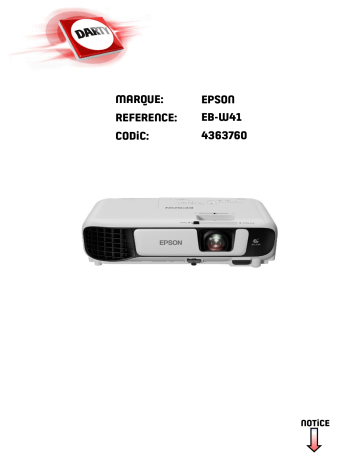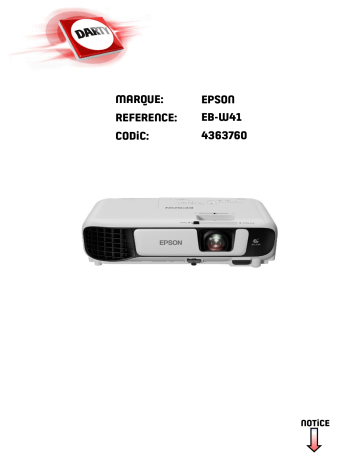
MARQUE:
EPSON
REFERENCE:
EB-W41
CODIC:
4363760
NOTICE
Guide de l'utilisateur
Table des matières
2
Symboles Utilisés Dans ce Guide
6
Introduction de votre projecteur
7
Caractéristiques du projecteur ......................................................... 8
Configuration rapide et facile ..................................................................................................... 8
Projection sans fil facile ................................................................................................................. 8
Connectivité flexible....................................................................................................................... 9
Connexion à des ordinateurs ................................................................................................ 9
Connexion à des appareils mobiles .................................................................................... 9
Parties et fonctions du projecteur ................................................. 10
Parties du projecteur - Avant.................................................................................................... 10
Parties du projecteur - Arrière .................................................................................................. 11
Parties du projecteur - Dessous ............................................................................................... 13
Parties du projecteur - Panneau de commande ............................................................... 13
Parties du projecteur - Télécommande ................................................................................ 15
Configuration du projecteur
17
Connexion à des appareils USB externes............................................................................. 26
Projection d'appareil USB..................................................................................................... 26
Connexion à un périphérique USB ................................................................................... 27
Déconnexion d'un appareil USB ........................................................................................ 27
Connexion à une caméra document ..................................................................................... 27
Installation des piles dans la télécommande ................................ 28
Fonctionnement de la télécommande ........................................... 29
Ouverture du volet de l'objectif ..................................................... 30
Utilisation des fonctions de base du projecteur
31
Mise sous tension du projecteur .................................................... 32
Écran d'accueil................................................................................................................................ 33
Mise hors tension du projecteur..................................................... 35
Sélection de la langue pour les menus du projecteur.................. 36
Modes de projection........................................................................ 37
Modifier le mode de projection à l'aide de la télécommande..................................... 37
Modifier le mode de projection à l'aide des menus ........................................................ 37
Emplacement du projecteur ........................................................... 18
Réglage de la hauteur de l'image................................................... 39
Options de configuration et d'installation du projecteur.............................................. 19
Distance de projection ................................................................................................................ 20
Forme de l'image.............................................................................. 40
Connexions du projecteur............................................................... 21
Connexion à un ordinateur ....................................................................................................... 21
Connexion à un ordinateur pour la vidéo et l'audio VGA........................................ 21
Connexion à un ordinateur pour la vidéo et l'audio USB ........................................ 22
Connexion à un ordinateur pour la vidéo et l'audio HDMI ..................................... 23
Connexion à des smartphones ou tablettes....................................................................... 23
Connexion à des sources vidéo ............................................................................................... 24
Connexion à une source vidéo HDMI .............................................................................. 24
Connexion à une source vidéo de composantes à VGA .......................................... 25
Connexion à une source vidéo composite .................................................................... 26
V-Keystone auto............................................................................................................................. 40
Correction de la forme de l'image à l'aide du curseur Keystone horizontal .......... 40
Correction de la forme de l'image à l'aide des boutons Keystone............................. 41
Correction de la forme de l'image à l'aide de Quick Corner......................................... 42
Redimensionnement de l'image à l'aide de la bague de zoom... 45
Redimensionnement de l'image à l'aide des boutons.................. 46
Mise au point de l'image à l'aide de la bague de mise au point . 47
Sélection d'une source d'image ...................................................... 48
Format d'image ................................................................................ 50
Modifier le rapport d'aspect de l'image................................................................................ 50
Table des matières
3
Rapports L/H disponibles ........................................................................................................... 50
Aspect de l'image projetée avec chaque mode d'aspect .............................................. 51
Mode couleurs .................................................................................. 53
Modifier le mode de couleurs .................................................................................................. 53
Modes couleurs disponibles...................................................................................................... 53
Configurer Iris auto....................................................................................................................... 53
Contrôle du volume à l'aide des boutons de volume................... 55
Réglage des fonctions du projecteur
56
Projection simultanée de deux images ......................................... 57
Combinaisons de sources d'entrée non prises en charge pour la projection
Split Screen ...................................................................................................................................... 59
Contraintes liées à la projection sur écran divisé.............................................................. 59
Projeter une présentation PC Free................................................. 60
Types de fichiers PC Free pris en charge.............................................................................. 60
Précautions à respecter lors d'une projection PC Free ................................................... 60
Démarrer un diaporama PC Free............................................................................................. 61
Démarrer une présentation de film PC Free ....................................................................... 63
Options d'affichage PC Free...................................................................................................... 64
Désactiver l'image et le son temporairement ............................... 65
Arrêter temporairement l'action vidéo.......................................... 66
Zoomer sur des images ................................................................... 67
Utiliser la télécommande comme souris sans fil........................... 68
Utiliser la télécommande comme pointeur ................................... 70
Enregistrement d'une image de logo d'utilisateur ....................... 71
Correction de la différence de couleur lors de la projection
depuis plusieurs projecteurs .......................................................... 74
Réglage de l'ID du projecteur................................................................................................... 74
Sélectionner le projecteur que vous souhaitez faire fonctionner .............................. 74
Accorder la qualité d'affichage de plusieurs projecteurs............................................... 76
Fonctions de sécurité du projecteur .............................................. 77
Types de protection par mot de passe ................................................................................. 77
Configurer un mot de passe................................................................................................ 77
Sélectionner les types de protection par mot de passe ........................................... 78
Saisir un mot de passe pour utiliser le projecteur ...................................................... 79
Verrouiller les boutons du projecteur ................................................................................... 80
Déverrouiller les boutons du projecteur ........................................................................ 81
Installer un câble de sécurité.................................................................................................... 81
Utiliser le projecteur sur un réseau
82
Projection sur réseau sans fil.......................................................... 83
Installation du module réseau sans fil................................................................................... 83
Sélectionner manuellement les paramètres du réseau sans fil ................................... 84
Sélectionner les paramètres de réseau sans fil dans Windows ................................... 87
Sélectionner les paramètres de réseau sans fil dans Mac.............................................. 87
Configurer la sécurité du réseau sans fil............................................................................... 87
Utiliser un code QR pour se connecter à un appareil mobile ...................................... 88
Utilisation d'une clé USB pour connecter un ordinateur Windows ........................... 89
Projection sur réseau sans fil depuis un appareil mobile
(Screen Mirroring)............................................................................ 90
Sélectionner les paramètres de Screen Mirroring............................................................. 90
Se connecter avec Screen Mirroring sous Windows 10.................................................. 92
Se connecter avec Screen Mirroring sous Windows 8.1................................................. 93
Connexion avec Screen Mirroring à l'aide de la fonction Miracast............................ 94
Surveiller et contrôler le projecteur
95
Epson Projector Management ........................................................ 96
Contrôler un projecteur en réseau à l'aide d'un navigateur
Web.................................................................................................... 97
Configurer les alertes e-mail réseau du projecteur.................... 100
Messages d'alerte par e-mail sur projecteur réseau...................................................... 100
Table des matières
4
Configurer la surveillance avec SNMP ......................................... 102
Maintenance du projecteur
Ajuster les paramètres du menu
Nettoyage de l'objectif .................................................................. 132
103
Utiliser les menus du projecteur .................................................. 104
Utiliser le clavier virtuel ................................................................ 105
131
Nettoyage du boîtier du projecteur............................................. 133
Maintenance du filtre à air et des grilles d'aération .................. 134
Texte disponible à l'aide du clavier visuel à l'écran....................................................... 105
Nettoyage du filtre à air et des grilles d'aération ........................................................... 134
Remplacement du filtre à air .................................................................................................. 134
Paramètres de qualité d'image - Menu Image ............................ 106
Maintenance de la lampe du projecteur ..................................... 137
Paramètres de signal d'entrée - Menu Signal ............................. 108
Remplacement de la lampe.................................................................................................... 137
Réinitialisation de la Durée de lampe ................................................................................. 140
Paramètres des fonctions du projecteur - Menu Réglage ......... 110
Paramètres de configuration du projecteur - Menu Avancé ..... 112
Paramètres réseau du projecteur - Menu Réseau ...................... 114
Menu Réseau - Paramètres de Screen Mirroring ............................................................ 115
Menu Réseau - Menu Base ...................................................................................................... 116
Menu Réseau - Menu LAN sans fil ........................................................................................ 117
Menu Réseau - Menu Notification........................................................................................ 119
Menu Réseau - Menu Autres .................................................................................................. 120
Menu Réseau - Menu Réinit.................................................................................................... 120
Paramètres de configuration du projecteur - Menu ECO .......... 122
Affichage des informations du projecteur - Menu Information 124
Menu Information - Menu Infos projecteur...................................................................... 124
Liste des codes d'ID d'événement.................................................................................. 125
Options de réinitialisation du projecteur - Menu Réinit............ 127
Copie des paramètres du menu entre projecteurs
(Configuration par lot) .................................................................. 128
Transfert de réglages depuis une clé USB......................................................................... 128
Transfert de réglages depuis un ordinateur..................................................................... 129
Notification d'erreur de configuration de lot ............................................................. 130
Remplacer les piles de la télécommande .................................... 141
Dépannage
142
Problèmes de projection ............................................................... 143
État des indicateurs du projecteur............................................... 144
Utiliser les écrans d'aide du projecteur ....................................... 146
Résoudre les problèmes relatifs aux images ou au son............. 147
Solutions lorsqu'aucune image n'est visible .................................................................... 147
Solutions lorsque l'image ne s'affiche pas correctement avec la fonction USB
Display............................................................................................................................................. 148
Solutions lorsque le message « Pas de signal » est affiché......................................... 148
Affichage depuis un ordinateur portable .................................................................... 148
Affichage depuis un ordinateur portable Mac........................................................... 149
Solutions lorsque le message « Non Supporté » est affiché....................................... 149
Solutions lorsqu'une image tronquée s'affiche............................................................... 149
Solutions lorsque l'image n'est pas rectangulaire.......................................................... 150
Solutions lorsque l'image contient du bruit ou est statique...................................... 150
Solutions lorsque l'image est trouble ou floue ............................................................... 150
Solutions lorsque la luminosité ou les couleurs de l'image ne sont pas
correctes......................................................................................................................................... 151
Solutions en cas de problèmes de son............................................................................... 152
Table des matières
5
Solutions lorsque les noms de fichiers d'image ne s'affichent pas
correctement dans PC Free..................................................................................................... 152
Liste des symboles de sécurité (correspondant à CEI60950-1
A2) ................................................................................................... 172
Résoudre les problèmes de fonctionnement du projecteur ou
de la télécommande ...................................................................... 153
Glossaire ......................................................................................... 174
Solutions pour les problèmes de mise sous tension ou de mise hors tension
du projecteur................................................................................................................................ 153
Solutions aux problèmes liés à la télécommande.......................................................... 153
Solutions relatives aux problèmes de mot de passe..................................................... 154
Résolution des problèmes réseau ................................................ 155
Solutions lorsque vous ne pouvez pas accéder au projecteur via le Web ........... 155
Solutions lorsque les alertes e-mail réseau ne sont pas reçues................................ 155
Solutions lorsque l'image est statique lors de la projection réseau........................ 156
Solutions lorsque vous ne pouvez pas vous connecter avec Screen Mirroring . 156
Solutions lorsque l'image ou le son est statique lors de la connexion avec
Screen Mirroring.......................................................................................................................... 156
Annexe
158
Accessoires en option et consommables..................................... 159
Écrans .............................................................................................................................................. 159
Câbles .............................................................................................................................................. 159
Supports ......................................................................................................................................... 159
Pour la connexion sans fil........................................................................................................ 159
Périphériques externes ............................................................................................................. 160
Consommables ............................................................................................................................ 160
Taille de l'écran et distance de projection................................... 161
Résolutions d'affichage du moniteur prises en charge.............. 165
Caractéristiques du projecteur..................................................... 167
Spécifications des connecteurs ............................................................................................. 168
Dimensions externes ..................................................................... 169
Configuration système requise pour USB Display...................... 171
Avis .................................................................................................. 176
Indication of the manufacturer and the importer in accordance with
requirements of EU directive.................................................................................................. 176
Restrictions d’emploi ................................................................................................................. 176
À propos des systèmes d'exploitation................................................................................ 176
Marques commerciales............................................................................................................. 177
Avis de droit d'auteur................................................................................................................ 177
Droits d'auteur ............................................................................................................................. 177
Symboles Utilisés Dans ce Guide
Symboles de sécurité
La documentation et le projecteur utilisent des symboles graphiques et des libellés qui indiquent comment utiliser l’appareil en toute sécurité.
Lisez et suivez attentivement les instructions marquées de ces symboles et libellés afin d’éviter de vous blesser ou de provoquer des dégâts.
Avertissement
Attention
Ce symbole signale des informations qui, si elles sont ignorées, peuvent provoquer des blessures, voire la mort.
Ce symbole indique des informations dont le non-respect risquent d'entraîner des dommages corporels ou matériels, en raison d'une manipulation
incorrecte.
Indications d'informations générales
Ce libellé indique les procédures pouvant entraîner des dommages matériels ou corporels si elles ne sont pas exécutées avec un soin suffisant.
Attention
Ce libellé indique les informations supplémentaires qu'il peut être utile de connaître.
[Nom de bouton]
Nom de menu/paramètre
Indique le nom des boutons de la télécommande ou du panneau de commande.
Exemple : bouton [Esc]
Indique les noms du menu et des paramètres du projecteur.
Exemple :
Sélectionnez le menu Image
s Image > Avancé
Cette étiquette indique des liens vers les pages liées.
s
Cette étiquette indique le niveau de menu actuel du projecteur.
Introduction de votre projecteur
Reportez-vous à ces sections pour en découvrir davantage sur les fonctions de votre projecteur et les noms de ses parties.
g Liens connexes
• "Caractéristiques du projecteur" p.8
• "Parties et fonctions du projecteur" p.10
Caractéristiques du projecteur
Le projecteur dispose de ces fonctionnalités spéciales. Consultez ces sections
pour plus de détails.
g Liens connexes
• "Configuration rapide et facile" p.8
• "Projection sans fil facile" p.8
• "Connectivité flexible" p.9
8
Projection sans fil facile
• Le Screen Mirroring pour connecter votre projecteur et votre appareil
mobile sans fil avec la technologie Miracast (EB‑U42).
Configuration rapide et facile
• La fonction Aliment. Directe sert à allumer le projecteur dès que vous le
branchez.
• La fonction Activation auto sert à allumer le projecteur lorsqu'il détecte un
signal d'image provenant du port que vous avez spécifié en tant que source
Activation auto.
• Fonction Écran d'accueil pour sélectionner facilement une source d'entrée et
des fonctions utiles.
• La correction de la distorsion verticale automatique affiche toujours un
écran rectangulaire (V-Keystone auto.).
• Le curseur pour le réglage du Keystone Horizontal vous permet de corriger
rapidement la distorsion horizontale dans l'image projetée.
g Liens connexes
• "V-Keystone auto." p.40
• "Paramètres de configuration du projecteur - Menu Avancé" p.112
• "Mise sous tension du projecteur" p.32
• "Correction de la forme de l'image à l'aide du curseur Keystone horizontal"
p.40
• Epson iProjection (Windows/Mac) pour projeter jusqu'à quatre images à la
fois en divisant l'écran projeté. Vous pouvez projeter des images depuis des
ordinateurs sur le réseau ou depuis des smartphones ou des tablettes.
Consultez le Guide de fonctionnement Epson iProjection (Windows/Mac)
pour plus de détails.
Caractéristiques du projecteur
a
• En cas de projection d'images avec un réseau sans fil, vous devez
installer le module de réseau local sans fil 802.11b/g/n d'Epson,
puis configurer votre projecteur et votre ordinateur pour la
projection sans fil
(EB‑W41/EB‑X41/EB‑S41/EB‑U05/EB‑W05/EB‑X05/EB‑S05/EB‑U1
40/EB‑W140/EB‑X140/EB‑S140/EB‑X450/EB‑X400/EB‑S400). En
fonction du modèle de votre projecteur, vous devrez peut-être
acheter le module LAN sans fil optionnel. Consultez le Guide de
démarrage rapide pour obtenir une liste d'éléments fournis avec
votre projecteur.
• Certains modèles disposent d'un module LAN sans fil intégré
(EB‑U42/EB‑W42).
• Vous pouvez télécharger le logiciel et les manuels nécessaires sur le
site Web suivant :
http://www.epson.com/
9
g Liens connexes
• "Connexion à des ordinateurs" p.9
• "Connexion à des appareils mobiles" p.9
Connexion à des ordinateurs
Branchez un câble USB pour projeter des images et émettre de l'audio (USB
Display).
• Epson iProjection (iOS/Android) pour connecter votre projecteur et votre
appareil mobile sans fil avec l'application disponible sur App Store ou
Google Play.
a
Les éventuels frais de communication avec App Store ou Google Play
sont à la charge du client.
• Epson iProjection (Chromebook) pour connecter votre projecteur et votre
appareil Chromebook sans fil avec l'application disponible sur le Chrome
Web Store.
a
g Liens connexes
• "Connexion à un ordinateur pour la vidéo et l'audio USB" p.22
Connexion à des appareils mobiles
• Port HDMI/MHL pour connecter un câble MHL à l'appareil mobile et au
projecteur (EB‑U42/EB‑W42/EB‑W41/EB‑U05/EB‑U140).
Les éventuels frais de communication avec le Chrome Web Store sont
à la charge du client.
g Liens connexes
• "Utiliser le projecteur sur un réseau" p.82
Connectivité flexible
Ce projecteur prend en charge diverses options de connectivité simples
d'utilisation comme indiqué ci-dessous.
g Liens connexes
• "Connexion à des smartphones ou tablettes" p.23
Parties et fonctions du projecteur
Les parties du projecteur et leurs fonctions sont détaillées dans les sections
suivantes.
10
Nom
Sauf mention contraire, toutes les fonctions décrites dans ce guide sont
accompagnées d'illustrations du modèle EB‑W05.
Fonction
Avertissement
Ne regardez pas dans les fentes d'aération. Si la
lampe explose, des gaz peuvent s'échapper et
des petits fragments de verre peuvent se
disperser, ce qui peut causer une blessure.
Contactez un médecin si des fragments de
verre cassé sont inhalés ou pénètrent dans le
yeux ou dans la bouche.
g Liens connexes
• "Parties du projecteur - Avant" p.10
• "Parties du projecteur - Arrière" p.11
• "Parties du projecteur - Dessous" p.13
• "Parties du projecteur - Panneau de commande" p.13
• "Parties du projecteur - Télécommande" p.15
Attention
Parties du projecteur - Avant
Nom
A
Grille de sortie d'air
Fonction
Grille de ventilation permettant de refroidir l'intérieur
du projecteur.
Pendant la projection, n'approchez pas votre
visage ou vos mains de la grille de sortie d'air et
ne placez pas d'objets pouvant être déformés
ou endommagés par la chaleur. L'air chaud
provenant de la grille de sortie d'air peut
provoquer des brûlures, des déformations ou
des accidents.
B
Bouton du volet de
pause A/V
Faites glisser le bouton pour ouvrir et fermer le cache
objectif.
C
Levier de
Appuyez sur le levier de déverrouillage du pied pour
déverrouillage du pied déplier ou replier le pied réglable avant.
D
Cache objectif
Se ferme quand vous n'utilisez pas le projecteur, de
manière à protéger l'objectif. En le fermant pendant la
projection, vous pouvez masquer l'image et couper le
son.
E
Pied avant réglable
Si le projecteur est installé sur une surface telle qu'un
bureau, dépliez le pied pour régler la position de
l'image.
F
Objectif
Les images sont projetées d'ici.
G
Récepteur à distance
Reçoit les signaux de la télécommande.
H
Curseur pour le
réglage du Keystone
Horizontal
Corrige la distorsion horizontale dans l'image projetée.
Parties et fonctions du projecteur
Nom
Fonction
I
Grille d'entrée d'air
(filtre à air)
L'air utilisé pour refroidir l'intérieur du projecteur
entre par cette ouverture.
J
Couvercle du filtre à
air
Ouvrez pour accéder au filtre à air.
K
Fente pour système de La fente pour système de sécurité est compatible avec le
sécurité
système Microsaver Security System fabriqué par
Kensington.
L
Panneau de
commande
M
Bague de zoom
Permet de régler la taille de l’image.
(EB‑U42/EB‑W42/EB‑
W41/EB‑X41/EB‑U05
/EB‑W05/EB‑X05/EB‑
U140/EB‑W140/EB‑X
140/EB‑X450/EB‑X40
0)
11
Parties du projecteur - Arrière
EB‑U42/EB‑U05/EB‑U140
Actionne le projecteur.
N
Bague de mise au
point
O
Couvercle de la lampe Ouvrez pour accéder à la lampe du projecteur.
EB‑W42/EB‑W41/EB‑X41/EB‑S41/EB‑W05/EB‑X05/EB‑S05/EB‑W140/EB‑X1
40/EB‑S140/EB‑X450/EB‑X400/EB‑S400
Permet de régler la mise au point de l'image.
La forme peut varier en fonction du modèle de votre
projecteur.
g Liens connexes
• "État des indicateurs du projecteur" p.144
• "Redimensionnement de l'image à l'aide de la bague de zoom" p.45
• "Mise au point de l'image à l'aide de la bague de mise au point" p.47
• "Correction de la forme de l'image à l'aide du curseur Keystone horizontal"
p.40
Nom
A
Prise d'alimentation
Fonction
Permet de brancher le cordon d’alimentation au
projecteur.
Parties et fonctions du projecteur
Nom
Fonction
B
Vis de fixation du
Fixe le capot du module LAN sans fil.
module LAN sans fil
(EB‑W41/EB‑X41/EB‑
S41/EB‑U05/EB‑W05/
EB‑X05/EB‑S05/EB‑U
140/EB‑W140/EB‑X14
0/EB‑S140/EB‑X450/E
B‑X400/EB‑S400)
C
Ports Audio
Reçoit l'audio de l'appareil connecté au port Computer,
Video ou Video.
D
Port Video
Reçoit en entrée les signaux vidéo composites
provenant de sources vidéo.
E
Récepteur à distance
Reçoit les signaux de la télécommande.
F
Haut-parleur
Sorties audio.
G
Ports HDMI1,
HDMI2/MHL
(EB‑U42/EB‑U05/EB‑
U140)
Port HDMI/MHL
(EB‑W42/EB‑W41)
Port HDMI
(EB‑X41/EB‑S41/EB‑
W05/EB‑X05/EB‑S05/
EB‑W140/EB‑X140/E
B‑S140/EB‑X450/EB‑
X400/EB‑S400)
Reçoit les signaux vidéo d'équipements vidéo
compatibles HDMI et d'ordinateurs.
Le port HDMI/MHL peut également entrer des signaux
vidéo provenant d'appareils mobiles compatibles MHL
(Mobile haute définition).
Ce projecteur est compatible avec HDCP.
H
Port Computer
Fournit en entrée des signaux image provenant d'un
ordinateur et des signaux vidéo Composantes
provenant d'autres sources vidéo.
I
Port USB-B
Connecte un câble USB à l'ordinateur pour projeter les
images de l'ordinateur ou utiliser la fonction Souris
Sans Fil.
12
Nom
J
Port USB-A
Fonction
Permet de connecter un périphérique mémoire USB ou
un appareil photo numérique et de projeter des fichiers
films ou images PC Free.
Permet de connecter la caméra document en option.
Connecte le module réseau sans fil
(EB‑W41/EB‑X41/EB‑S41/EB‑U05/EB‑W05/EB‑X05/EB
‑S05/EB‑U140/EB‑W140/EB‑X140/EB‑S140/EB‑X450/E
B‑X400/EB‑S400).
g Liens connexes
• "Utiliser la télécommande comme souris sans fil" p.68
• "Installer un câble de sécurité" p.81
• "Projeter une présentation PC Free" p.60
Parties et fonctions du projecteur
Parties du projecteur - Dessous
13
Nom
D
Fonction
Pied avant réglable
Si le projecteur est installé sur une surface telle qu'un
bureau, dépliez le pied pour régler la position de
l'image.
g Liens connexes
• "Installer un câble de sécurité" p.81
Parties du projecteur - Panneau de commande
Nom
A
Points d'installation
de la fixation de
plafond (trois points)
Fonction
Pour suspendre le projecteur au plafond, installez la
fixation de plafond en option ici.
B
Point d'installation
Faites passer un câble de sécurité, disponible dans le
pour câble de sécurité commerce, et verrouillez-le.
C
Pied arrière
Si le projecteur est installé sur une surface telle qu'un
bureau, tournez les pieds pour les déplier et les replier
afin d'ajuster l'inclinaison horizontale.
Nom
A
Bouton [Source
Search]
B
Bouton [Enter] [
Fonction
Permet de passer à la source d'entrée suivante.
]
Si le menu du projecteur ou l'écran d'aide est affiché, ce
bouton valide la sélection actuelle et accède au niveau
suivant.
Permet d'optimiser l'Alignement, la Sync. et la
Position dans le menu Signal du projecteur lors de la
projection de signaux RVB analogiques depuis le port
Computer.
Parties et fonctions du projecteur
Nom
• "Redimensionnement de l'image à l'aide des boutons" p.46
Fonction
C
Boutons de correction Affiche l'écran Keystone vous permettant de corriger la
keystone et boutons
distorsion trapézoïdale.
fléchés
Permet de sélectionner des éléments de menu quand le
menu ou l'écran d'aide du projecteur est affiché.
D
Bouton [Esc]
E
Boutons de volume et • EB‑U42/EB‑W42/EB‑W41/EB‑X41/EB‑U05/EB‑W05/
boutons fléchés
EB‑X05/EB‑U140/EB‑W140/EB‑X140/EB‑X450/EB‑X
Boutons Wide/Télé
400 :
Arrête la fonction en cours.
Revient au niveau précédent du menu si le menu du
projecteur est affiché.
: Réduit le volume.
: Augmente le volume.
• EB‑S41/EB‑S05/EB‑S140/EB‑S400 :
: Augmente la taille de l'image projetée.
: Réduit la taille de l'image projetée.
Corrige la distorsion trapézoïdale dans le sens
horizontal lorsque l'écran Distorsion est affiché.
Permet de sélectionner des éléments de menu quand le
menu ou l'écran d'aide du projecteur est affiché.
F
Bouton [Menu]
Permet d'afficher et de fermer le menu du projecteur.
G
Bouton [Home]
Affiche et ferme l'écran d'accueil.
H
Bouton
d'alimentation [
I
Témoins
14
Permet d'allumer ou d'éteindre le projecteur.
]
Indique l'état du projecteur.
g Liens connexes
• "Paramètres de signal d'entrée - Menu Signal" p.108
• "Écran d'accueil" p.33
• "État des indicateurs du projecteur" p.144
• "Correction de la forme de l'image à l'aide des boutons Keystone" p.41
Parties et fonctions du projecteur
Parties du projecteur - Télécommande
15
Nom
Fonction
A Bouton
d'alimentation
[
]
Permet d'allumer ou d'éteindre le projecteur.
B Bouton
[Computer]
Sélectionne le port Computer en tant que source d'image.
C Bouton
[HDMI/Video]
Bascule la source d'image entre les ports HDMI et Video.
D Pavé numérique
Permet de saisir des chiffres dans le menu du projecteur
tout en maintenant le bouton [Num] enfoncé.
E Bouton [Auto]
Permet d'optimiser l'Alignement, la Sync. et la Position
dans le menu Signal du projecteur lors de la projection de
signaux RVB analogiques depuis le port Computer.
F Bouton [Aspect]
Modifie le rapport.
G Bouton [Num]
Maintenez ce bouton enfoncé et utilisez les touches du
pavé numérique pour saisir des chiffres.
H Bouton [Menu]
Permet d'afficher et de fermer le menu du projecteur.
I Boutons fléchés
Permet de sélectionner des éléments de menu quand le
menu ou l'écran d'aide du projecteur est affiché.
J Bouton [Enter]
[ ]
Si le menu du projecteur ou l'écran d'aide est affiché, ce
bouton valide la sélection actuelle et accède au niveau
suivant.
Fait office de bouton gauche de la souris en cas d'utilisation
de la fonction Souris Sans Fil.
K Bouton [User]
Exécute les paramètres attribués dans le Bouton
utilisateur du menu Réglage du projecteur.
L Boutons [Page]
haut et bas
Contrôle la fonction page haut et page bas de votre
ordinateur après avoir connecté un projecteur et un
ordinateur avec un câble USB ou sur un réseau.
Affiche l'écran précédent ou suivant lorsque vous utilisez la
fonction PC Free.
M Boutons [E-Zoom] Agrandit ou réduit l'image.
+/–
N Bouton [A/V
Mute]
Active ou désactive temporairement l'audio et la vidéo.
Parties et fonctions du projecteur
Nom
Fonction
Projette simultanément deux images de sources différentes
O Bouton [Split]
(EB‑U42/EB‑W42/ en divisant l'écran projeté.
EB‑W41/EB‑U05/E
B‑W05/EB‑U140/E
B‑W140)
P Bouton [Home]
Affiche et ferme l'écran d'accueil.
Q Bouton [Freeze]
Met sur pause ou remet en route les images.
R Boutons [Volume] Permettent de régler le volume du haut-parleur.
haut et bas
S Bouton [Pointer]
Affiche le pointeur à l'écran.
T Bouton [Esc]
Arrête la fonction en cours.
Revient au niveau précédent du menu si le menu du
projecteur est affiché.
Fait office de bouton droit de la souris en cas d'utilisation
de la fonction Souris Sans Fil.
U Bouton [ID]
Maintenez ce bouton enfoncé et appuyez sur les touches du
pavé numérique pour sélectionner l'ID du projecteur que
vous souhaitez contrôler à l'aide de la télécommande.
V Bouton [Color
Mode]
Modifie le mode de couleurs.
Affiche le menu de paramètres pour l'appareil lié au port
W Bouton [MHL
Menu]
HDMI/MHL du projecteur.
(EB‑U42/EB‑W42/
EB‑W41/EB‑U05/E
B‑U140)
X Bouton [LAN]
Permet de basculer entre les sources d'image entre les
appareils connectés au réseau.
Y Bouton [USB]
Permet de basculer la source d'image entre les ports USB
Display et USB-A.
Z Bouton [Source
Search]
Permet de passer à la source d'entrée suivante.
a Émetteur de
signaux lumineux
Envoie les signaux de la télécommande.
16
g Liens connexes
• "Format d'image" p.50
• "Mode couleurs" p.53
• "Paramètres de signal d'entrée - Menu Signal" p.108
• "Paramètres de configuration du projecteur - Menu Avancé" p.112
• "Écran d'accueil" p.33
• "Utiliser la télécommande comme souris sans fil" p.68
• "Projection simultanée de deux images" p.57
• "Utiliser la télécommande comme pointeur" p.70
• "Connexion à un ordinateur pour la vidéo et l'audio USB" p.22
• "Projeter une présentation PC Free" p.60
• "Utiliser le projecteur sur un réseau" p.82
Configuration du projecteur
Suivez les instructions de ces sections pour configurer votre projecteur.
g Liens connexes
• "Emplacement du projecteur" p.18
• "Connexions du projecteur" p.21
• "Installation des piles dans la télécommande" p.28
• "Fonctionnement de la télécommande" p.29
• "Ouverture du volet de l'objectif" p.30
Emplacement du projecteur
Vous pouvez placer le projecteur sur quasiment n'importe quelle surface plate
pour projeter une image.
18
• Placez le projecteur parallèlement à l'écran.
Vous pouvez également suspendre le projecteur au plafond si vous souhaitez
l'utiliser à un emplacement fixe. Pour suspendre le projecteur au plafond,
installez la fixation de plafond en option.
Notez les points suivants lors de la sélection d'un emplacement pour le
projecteur :
• Placez le projecteur sur une surface solide et plane, ou installez-le à l'aide
d'un support compatible.
a
• Laissez suffisamment d'espace autour et en dessous du projecteur pour la
ventilation, et ne le placez pas sur ou à côté d'un objet susceptible de
bloquer ses grilles de ventilation.
• Positionnez le projecteur à portée d'une prise électrique ou d'une rallonge
mise à la terre.
Si vous ne pouvez pas installer le projecteur parallèlement à l'écran,
corrigez la distorsion trapézoïdale à l'aide des commandes du
projecteur.
Emplacement du projecteur
Avertissement
• Si vous suspendez le projecteur au plafond, vous devez installer une fixation de
plafond. Si vous ne placez pas le projecteur correctement, il pourrait tomber et
causer des dommages ou blessures.
• N'utilisez pas d’adhésifs sur les points d'installation de la fixation de plafond
pour éviter que les vis ne se desserrent, ni de lubrifiants, d’huiles, etc., sur le
projecteur, sinon le boîtier du projecteur risque de se craqueler et de tomber, Ce
qui pourrait entraîner des blessures pour les personnes se trouvant sous la
fixation de plafond et endommager le projecteur.
• Ne recouvrez pas la grille d'entrée ou les sorties d'air du projecteur. L'obstruction
de l'un de ces éléments peut provoquer une élévation de la température interne
et provoquer un incendie.
• N'installez pas le projecteur sur une surface instable ou dans un emplacement
qui n'est pas non conçu pour supporter le poids de l'appareil. Une installation
incorrecte risque d’entraîner des blessures ou des détériorations en cas de chute
ou de basculement du projecteur.
• Lors de l'installation du projecteur en hauteur, prenez des mesures pour
empêcher le projecteur de tomber. Vous pouvez notamment utiliser des câbles
pour assurer la sécurité des utilisateurs en cas d'urgence, comme un tremblement
de terre, et éviter les accidents. Une installation incorrecte risque d’entraîner des
blessures ou des détériorations en cas de chute du projecteur.
19
Options de configuration et d'installation du
projecteur
Vous pouvez configurer ou installer votre projecteur comme suit :
Avant/Arrière
Avant plafond/Arrière plafond
Attention
• Ne posez pas et n'utilisez pas le projecteur sur le côté. Le projecteur risque de ne
pas fonctionner correctement.
• Si vous utilisez le projecteur à des altitudes supérieures à 1500 m, réglez le Mode
haute alt. sur On dans le menu Avancé du projecteur pour vous assurer que la
température interne du projecteur est régulée correctement.
s Avancé > Fonctionnement > Mode haute alt.
• Évitez d’installer le projecteur dans un local très humide ou poussiéreux, ou dans
un local exposé à la fumée d’un feu ou à de la fumée de tabac.
g Liens connexes
• "Options de configuration et d'installation du projecteur" p.19
• "Distance de projection" p.20
• "Forme de l'image" p.40
• "Paramètres de configuration du projecteur - Menu Avancé" p.112
Assurez-vous de sélectionner la bonne option de Projection dans le menu
Avancé du projecteur en fonction de la méthode d'installation utilisée.
g Liens connexes
• "Modes de projection" p.37
Emplacement du projecteur
Distance de projection
La distance entre le projecteur et l'écran détermine la taille approximative de
l'image. Plus le projecteur est éloigné de l'écran, plus la taille de l'image
augmente, mais cela peut varier en fonction du facteur de zoom, du rapport
d'aspect et autres paramètres.
Consultez l'annexe pour obtenir des détails sur la distance nécessaire entre le
projecteur et l'écran en fonction de la taille de l'image projetée.
a
Lorsque vous corrigez la distorsion trapézoïdale, votre image est
légèrement plus petite.
g Liens connexes
• "Taille de l'écran et distance de projection" p.161
20
Connexions du projecteur
Vous pouvez connecter le projecteur à diverses sources audio, vidéo, et
informatique pour afficher des présentations, des films, d'autres images, avec
ou sans son.
21
g Liens connexes
• "Connexion à un ordinateur pour la vidéo et l'audio VGA" p.21
• "Connexion à un ordinateur pour la vidéo et l'audio USB" p.22
• "Connexion à un ordinateur pour la vidéo et l'audio HDMI" p.23
Attention
Vérifiez la forme et l'orientation des connecteurs sur tous les câbles que vous
prévoyez de brancher. Ne forcez pas un connecteur dans un port s'il n'est pas
adapté. L'appareil ou le projecteur pourrait être endommagé ou ne pas fonctionner
correctement.
a
Consultez le Guide de démarrage rapide pour obtenir une liste de câbles
fournis avec votre projecteur. Achetez des câbles en option ou
disponibles dans le commerce si nécessaire.
• Connectez à un ordinateur disposant d'un port USB, d'un port (moniteur)
de sortie vidéo standard, ou d'un port HDMI.
• Pour la projection vidéo, connectez des appareils comme des lecteurs DVD,
des consoles de jeu, des appareils photo numériques et des smartphones
dotés de ports de sortie vidéo compatibles.
• Si votre présentation ou vidéo est accompagnée de son, vous pouvez
raccorder des câbles d'entrée audio.
• Pour les diaporamas ou présentations sans ordinateur, vous pouvez
raccorder des appareils USB (comme un lecteur flash ou un appareil photo)
ou encore la caméra document Epson en option.
Connexion à un ordinateur pour la vidéo et l'audio VGA
Vous pouvez connecter le projecteur à votre ordinateur à l'aide d'un câble
d'ordinateur VGA.
Vous pouvez lire du son à travers le système de haut-parleur du projecteur en
connectant un câble RCA disponible dans le commerce.
a
• Pour connecter un ordinateur ne disposant pas d'un port vidéo VGA,
il vous faut un adaptateur vous permettant de vous connecter au port
vidéo VGA du projecteur.
• Vérifiez que le câble audio porte la mention « Sans résistance ».
le câble d'ordinateur VGA au port moniteur de votre
a Branchez
ordinateur.
b Branchez l'autre extrémité à un port Computer du projecteur.
g Liens connexes
• "Connexion à un ordinateur" p.21
• "Connexion à des smartphones ou tablettes" p.23
• "Connexion à des sources vidéo" p.24
• "Connexion à des appareils USB externes" p.26
• "Connexion à une caméra document" p.27
Connexion à un ordinateur
Suivez les instructions de ces sections pour connecter un ordinateur au
projecteur.
c Serrez les vis du connecteur VGA.
Connexions du projecteur
le câble audio à la prise du casque ou de la sortie audio de
d Branchez
votre portable, ou au port du haut-parleur ou de sortie audio de votre
22
a Connectez le câble au port USB-B de votre projecteur.
ordinateur de bureau.
e Branchez l'autre extrémité aux ports Audio du projecteur.
Connexion à un ordinateur pour la vidéo et l'audio USB
Si votre ordinateur respecte les exigences système, vous pouvez envoyer la
sortie vidéo et audio vers le projecteur par l'intermédiaire du port USB de
l'ordinateur. Cette fonction est baptisée USB Display. Connectez le projecteur
à votre ordinateur à l'aide d'un câble USB.
a
• Si vous utilisez un plot USB, la connexion risquera de ne pas
fonctionner correctement. Connectez directement le câble USB au
projecteur.
l'autre extrémité à n'importe quel port USB disponible sur
b Connectez
votre ordinateur.
c Allumez le projecteur et votre ordinateur.
une des opérations suivantes pour installer le logiciel Epson
d Effectuez
USB Display :
a
Vous devez uniquement installer ce logiciel la première fois où
vous connectez le projecteur à l'ordinateur.
• Windows : Sélectionnez Exécuter EMP_UDSE.EXE dans la boîte de
dialogue affichée pour installer le logiciel Epson USB Display.
• Mac : Le dossier de configuration Epson USB Display s'affiche sur
votre écran. Sélectionnez USB Display Installer et suivez les
instructions à l'écran pour installer le logiciel Epson USB Display. Si
le dossier d'USB Display d'USB Display ne s'affiche pas
automatiquement, double-cliquez sur EPSON_PJ_UD > USB
Display Installer.
les instructions qui s'affichent.
e Suivez
Ne débranchez pas le câble USB et n'éteignez pas le projecteur jusqu'à
ce que le projecteur affiche une image.
Connexions du projecteur
Le projecteur affiche l'image provenant du bureau de votre ordinateur et
génère du son si votre présentation contient de l'audio.
a
• Si le projecteur ne projette pas d'images, effectuez l'une des actions
suivantes :
• Windows : Cliquez sur Tous les programmes > EPSON Projector
> Epson USB Display > Epson USB Display Ver.x.xx.
• Mac : Double-cliquez sur l'icône USB Display dans le dossier
Application.
• Une fois la projection terminée, effectuez une des actions suivantes :
• Windows : Déconnectez le câble USB. Vous n'avez pas besoin
d'utiliser Retirer le périphérique en toute sécurité.
• Mac : Sélectionnez Déconnecter dans le menu d'icônes USB
Display de la barre d'outils ou dans le Dock, puis débranchez le
câble USB.
g Liens connexes
• "Configuration système requise pour USB Display" p.171
Connexion à un ordinateur pour la vidéo et l'audio HDMI
Si votre ordinateur dispose d'un port HDMI, vous pouvez le connecter au
projecteur à l'aide d'un câble HDMI et envoyer l'audio de l'ordinateur avec
l'image projetée.
a
Pour connecter un Mac ne disposant pas d'un port HDMI, il vous faut
un adaptateur vous permettant de vous connecter au port HDMI du
projecteur. Contactez Apple pour en savoir plus sur les adaptateurs
compatibles. Les ordinateurs Mac anciens (2009 et avant) peuvent ne
pas prendre en charge l'audio via le port HDMI.
a Branchez le câble HDMI au port de sortie HDMI de votre ordinateur.
23
b Branchez l'autre extrémité au port HDMI du projecteur.
Connexion à des smartphones ou tablettes
Vous pouvez connecter le projecteur à des smartphones et tablettes à l'aide
d'un câble MHL et envoyer l'audio avec l'image projetée
(EB‑U42/EB‑W42/EB‑W41/EB‑U05/EB‑U140).
a
• Il est possible que le projecteur ne puisse pas projeter correctement
en fonction du modèle et des paramètres du smartphone ou de la
tablette.
• Il est possible que vous ne puissiez pas être en mesure de connecter
un câble MHL à tous les appareils. Contactez le fabricant de votre
smartphone ou de votre tablette pour vérifier si votre appareil prend
en charge MHL.
a Branchez le câble MHL au port Micro USB de votre appareil.
b Branchez l'autre extrémité au port HDMI/MHL du projecteur.
Connexions du projecteur
EB‑U42/EB‑U05/EB‑U140
24
a
a
EB‑W42/EB‑W41
• Le chargement peut ne pas fonctionner en cas d'utilisation
d'une grande quantité d'énergie, comme lors de la lecture d'un
film.
• Le chargement ne fonctionne pas quand le projecteur est en
mode attente ou que la batterie dans un smartphone ou une
tablette est vide.
Si les images ne sont pas projetées correctement, débranchez puis
rebranchez le câble MHL.
Connexion à des sources vidéo
Suivez les instructions de ces sections pour connecter des appareils vidéo au
projecteur.
a
Attention
Si vous branchez un câble MHL non conforme au standard MHL, le
smartphone ou la tablette peuvent devenir chauds, une fuite ou une
explosion peuvent survenir.
Le smartphone ou la tablette connecté commence à se charger lorsque
des images sont projetées. Si vous vous connectez à l'aide d'un
adaptateur de conversion MHL-HDMI disponible dans le commerce,
recharger le smartphone ou la tablette pourrait ne pas fonctionner ou
vous pourriez ne pas pouvoir effectuer d'opérations avec la
télécommande du projecteur.
• Si la forme du port de l'appareil que vous souhaitez connecter est
inhabituelle, utilisez le câble fourni avec le périphérique ou un câble
en option pour le connecter au projecteur.
• Le câble varie selon le signal de sortie provenant de l'équipement
vidéo connecté.
• Certains types d'équipement vidéo peuvent envoyer différents types
de signaux. Consultez la documentation de l'équipement vidéo pour
vérifier quels types de signaux il peut envoyer.
g Liens connexes
• "Connexion à une source vidéo HDMI" p.24
• "Connexion à une source vidéo de composantes à VGA" p.25
• "Connexion à une source vidéo composite" p.26
Connexion à une source vidéo HDMI
Si votre source vidéo dispose d'un port HDMI, vous pouvez la connecter au
projecteur à l'aide d'un câble HDMI et envoyer l'audio de la source de l'image
avec l'image projetée.
Connexions du projecteur
Attention
N'allumez pas la source vidéo avant de l'avoir connectée au projecteur. Cela
pourrait endommager le projecteur.
a Branchez le câble HDMI au port de sortie HDMI de votre source vidéo.
b Branchez l'autre extrémité au port HDMI du projecteur.
Connexion à une source vidéo de composantes à VGA
Si votre source vidéo dispose de ports vidéo composantes, vous pouvez la
connecter au projecteur avec un câble vidéo de composantes à VGA. En
fonction de vos ports de connexion, il se peut que vous ayez à utiliser un câble
adaptateur avec un câble vidéo composantes.
25
a
Les ports habituellement étiquetés Y, Pb, Pr ou Y, Cb, Cr. Si vous
utilisez un adaptateur, branchez ces connecteurs à votre câble
vidéo composantes.
b Branchez le connecteur VGA à un port Computer sur le projecteur.
c Serrez les vis du connecteur VGA.
d Branchez le câble audio au port de sortie audio de votre source vidéo.
e Branchez l'autre extrémité aux ports Audio du projecteur.
Vous pouvez lire du son à travers le système de haut-parleur du projecteur en
connectant un câble RCA disponible dans le commerce.
a
• Vérifiez que le câble audio porte la mention « Sans résistance ».
les connecteurs composantes sur les ports de sortie vidéo
a Connectez
composantes colorés de votre source vidéo.
Si les couleurs de votre image apparaissent de manière incorrecte, il se peut
que vous ayez à modifier le paramètre Signal entrée dans le menu Signal du
projecteur.
Connexions du projecteur
s Signal > Avancé > Signal entrée
26
d Branchez l'autre extrémité aux ports Audio du projecteur.
g Liens connexes
• "Paramètres de signal d'entrée - Menu Signal" p.108
Connexion à une source vidéo composite
Si votre source vidéo dispose d'un port vidéo composite, vous pouvez la
connecter au projecteur à l'aide d'un câble vidéo de style RCA ou A/V.
Vous pouvez lire du son à travers le système de haut-parleur du projecteur en
connectant un câble RCA disponible dans le commerce.
a
Vérifiez que le câble audio porte la mention « Sans résistance ».
le câble doté du connecteur jaune au port de sortie vidéo
a Branchez
jaune de votre source vidéo.
b Branchez l'autre extrémité au port Video du projecteur.
Connexion à des appareils USB externes
Suivez les instructions de ces sections pour connecter des appareils USB
externes au projecteur.
g Liens connexes
• "Projection d'appareil USB" p.26
• "Connexion à un périphérique USB" p.27
• "Déconnexion d'un appareil USB" p.27
Projection d'appareil USB
Vous pouvez projeter des images et autres contenus sans utiliser d'ordinateur
ni d'appareil vidéo mais en connectant n'importe lequel de ces appareils à
votre projecteur :
c Branchez le câble audio au port de sortie audio de votre source vidéo.
•
•
•
•
Clé USB
Appareil photo numérique ou smartphone
Disque dur USB
Visionneuse / enregistreur multimédia
Connexions du projecteur
a
• Les appareils photo numériques ou smartphones doivent être des
appareils à montage USB, et non des appareils compatibles TWAIN,
et doivent être compatibles USB à mémoire de grande capacité.
• Les disques durs USB doivent répondre à ces exigences :
• Compatible USB à mémoire de grande capacité (les appareils de
USB à mémoire de grande capacité ne sont pas tous pris en charge)
• Formaté en FAT16/32
• Alimentation par leur propre alimentation CA (les disques durs
alimentés par bus ne sont pas recommandés)
• Évitez d'utiliser des disques durs dotés de plusieurs partitions
Vous pouvez projeter des fichiers image d'un appareil USB connecté.
g Liens connexes
• "Projeter une présentation PC Free" p.60
Connexion à un périphérique USB
Vous pouvez brancher votre périphérique USB au port USB-A du projecteur
et l'utiliser pour projeter des images et autres contenus.
votre appareil USB a été fourni avec un adaptateur d'alimentation,
a Sibranchez
l'appareil sur une prise électrique.
le câble USB ou la clé USB au port USB-A du projecteur
b Connectez
comme indiqué.
27
Attention
• Utilisez le câble USB fourni ou conçu pour une utilisation avec l'appareil.
• Ne branchez pas de concentrateur USB ou de câble USB d'une longueur
supérieure à 3 mètres, sinon l'appareil pourrait mal fonctionner.
c Branchez l'autre extrémité à votre appareil, si nécessaire.
Déconnexion d'un appareil USB
Lorsque vous avez terminé votre présentation avec un appareil USB connecté,
déconnectez l'appareil du projecteur.
a Éteignez et débranchez l'appareil, si nécessaire.
b Débranchez l'appareil USB du projecteur.
Connexion à une caméra document
Vous pouvez connecter une caméra document à votre projecteur pour
projeter des images visualisées par la caméra.
La méthode de connexion varie en fonction du modèle de votre caméra
document Epson. Consultez le manuel relatif à la caméra document pour plus
de détails.
Installation des piles dans la télécommande
La télécommande utilise les deux piles AA fournies avec le projecteur.
Attention
Lisez attentivement les Consignes de sécurité avant de manipuler les piles.
a Retirez le couvercle des piles comme indiqué.
les piles avec les extrémités + et – orientées de la manière
b Insérez
indiquée.
28
Avertissement
Veillez à installer les nouvelles piles à l'endroit en respectant les signes (+) et
(–) marqués sur les piles et à l'intérieur du boîtier. Si les piles ne sont pas
utilisées de manière appropriée, elles peuvent exploser ou fuir et provoquer
un incendie, des blessures ou endommager le produit.
le couvercle des piles et appuyez dessus jusqu'à ce qu'il se
c Replacez
mette en place.
Fonctionnement de la télécommande
La télécommande vous permet de contrôler le projecteur où que vous soyez
dans la pièce.
Veillez à orienter la télécommande vers les récepteurs du projecteur en
respectant les limites de distance et d'angles répertoriées ici.
a
Évitez d'utiliser la télécommande sous un éclairage fluorescent
lumineux ou sous la lumière directe du soleil, car le projecteur peut ne
pas répondre aux commandes. Si vous ne prévoyez pas d'utiliser la
télécommande pendant une longue période, retirez les piles.
29
Ouverture du volet de l'objectif
ouvrir le volet de l'objectif du projecteur, faites glisser le curseur
a Pour
du volet de pause A/V jusqu'à ce qu'il émette un déclic.
couvrir l'objectif ou couper l'image et le son de la projection
b Pour
temporairement, fermez le cache objectif.
30
Utilisation des fonctions de base du projecteur
Suivez les instructions de ces sections pour utiliser les fonctions de base de votre projecteur.
g Liens connexes
• "Mise sous tension du projecteur" p.32
• "Mise hors tension du projecteur" p.35
• "Sélection de la langue pour les menus du projecteur" p.36
• "Modes de projection" p.37
• "Réglage de la hauteur de l'image" p.39
• "Forme de l'image" p.40
• "Redimensionnement de l'image à l'aide de la bague de zoom" p.45
• "Redimensionnement de l'image à l'aide des boutons" p.46
• "Mise au point de l'image à l'aide de la bague de mise au point" p.47
• "Sélection d'une source d'image" p.48
• "Format d'image" p.50
• "Mode couleurs" p.53
• "Contrôle du volume à l'aide des boutons de volume" p.55
Mise sous tension du projecteur
Allumez l'ordinateur ou équipement vidéo que vous souhaitez utiliser après
avoir allumé le projecteur.
32
c Ouvrez le cache de l'objectif du projecteur.
le cordon d'alimentation à la prise d'alimentation du
a Raccordez
projecteur et branchez-le à une prise électrique.
Essayez ce qui suit si vous ne voyez pas d'image projetée.
L'indicateur d'alimentation du projecteur passe au bleu. Ceci indique
que le projecteur est alimenté, mais qu'il n'est pas encore allumé (il est
en mode attente).
sur le bouton d'alimentation du panneau de commande ou de
b Appuyez
la télécommande pour allumer le projecteur.
Le projecteur émet un bip et le témoin d'état clignote en bleu lors du
préchauffage du projecteur. Une fois le projecteur préchauffé, le témoin
d'état cesse de clignoter et passe au bleu.
• Vérifiez que le cache de l'objectif est entièrement ouvert.
• Allumez l'ordinateur ou appareil vidéo connecté.
• Si vous utilisez un ordinateur portable, modifiez la sortie de l'écran depuis
l'ordinateur.
• Insérez un DVD ou un autre support vidéo, et appuyez sur lecture (si
nécessaire).
• Appuyez sur le bouton [Source Search] du panneau de commande ou de la
télécommande pour détecter la source.
• Appuyez sur le bouton de la source vidéo de votre choix sur la
télécommande.
• Si l'Écran d'accueil est affiché, sélectionnez la source que vous souhaitez
projeter.
Mise sous tension du projecteur
Avertissement
• Ne regardez jamais dans l'objectif du projecteur lorsque la lampe est allumée.
Ceci peut endommager vos yeux et être particulièrement dangereux pour les
enfants.
• Lors de la mise sous tension du projecteur à distance avec la télécommande,
vérifiez que personne ne regarde dans la direction de l'objectif.
• Pendant la projection, ne bloquez pas la lumière du projecteur avec un livre ou
un autre objet. Si la lumière provenant du projecteur est bloquée, la surface sur
laquelle la lumière est dirigée devient chaude, ce qui peut le faire fondre, brûler
ou démarrer un incendie. L'objectif peut également devenir chaud en raison de la
lumière réfléchie, ce qui peut causer le dysfonctionnement du projecteur. Pour
arrêter la projection, utilisez la fonction Pause A/V ou éteignez le projecteur.
• Une lampe au mercure avec une pression interne élevée est utilisée en tant que
source lumineuse du projecteur. Si la lampe est soumise à des vibrations ou à des
chocs, ou si elle est utilisée pendant une durée particulièrement étendue, la
lampe peut se casser ou elle peut ne pas s'allumer. Si la lampe explose, des gaz
peuvent s'échapper et des petits fragments de verre peuvent se disperser, ce qui
peut causer une blessure. Assurez-vous de suivre les instructions ci-dessous.
• Ne démontez pas ou n'endommagez pas la lampe et ne la soumettez pas à des
impacts.
• N'approchez pas votre visage du projecteur pendant qu'il est utilisé.
• Un soin particulier doit être pris quand le projecteur est installé sur un
plafond, car de petits morceaux de verre peuvent tomber si le couvercle de la
lampe est retiré. Si vous nettoyez le projecteur ou remplacez la lampe vousmême, faites très attention à ne pas laisser pénétrer ces morceaux de verre
dans vos yeux ou votre bouche.
Si la lampe casse, aérez immédiatement la zone et contactez un médecin si des
fragments de verre cassé sont inhalés ou pénètrent dans le yeux ou dans la
bouche.
33
a
• Lorsque le paramètre Aliment. Directe est réglé sur On dans le
menu Avancé du projecteur, le projecteur s'allume dès que vous le
branchez. Veuillez noter que le projecteur s'allume également
automatiquement dans des cas tels qu'un rétablissement après une
coupure de courant.
s Avancé > Fonctionnement > Aliment. Directe
• Si vous sélectionnez un port spécifique en tant que réglage
Activation auto dans le menu Avancé du projecteur, le projecteur
s'allume dès qu'il détecte un signal ou un raccordement de câble
depuis ce port.
s Avancé > Fonctionnement > Activation auto
g Liens connexes
• "Écran d'accueil" p.33
• "Paramètres de configuration du projecteur - Menu Avancé" p.112
Écran d'accueil
La fonction Écran d'accueil vous permet de sélectionner facilement une source
d'image et d'accéder à des fonctions utiles. Vous pouvez afficher l'Écran
d'accueil en appuyant sur le bouton [Home] du panneau de commande ou de
la télécommande. L'Écran d'accueil est également affiché quand vous allumez
le projecteur et si aucun signal n'est en entrée.
Mise sous tension du projecteur
Appuyez sur les touches flèches du panneau de commande ou de la
télécommande pour sélectionner un élément du menu, puis appuyez sur
[Enter].
34
a
L'Écran d'accueil disparaît après 10 minutes d'inactivité.
g Liens connexes
• "Forme de l'image" p.40
• "Paramètres de configuration du projecteur - Menu Avancé" p.112
• "Utiliser les menus du projecteur" p.104
• "Utiliser les écrans d'aide du projecteur" p.146
• "Projection simultanée de deux images" p.57
A Sélectionne la source que vous souhaitez projeter.
B Affiche le Guide de connexion. Vous pouvez sélectionner les méthodes de
connexion sans fil en fonction des appareils que vous utilisez, tels que des
smartphones ou des ordinateurs.
C Affiche le menu d'aide.
D Affiche le menu du projecteur.
E Exécute les options de menu attribuées à l'Écran d'accueil du menu Avancé du
projecteur.
F Projette simultanément deux images de sources différentes en divisant l'écran
projeté (EB‑U42/EB‑W42/EB‑W41/EB‑U05/EB‑W05/EB‑U140/EB‑W140).
Sélectionne le mode de luminosité de la lampe du projecteur
(EB‑X41/EB‑S41/EB‑X05/EB‑S05/EB‑X140/EB‑S140/EB‑X450/EB‑X400/EB‑S400
).
G Corrige la forme d'une image qui est un rectangle irrégulier.
Mise hors tension du projecteur
Éteignez le projecteur après utilisation.
a
• Éteignez ce produit lorsque vous ne l'utilisez pas, pour prolonger la
durée de vie du projecteur. La durée de vie de la lampe dépend du
mode sélectionné, des conditions environnementales et de
l'utilisation. La luminosité diminue avec le temps.
• Dans la mesure où le projecteur prend en charge la fonction d'arrêt
direct, il peut être éteint directement avec le disjoncteur.
35
transporter ou stocker le projecteur, vérifiez que l'indicateur
c Pour
d'alimentation est bleu (mais non clignotant) et que le témoin d'état est
éteint, puis débranchez le cordon d'alimentation.
sur le bouton d'alimentation de la télécommande ou du
a Appuyez
panneau de commande.
Le projecteur affiche un écran de confirmation d'arrêt.
d Fermez le cache de l'objectif du projecteur.
à nouveau sur le bouton. (Pour le laisser allumé, appuyez sur
b Appuyez
n'importe quel autre bouton.)
Le projecteur émet un bip deux fois, la lampe s'éteint, et le témoin d'état
s'éteint.
a
Avec la technologie d'arrêt instantané d'Epson, il n'y a pas de
période de refroidissement, vous pouvez donc emballer votre
projecteur immédiatement pour le transporter.
Sélection de la langue pour les menus du projecteur
Si vous souhaitez afficher les menus et messages du projecteur dans une autre
langue, vous pouvez modifier les paramètres de Langue.
a Allumez le projecteur.
sur le bouton [Menu] de la télécommande ou du panneau de
b Appuyez
commande.
c Sélectionnez le menu Avancé et appuyez sur [Enter].
d Sélectionnez le paramètre Langue et appuyez sur [Enter].
la langue que vous souhaitez utiliser et appuyez sur
e Sélectionnez
[Enter].
f Appuyez sur [Menu] ou [Esc] pour quitter les menus.
36
Modes de projection
Selon la façon dont vous avez placé le projecteur, il se peut que vous ayez à
modifier le mode de projection pour que vos images soient projetées
correctement.
• Avant (paramètre par défaut), vous permet de projeter à partir d'une table
positionnée en face de l'écran.
• Avant/Plafond retourne l'image de haut en bas pour une projection à
l'envers à partir d'un plafond ou d'un montage mural.
• Arrière retourne l'image horizontalement pour une rétroprojection derrière
un écran translucide.
• Arrière/Plafond retourne l'image de haut en bas et horizontalement pour
une projection à partir d'un plafond ou d'un support mural et derrière un
écran translucide.
g Liens connexes
• "Modifier le mode de projection à l'aide de la télécommande" p.37
• "Modifier le mode de projection à l'aide des menus" p.37
• "Options de configuration et d'installation du projecteur" p.19
Modifier le mode de projection à l'aide de la
télécommande
Vous pouvez modifier le mode de projection pour retourner l'image de haut
en bas.
a Allumez le projecteur et affichez une image.
le bouton [A/V Mute] de la télécommande enfoncé pendant
b Maintenez
5 secondes.
37
L'image disparaît brièvement et réapparaît retournée de haut en bas.
faire repasser la projection au mode normal, maintenez à nouveau
c Pour
le bouton [A/V Mute] appuyé pendant 5 secondes.
Modifier le mode de projection à l'aide des menus
Vous pouvez modifier le mode de projection de manière à retourner l'image
de haut en bas et/ou de gauche à droite à l'aide des menus du projecteur.
a Allumez le projecteur et affichez une image.
sur le bouton [Menu] de la télécommande ou du panneau de
b Appuyez
commande.
Modes de projection
c Sélectionnez le menu Avancé et appuyez sur [Enter].
d Sélectionnez Projection et appuyez sur [Enter].
e Sélectionnez un mode de projection et appuyez sur [Enter].
f Appuyez sur [Menu] ou [Esc] pour quitter les menus.
38
Réglage de la hauteur de l'image
Si vous projetez depuis une table ou une autre surface plate et que l'image est
trop haute ou trop basse, vous pouvez régler la hauteur de l'image à l'aide des
pieds ajustables du projecteur.
39
l'image est inclinée, faites pivoter les pieds arrière pour ajuster leur
d Sihauteur.
Plus l'angle d'inclinaison est important et plus la mise au point est difficile.
Placez le projecteur de sorte à ce que l'angle d'inclinaison soit faible.
a Allumez le projecteur et affichez une image.
ajuster le pied avant, tirez le levier de déverrouillage du pied vers
b Pour
le haut et soulevez l'avant du projecteur.
A Dépliez le pied arrière
B Repliez le pied arrière
Si l'image projetée a une forme rectangulaire irrégulière, vous devez ajuster la
forme de l'image.
Le pied est extensible.
Vous pouvez ajuster la position jusqu'à 12 degrés.
c Relâchez le levier pour verrouiller le pied.
g Liens connexes
• "Forme de l'image" p.40
Forme de l'image
Vous pouvez projeter une image régulière, rectangulaire, en plaçant
directement le projecteur en face du centre de l'écran et en le laissant à niveau.
Si vous placez le projecteur à un certain angle par rapport à l'écran, ou si vous
l'inclinez vers le haut ou vers le bas, ou latéralement, il se peut que vous ayez à
rectifier la forme de l'image.
g Liens connexes
• "V-Keystone auto." p.40
• "Correction de la forme de l'image à l'aide du curseur Keystone horizontal"
p.40
• "Correction de la forme de l'image à l'aide des boutons Keystone" p.41
• "Correction de la forme de l'image à l'aide de Quick Corner" p.42
V-Keystone auto.
40
Correction de la forme de l'image à l'aide du curseur
Keystone horizontal
Vous pouvez utiliser le curseur keystone horizontal du projecteur pour
corriger la forme d'une image qui est un rectangle horizontal irrégulier,
comme quand le projecteur est placé sur le côté de la zone de projection.
Vous pouvez faire des corrections efficaces lorsque l'angle de projection est
d'environ 30º à droite ou à gauche.
a Allumez le projecteur et affichez une image.
b Ajustez le curseur jusqu'à ce que l'image soit un rectangle régulier.
Lorsque le projecteur est déplacé ou incliné, V-Keystone auto. corrige
automatiquement toute distorsion trapèze verticale.
V-Keystone auto. peut corriger la déformation de l'image projetée dans ces
conditions :
• L'angle de projection est d'environ 30º verticalement
• Le paramètre de Projection est réglé sur Avant dans le menu Avancé du
projecteur
a
Si vous ne souhaitez pas utiliser la fonction V-Keystone auto., réglez VKeystone auto. sur Off dans le menu Réglage du projecteur.
s Réglage > Keystone > H/V-Keystone > V-Keystone auto.
g Liens connexes
• "Modes de projection" p.37
• "Paramètres de configuration du projecteur - Menu Avancé" p.112
• "Paramètres des fonctions du projecteur - Menu Réglage" p.110
Après correction, votre image est légèrement plus petite.
a
• Si vous utilisez le curseur keystone horizontal, réglez Curseur
Keystone H. sur On dans le menu Réglage du projecteur.
s Réglage > Keystone > H/V-Keystone > Curseur Keystone
H.
• Vous pouvez également corriger la forme de l'image dans le
sens horizontal dans le menu Réglage du projecteur.
s Réglage > Keystone > H/V-Keystone
g Liens connexes
• "Paramètres des fonctions du projecteur - Menu Réglage" p.110
Forme de l'image
Correction de la forme de l'image à l'aide des
boutons Keystone
41
c Appuyez sur un bouton Keystone pour ajuster la forme de l'image.
Vous pouvez utiliser les boutons de correction Keystone du projecteur pour
corriger la forme rectangulaire irrégulière d'une image.
Vous pouvez utiliser les boutons Keystone pour corriger les images jusqu'à
30° horizontalement ou verticalement.
a Allumez le projecteur et affichez une image.
sur un des boutons de réglage de la distorsion trapézoïdale sur
b Appuyez
le panneau de commande pour afficher l'écran de réglage Keystone.
Après correction, votre image est légèrement plus petite.
a
Si le projecteur est installé hors de votre portée, vous pouvez
également corriger la forme de l'image avec la télécommande.
s Réglage > Keystone > H/V-Keystone
Forme de l'image
g Liens connexes
• "Paramètres des fonctions du projecteur - Menu Réglage" p.110
42
c Sélectionnez le menu Réglage et appuyez sur [Enter].
Correction de la forme de l'image à l'aide de Quick
Corner
Vous pouvez utiliser le paramètre Quick Corner du projecteur pour corriger
la forme et la taille rectangulaire irrégulière d'une image.
d Sélectionnez le paramètre Keystone et appuyez sur [Enter].
a Allumez le projecteur et affichez une image.
sur le bouton [Menu] de la télécommande ou du panneau de
b Appuyez
commande.
Forme de l'image
le paramètre Quick Corner et appuyez sur [Enter].
e Sélectionnez
Appuyez à nouveau sur [Enter] si nécessaire.
43
a
• Si vous voyez cet écran, vous ne pouvez pas ajuster davantage
la forme dans la direction indiquée par le triangle gris.
L'écran de sélection de zone apparaît.
les boutons fléchés pour sélectionner le coin de l'image que
f Utilisez
vous souhaitez ajuster. Appuyez ensuite sur [Enter].
• Pour réinitialiser les corrections Quick Corner, maintenez la
touche [Esc] enfoncée pendant 2 secondes tandis que l'écran de
réglage Quick Corner s'affiche, puis sélectionnez Réinit. Quick
Corner. Sélectionnez Activer H/V-Keystone pour basculer la
méthode de correction de la forme de l'image sur H/VKeystone.
sur les boutons fléchés pour régler la forme de l'image de la
g Appuyez
manière souhaitée.
Pour retourner à l'écran de sélection de zone, appuyez sur [Enter].
h Si nécessaire, répétez les étapes 6 et 7 pour régler les autres coins.
i Lorsque vous avez terminé, appuyez sur [Esc].
Le paramètre Keystone est réglé désormais sur Quick Corner dans le menu
Réglage du projecteur. L'écran de sélection de zone s'affiche la prochaine fois
Forme de l'image
que vous appuyez sur les boutons de correction keystone sur le panneau de
commande.
g Liens connexes
• "Paramètres des fonctions du projecteur - Menu Réglage" p.110
44
Redimensionnement de l'image à l'aide de la bague de zoom
Vous pouvez redimensionner l'image avec la bague de zoom du projecteur
(EB‑U42/EB‑W42/EB‑W41/EB‑X41/EB‑U05/EB‑W05/EB‑X05/EB‑U140/EB‑W
140/EB‑X140/EB‑X450/EB‑X400).
a Allumez le projecteur et affichez une image.
b Faites tourner la bague de zoom pour agrandir ou réduire l'image.
45
Redimensionnement de l'image à l'aide des boutons
Vous pouvez redimensionner l'image avec les boutons Large et Télé
(EB‑S41/EB‑S05/EB‑S140/EB‑S400).
a Allumez le projecteur et affichez une image.
sur le bouton Large du panneau de commande du projecteur
b Appuyez
pour agrandir la taille de l'image. Appuyez sur le bouton Télé pour
réduire la taille de l'image.
46
Mise au point de l'image à l'aide de la bague de mise au point
Vous pouvez corriger la mise à l'aide de la bague de mise au point.
EB‑U42/EB‑W42/EB‑W41/EB‑X41/EB‑U05/EB‑W05/EB‑X05/EB‑U140/EB‑W
140/EB‑X140/EB‑X450/EB‑X400
EB‑S41/EB‑S05/EB‑S140/EB‑S400
47
Sélection d'une source d'image
Lorsque plusieurs sources d'image sont connectées au projecteur, par exemple
un ordinateur et un lecteur DVD, vous pouvez basculer entre une source
d'image et une autre.
48
a
Cet écran s'affiche lorsqu'aucun signal d'image n'est détecté.
Vérifiez les connexions câblées entre le projecteur et la source
d'image.
que la source d'image connectée que vous souhaitez utiliser est
a Vérifiez
activée.
les sources d'image vidéo, insérez un DVD ou un autre support
b Pour
vidéo et appuyez sur lecture.
une des actions suivantes :
c Effectuez
• Appuyez sur le bouton [Source Search] sur le panneau de commande
ou la télécommande jusqu'à ce que vous voyiez l'image de la source
que vous souhaitez utiliser.
• Appuyez sur le bouton de la source souhaitée sur la télécommande.
S'il y a plus d'un port pour cette source, appuyez à nouveau sur le
bouton pour défiler entre les sources.
A Source du port de l'Ordinateur (Port Computer)
B Sources Vidéo, HDMI et MHL (Ports Video, HDMI et HDMI/MHL)
C Sources des ports USB (port USB-B et appareils externes connectés au
port USB-A)
D Source réseau (LAN et Screen Mirroring)
Sélection d'une source d'image
• Appuyez sur le bouton [Home] de la télécommande ou du panneau
de commande.
Puis sélectionnez la source que vous souhaitez utiliser depuis l'écran
affiché.
a
• Screen Mirroring est disponible uniquement avec le EB‑U42.
• HDMI2 est disponible uniquement avec le EB‑U42/EB‑05.
49
Format d'image
Le projecteur peut afficher des images dans différents rapports
largeur/hauteur (appelés rapports d'aspect). Normalement, le signal d'entrée
de votre source vidéo détermine le rapport d'aspect de l'image. Cependant,
vous pouvez modifier le rapport L/H de certaines images pour les faire tenir
dans l'écran.
Si vous souhaitez utiliser un rapport particulier pour une certaine source
d'entrée vidéo, vous pouvez le sélectionner avec le menu Signal du projecteur.
g Liens connexes
• "Modifier le rapport d'aspect de l'image" p.50
• "Rapports L/H disponibles" p.50
• "Aspect de l'image projetée avec chaque mode d'aspect" p.51
• "Paramètres de signal d'entrée - Menu Signal" p.108
Modifier le rapport d'aspect de l'image
50
a
Pour afficher des images sans bandes noires, définissez Résolution sur
Large ou Normal dans le menu Signal du projecteur en fonction de la
résolution de l'ordinateur.
g Liens connexes
• "Paramètres de signal d'entrée - Menu Signal" p.108
Rapports L/H disponibles
Vous pouvez sélectionner les rapports d'aspect d'image suivants en fonction
du signal d'entrée de votre source d'image.
a
Vous pouvez modifier le rapport d'aspect de l'image sélectionnée.
le projecteur et basculez sur la source d'image que vous
a Allumez
souhaitez utiliser.
b Appuyez sur le bouton [Aspect] de la télécommande.
• Des bandes noires et des images rognées peuvent être projetées sous
certains rapports d'aspect en fonction du rapport d'aspect et de la
résolution de votre signal d'entrée.
• Le rapport d'aspect Auto est disponible uniquement pour les sources
d'image HDMI.
• Notez que l'utilisation de la fonction Rapport L/H du projecteur pour
réduire, agrandir ou diviser l'image projetée à des fins commerciales
ou pour une visualisation publique peut enfreindre les droits du
détenteur de cette image sur la base des lois sur le droit d'auteur.
Pour les projecteurs avec une résolution de WUXGA (1920 × 1200) ou
WXGA (1280 × 800)
parcourir les rapports d'aspect disponibles pour votre signal
c Pour
d'entrée, appuyez plusieurs fois sur le bouton [Aspect].
Rapport L/H
Description
Auto
Règle automatiquement le rapport d'aspect sur le signal
d'entrée et la Résolution.
Normal
Affiche des images en utilisant toute la surface de
projection et conserve le rapport d'aspect de l'image.
16:9
Convertit le rapport d'aspect de l'image au format 16:9.
Complet
Affiche des images en utilisant toute la surface de
projection, mais ne conserve pas le rapport L/H.
Format d'image
51
Rapport L/H
Description
Zoom
Affiche des images en utilisant toute la surface de la
zone de projection et conserve le rapport d'aspect de
l'image.
Native
Affiche les images telles quelles (rapport d'aspect et
résolution maintenus).
Pour les projecteurs avec une résolution XGA (1024 × 768) ou SVGA (800
× 600)
Rapport L/H
Description
Auto
Règle automatiquement le rapport d'aspect sur le signal
d'entrée et la Résolution.
Normal
Affiche des images en utilisant toute la surface de
projection et conserve le rapport d'aspect de l'image.
4:3
Convertit le rapport d'aspect de l'image au format 4:3.
16:9
Convertit le rapport d'aspect de l'image au format 16:9.
Aspect de l'image projetée avec chaque mode
d'aspect
Des bandes noires et des images rognées peuvent être projetées sous certains
rapports d'aspect en fonction du rapport d'aspect et de la résolution de votre
signal d'entrée. Consultez le tableau suivant pour confirmer la position des
bandes noires et images rognées.
a
L'image pour Native varie selon le signal d'entrée.
Pour les projecteurs avec une résolution de WUXGA (1920 × 1200) ou
WXGA (1280 × 800)
Rapport L/H
Format d'image pour les signaux d'entrée
16:10
16:9
4:3
Normal
Auto
16:9
Complet
Zoom
Native
Pour les projecteurs avec une résolution XGA (1024 × 768) ou SVGA (800
× 600)
Rapport L/H
Format d'image pour les signaux d'entrée
16:10
Normal
Auto
4:3
16:9
4:3
Format d'image
Rapport L/H
Format d'image pour les signaux d'entrée
16:10
16:9
52
16:9
4:3
Mode couleurs
Le projecteur propose différents modes de couleurs fournissant une
luminosité, un contraste et des couleurs optimaux pour divers
environnements de visualisation et types d'images. Vous pouvez sélectionner
le mode conçu pour s'adapter à votre image et environnement, ou essayer les
autres modes disponibles.
g Liens connexes
• "Modifier le mode de couleurs" p.53
• "Modes couleurs disponibles" p.53
• "Configurer Iris auto" p.53
Modifier le mode de couleurs
Vous pouvez modifier le Mode couleurs à l'aide de la télécommande pour
optimiser l'image dans votre environnement de visualisation.
le projecteur et basculez sur la source d'image que vous
a Allumez
souhaitez utiliser.
sur le bouton [Color Mode] de la télécommande pour
b Appuyez
modifier le Mode couleurs.
53
de défiler à travers tous les modes de couleurs disponibles pour
c Afin
votre signal d'entrée, appuyez plusieurs fois sur le bouton [Color
Mode].
a
Vous pouvez également définir le paramètre Mode couleurs dans le
menu Image du projecteur.
g Liens connexes
• "Paramètres de qualité d'image - Menu Image" p.106
Modes couleurs disponibles
Vous pouvez configurer le projecteur pour qu'il utilise ces modes de couleurs
en fonction de la source d'entrée que vous utilisez :
Mode couleurs
Description
Dynamique
Il s'agit du mode le plus clair. Optimal pour privilégier
la luminosité.
Présentation
Optimal pour projeter des images vives.
Cinéma
Optimal pour profiter de contenu tel que des films.
sRGB
Optimal pour reproduire fidèlement la couleur de
l'image source.
Tableau noir
Optimal pour projeter des images directement sur un
tableau vert.
Configurer Iris auto
Le nom du Mode couleurs apparaît brièvement à l'écran puis
l'apparence de l'image change.
Vous pouvez activer Iris auto pour optimiser automatiquement les images en
fonction de la luminosité du contenu.
Ce réglage est disponible pour les modes couleurs Dynamique ou Cinéma.
Mode couleurs
le projecteur et basculez sur la source d'image que vous
a Allumez
souhaitez utiliser.
sur le bouton [Menu] de la télécommande ou du panneau de
b Appuyez
commande.
c Sélectionnez le menu Image et appuyez sur [Enter].
54
d Sélectionnez le paramètre Iris auto et appuyez sur [Enter].
une des options suivantes et appuyez sur [Enter] :
e Choisissez
• Haute vitesse pour ajuster la luminosité dès que la scène change.
• Normal pour un ajustement standard de la luminosité.
f Appuyez sur [Menu] ou [Esc] pour quitter les menus.
Contrôle du volume à l'aide des boutons de volume
Les boutons de volume contrôlent le système de haut-parleur interne du
projecteur.
Vous devez ajuster séparément le volume de chaque source d'entrée
connectée.
a Allumez le projecteur et lancez une présentation.
diminuer ou augmenter le volume, appuyez sur les boutons
b Pour
[Volume] de la télécommande ou sur le panneau de commande,
comme indiqué.
a
Les boutons de [Volume] sur le panneau de commande sont
disponibles uniquement avec
EB‑U42/EB‑W42/EB‑W41/EB‑X41/EB‑U05/EB‑W05/EB‑X05/EB‑
U140/EB‑W140/EB‑X140/EB‑X450/EB‑X400.
Une jauge de volume s'affiche à l'écran.
définir le volume d'une source d'entrée à un niveau spécifique,
c Pour
sélectionnez Volume dans le menu Réglage du projecteur.
Attention
Ne lancez pas de présentation à un volume élevé. Des bruits soudains peuvent
entraîner une perte auditive.
Réduisez toujours le volume avant l'extinction pour pouvoir l'augmenter
progressivement lors de la mise en marche suivante.
g Liens connexes
• "Paramètres des fonctions du projecteur - Menu Réglage" p.110
55
Réglage des fonctions du projecteur
Suivez les instructions de ces sections pour utiliser les fonctions de réglage de votre projecteur.
g Liens connexes
• "Projection simultanée de deux images" p.57
• "Projeter une présentation PC Free" p.60
• "Désactiver l'image et le son temporairement" p.65
• "Arrêter temporairement l'action vidéo" p.66
• "Zoomer sur des images" p.67
• "Utiliser la télécommande comme souris sans fil" p.68
• "Utiliser la télécommande comme pointeur" p.70
• "Enregistrement d'une image de logo d'utilisateur" p.71
• "Correction de la différence de couleur lors de la projection depuis plusieurs projecteurs" p.74
• "Fonctions de sécurité du projecteur" p.77
Projection simultanée de deux images
Vous pouvez utiliser la fonction d'écran divisé pour projeter simultanément
deux images provenant de différentes sources d'images
(EB‑U42/EB‑W42/EB‑W41/EB‑U05/EB‑W05/EB‑U140/EB‑W140). Vous
pouvez contrôler la fonction d'écran divisé à l'aide de la télécommande ou des
menus du projecteur.
57
a Appuyez sur le bouton [Split] de la télécommande.
La source d'entrée sélectionnée est déplacée à gauche de l'écran.
a
Vous pouvez effectuer les mêmes opérations à partir de Split
Screen dans le menu Réglage du projecteur.
sur le bouton [Menu].
b Appuyez
Cet écran s'affiche :
a
• Lorsque vous utilisez la fonction d'écran divisé, d'autres fonctions du
projecteur peuvent ne pas être disponibles et certains paramètres
peuvent être appliqués automatiquement aux deux images.
Projection simultanée de deux images
de sélectionner une source d'entrée pour l'autre image,
c Afin
sélectionnez le paramètre Source, appuyez sur [Enter], sélectionnez la
source d'entrée, sélectionnez Exécuter, et appuyez sur [Enter].
58
agrandir une image tout en réduisant l'autre, sélectionnez Taille
e Pour
de l'écran, appuyez sur [Enter], sélectionnez une taille et appuyez sur
[Enter]. Pour quitter le menu, appuyez sur [Menu].
a
Selon les signaux vidéo entrants, il se peut que les images n'aient
pas la même taille, même si vous sélectionnez Égal.
sélectionner l'audio, sélectionnez Source audio, appuyez sur
f Pour
[Enter], sélectionnez une option audio et appuyez sur [Enter]. Pour
quitter le menu, appuyez sur [Menu].
a
• Vous ne pouvez sélectionner que des sources d'entrée pouvant
être combinées.
• Lorsque vous utilisez la fonction d'écran divisé, l'écran Source
s'affiche lorsque vous modifiez la source d'entrée à partir de la
télécommande.
basculer entre les images, sélectionnez Permuter les écrans et
d Pour
appuyez sur [Enter].
Les images projetées à gauche et à droite sont permutées.
a
Sélectionnez Automatique pour entendre le son du plus grand
écran ou de l'écran de gauche.
aligner les images projetées, sélectionnez Aligner, appuyez sur
g Pour
[Enter], sélectionnez le réglage et appuyez à nouveau sur [Enter]. Pour
quitter le menu, appuyez sur [Menu].
h Pour quitter la fonction d'écran divisé, appuyez sur [Split] ou sur [Esc].
g Liens connexes
• "Combinaisons de sources d'entrée non prises en charge pour la projection
Split Screen" p.59
• "Contraintes liées à la projection sur écran divisé" p.59
Projection simultanée de deux images
Combinaisons de sources d'entrée non prises en
charge pour la projection Split Screen
Ces combinaisons de sources d'entrée ne peuvent pas être projetées sur un
écran divisé.
•
•
•
•
•
Ordinateur et Vidéo
HDMI1 et Screen Mirroring (EB‑U42)
USB Display et USB/LAN
USB et LAN
LAN et Screen Mirroring (EB‑U42)
Contraintes liées à la projection sur écran divisé
Contraintes de fonctionnement
Il n’est pas possible d’effectuer les opérations suivantes durant la projection
sur écran divisé.
•
•
•
•
•
Configurer le menu du projecteur
E-Zoom
Changement du mode d'aspect (le mode d'aspect est réglé sur Normal.)
Opérations réalisées en appuyant sur le bouton [User] de la télécommande
Iris auto
Contraintes liées à l'image
• Si vous effectuez des réglages tels que Luminosité, Contraste, Intensité
couleur, Nuance et Netteté dans le menu Image du projecteur, vous pouvez
uniquement les appliquer à l'image sur la gauche. Les réglages par défaut
sont appliqués à l'image sur la droite. Les réglages affectant l'image projetée
entière, comme Mode couleurs et Temp. couleur sont appliqués aux
images de gauche et de droite.
59
• Même si vous faites des réglages pour Réduction bruit et
Désentrelacement dans le menu Image du projecteur, Réduction bruit est
réglé sur 0 et Désentrelacement est réglé sur Off pour l'image sur la droite.
s Image > Amélioration image > Réduction bruit
s Image > Avancé > Désentrelacement
• Même si vous définissez Afficher le fond sur Logo dans le menu Avancé du
projecteur, l'écran bleu s'affiche lorsqu'aucun signal d'image n'est reçu.
g Liens connexes
• "Format d'image" p.50
• "Mode couleurs" p.53
• "Paramètres des fonctions du projecteur - Menu Réglage" p.110
• "Paramètres de configuration du projecteur - Menu Avancé" p.112
• "Paramètres de qualité d'image - Menu Image" p.106
• "Zoomer sur des images" p.67
• "Configurer Iris auto" p.53
Projeter une présentation PC Free
Vous pouvez utiliser la fonction PC Free de votre projecteur lorsque vous
connectez un appareil USB contenant des fichiers de présentation
compatibles. Ceci vous permet d'afficher une présentation rapidement et
facilement et de la contrôler avec la télécommande du projecteur.
g Liens connexes
• "Types de fichiers PC Free pris en charge" p.60
• "Précautions à respecter lors d'une projection PC Free" p.60
• "Démarrer un diaporama PC Free" p.61
• "Démarrer une présentation de film PC Free" p.63
• "Options d'affichage PC Free" p.64
Types de fichiers PC Free pris en charge
Vous pouvez projeter ces types de fichiers avec la fonction PC Free du
projecteur.
a
• Pour de meilleurs résultats, placez vos fichiers sur un support
formaté en FAT16/32.
• Si vous avez du mal à projeter d'un support qui n'a pas été formaté
pour des systèmes de fichiers sous Windows, essayez de le formater
sous Windows.
60
Contenu du
fichier
Type de
Détails
fichier
(extension)
Image
.jpg
Vérifiez que le fichier n'est pas :
• au format CMYK
• au format progressif
• hautement compressée
• dans une résolution supérieure à 8192 × 8192
.bmp
Vérifiez que le fichier n'est pas :
• dans une résolution supérieure à 1280 × 800
.gif
Vérifiez que le fichier n'est pas :
• dans une résolution supérieure à 1280 × 800
• Animée
• Entrelacé
.png
Vérifiez que le fichier n'est pas :
• Dans une résolution supérieure à 1280 × 800 *
• Entrelacé
.avi (Film
JPEG)
Prend en charge uniquement AVI 1.0.
Vérifiez que le fichier n'est pas :
• enregistré avec un codec audio autre que PCM ou
ADPCM
• dans une résolution supérieure à 1280 × 720
• plus de 2 Go
Film
* Lorsque vous utilisez un projecteur avec une résolution WUXGA, assurezvous que le fichier n'a pas une résolution supérieure à 1920 × 1200.
Précautions à respecter lors d'une projection PC Free
Notez les précautions suivantes lorsque vous utilisez les fonctions PC Free.
• Vous ne pouvez pas utiliser une clé USB pour les fonctionnalités PC Free.
Projeter une présentation PC Free
• Ne déconnectez pas l'appareil de stockage USB lorsque le projecteur accède
à ses données, sinon PC Free pourrait ne pas fonctionner correctement.
• Il est possible que vous ne soyez pas en mesure d'utiliser les fonctions de
sécurité de certains appareils de stockage USB avec les fonctions de PC Free.
• Lorsque vous connectez un appareil USB doté d'un adaptateur CA,
branchez l'adaptateur CA à une prise électrique si vous utilisez l'appareil
avec votre projecteur.
• Certains lecteurs de cartes USB disponibles dans le commerce peuvent ne
pas être compatibles avec le projecteur.
• Le projecteur peut reconnaître jusqu'à 5 cartes insérées en une fois dans le
lecteur de cartes connecté.
• Vous ne pouvez pas corriger la distorsion trapézoïdale lors d'une projection
PC Free, corrigez donc la forme de l'image avant de lancer votre
présentation.
• Vous pouvez utiliser les fonctions suivantes lorsque vous projetez en mode
PC Free.
•
•
•
•
61
a
• Vous pouvez modifier les options de fonctionnement de PC Free ou
ajouter des effets spéciaux en surlignant Option en bas de l'écran et
en appuyant sur [Enter].
sur le bouton [USB] de la télécommande.
a Appuyez
L'écran de la liste de fichiers de PC Free s'affiche.
Gel
Pause A/V
E-Zoom
Pointeur
g Liens connexes
• "Arrêter temporairement l'action vidéo" p.66
• "Désactiver l'image et le son temporairement" p.65
• "Zoomer sur des images" p.67
• "Utiliser la télécommande comme pointeur" p.70
Démarrer un diaporama PC Free
Après avoir connecté un appareil USB au projecteur, vous pouvez basculer sur
la source d'entrée USB et lancer votre diaporama.
a
• Si l'écran Sélectionner un lecteur s'affiche, appuyez sur les
boutons fléchés pour sélectionner le lecteur et appuyez sur
[Enter].
• Pour afficher l'écran Sélectionner un lecteur, surlignez
Sélectionner un lecteur en haut de l'écran de liste de fichiers,
et appuyez sur [Enter].
une des opérations suivantes pour localiser vos fichiers :
b Effectuez
• Si vous avez besoin d'afficher des fichiers dans un sous-dossier sur
votre appareil, appuyez sur les boutons fléchés pour surligner le
dossier, puis appuyez sur [Enter].
• Pour remonter d'un niveau de dossiers sur votre appareil, surlignez
Haut page et appuyez sur [Enter].
Projeter une présentation PC Free
• Pour afficher des fichiers supplémentaires dans un dossier, surlignez
Page suivante ou Page précédente et appuyez sur [Enter]. Vous
pouvez aussi appuyer sur les boutons [Page] haut et bas de la
télécommande.
62
de la projection, utilisez les commandes suivantes pour contrôler
d Lors
l'affichage :
• Pour faire pivoter une image à l'écran, appuyez sur les boutons haut
et bas.
une des actions suivantes :
c Effectuez
• Pour afficher une image en particulier, appuyez sur les boutons
fléchés pour surligner l'image et appuyez sur [Enter]. (Appuyez sur le
bouton [Esc] pour revenir à l'écran de la liste de fichiers.)
• Pour afficher un diaporama de toutes les images d'un dossier,
appuyez sur les boutons fléchés pour surligner l'option Diaporama
en bas de l'écran et appuyez sur [Enter].
a
• Vous pouvez modifier la durée de basculement entre images en
surlignant Option en bas de l'écran et en appuyant sur [Enter].
• Si les noms de fichier dépassent la zone d'affichage ou sont
constitués de symboles non pris en charge, vous pouvez
uniquement les raccourcir ou les modifier sur l'écran.
• Pour passer à l'image suivante ou précédente, appuyez sur les
boutons gauche et droit.
arrêter l'affichage, suivez les instructions à l'écran ou appuyez sur
e Pour
le bouton [Esc].
Vous revenez à l'écran de la liste de fichiers.
l'appareil USB, si nécessaire, puis déconnectez l'appareil du
f Éteignez
projecteur.
g Liens connexes
• "Options d'affichage PC Free" p.64
• "Connexion à un périphérique USB" p.27
Projeter une présentation PC Free
Démarrer une présentation de film PC Free
Après avoir connecté un appareil USB au projecteur, vous pouvez basculer sur
la source d'entrée USB et lancer votre vidéo.
a
• Vous pouvez modifier les options de fonctionnement de PC Free en
surlignant Option en bas de l'écran et en appuyant sur [Enter].
sur le bouton [USB] de la télécommande.
a Appuyez
L'écran de la liste de fichiers de PC Free s'affiche.
63
une des opérations suivantes pour localiser vos fichiers :
b Effectuez
• Si vous avez besoin d'afficher des fichiers dans un sous-dossier sur
votre appareil, appuyez sur les boutons fléchés pour surligner le
dossier, puis appuyez sur [Enter].
• Pour remonter d'un niveau de dossiers sur votre appareil, surlignez
Haut page et appuyez sur [Enter].
• Pour afficher des fichiers supplémentaires dans un dossier, surlignez
Page suivante ou Page précédente et appuyez sur [Enter]. Vous
pouvez aussi appuyer sur les boutons [Page] haut et bas de la
télécommande.
souhaitez visualiser une vidéo, appuyez sur les boutons fléchés
c Sipourvoussurligner
le fichier et appuyez sur [Enter].
a
• Si les noms de fichier dépassent la zone d'affichage ou sont
constitués de symboles non pris en charge, vous pouvez
uniquement les raccourcir ou les modifier sur l'écran.
• Si vous souhaitez lire toutes les vidéos d'un dossier à la suite,
sélectionnez l'option Diaporama en bas de l'écran.
arrêter la lecture vidéo, appuyez sur le bouton [Esc], surlignez
d Pour
Quitter, et appuyez sur [Enter].
Vous revenez à l'écran de la liste de fichiers.
a
• Si l'écran Sélectionner un lecteur s'affiche, appuyez sur les
boutons fléchés pour sélectionner le lecteur et appuyez sur
[Enter].
• Pour afficher l'écran Sélectionner un lecteur, surlignez
Sélectionner un lecteur en haut de l'écran de liste de fichiers,
et appuyez sur [Enter].
l'appareil USB, si nécessaire, puis déconnectez l'appareil du
e Éteignez
projecteur.
g Liens connexes
• "Options d'affichage PC Free" p.64
• "Connexion à un périphérique USB" p.27
Projeter une présentation PC Free
Options d'affichage PC Free
Vous pouvez sélectionner ces options d'affichage lors de l'utilisation de PC
Free. Pour accéder à cet écran, surlignez Option en bas de l'écran de liste de
fichiers PC Free et appuyez sur [Enter].
64
Réglage
Options
Description
Fréq. défilement
Non
N'affiche pas le fichier suivant
automatiquement
1 Seconde à 60
Secondes
Affiche les fichiers pendant la durée
sélectionnée et bascule
automatiquement au fichier suivant.
Les images haute résolution peuvent
basculer à un rythme légèrement plus
lent.
Non
Aucun effet
Effacer
Utilise un effet d'effacement pour la
transition entre les images
Dissoudre
Utilise un effet de dissolution pour la
transition entre les images
Aléatoire
Utilise des effets aléatoires pour la
transition entre les images
Effet
Réglage
Options
Description
Ordre d'affichage
Ordre des noms
Affiche les fichiers par ordre
alphabétique
Ordre des dates
Affiche les fichiers par ordre
chronologique
Ordre de
classement
Croissant
Trie les fichiers du premier au dernier
Décroissant
Trie les fichiers du dernier au premier
Lecture continue
On
Affiche un diaporama en continu
Off
Affiche un diaporama une seule fois
Désactiver l'image et le son temporairement
Vous pouvez désactiver temporairement l'image projetée et le son si vous
souhaitez regagner l'attention de votre auditoire lors d'une présentation. Mais
le son ou la vidéo continue de tourner, vous ne pouvez donc pas reprendre la
projection là où vous l'avez laissée.
a
Si vous souhaitez afficher une image, comme un logo d'entreprise ou
une image, lorsque vous appuyez sur le bouton [A/V Mute], vous
pouvez sélectionner l'écran affiché dans le paramètre Pause A/V du
menu Avancé du projecteur.
s Avancé > Affichage > Pause A/V
sur le bouton [A/V Mute] de la télécommande afin d'arrêter
a Appuyez
temporairement la projection et de désactiver le son.
activer à nouveau l'image et le son, appuyez à nouveau sur [A/V
b Pour
Mute].
65
a
• Vous pouvez également arrêter la projection en utilisant le bouton du
volet de pause A/V sur le projecteur.
• L'alimentation du projecteur s'éteint automatiquement 30 minutes
après l'activation de la Pause A/V. Vous pouvez désactiver cette
fonction dans le menu ECO du projecteur.
s ECO > Minut cache objectif
s ECO > Minuterie pause A/V
• La lampe reste allumée durant la Pause A/V, ce qui augmente la
durée d'utilisation cumulée de la lampe.
g Liens connexes
• "Paramètres de configuration du projecteur - Menu Avancé" p.112
• "Paramètres de configuration du projecteur - Menu ECO" p.122
Arrêter temporairement l'action vidéo
Vous pouvez arrêter temporairement l'action d'une vidéo ou d'une
présentation sur ordinateur et conserver l'image actuelle à l'écran. Mais le son
ou la vidéo continue de tourner, vous ne pouvez donc pas reprendre la
projection là où vous l'avez laissée.
sur le bouton [Freeze] de la télécommande pour arrêter
a Appuyez
l'action vidéo.
redémarrer l'action vidéo en cours, appuyez de nouveau sur
b Pour
[Freeze].
66
Zoomer sur des images
Vous pouvez attirer l'attention sur certaines parties d'une présentation en
zoomant sur une portion de l'image et en l'agrandissant sur l'écran.
67
• Pour faire un zoom arrière sur l'image, appuyez sur le bouton [EZoom] –.
• Pour revenir à la taille d'origine de l'image, appuyez sur [Esc].
L'image agrandie est projetée et le rapport d'agrandissement s'affiche
également à l'écran.
Vous pouvez agrandir la zone sélectionnée d'une à quatre fois, en 25
incréments.
a Appuyez sur le bouton [E-Zoom] + de la télécommande.
Un curseur en forme de croix apparaît sur l'écran, indiquant le centre
de la zone de zoom.
les boutons suivants sur la télécommande pour ajuster l'image
b Utilisez
zoomée :
• Utilisez les boutons fléchés pour positionner la croix dans la zone de
l'image sur laquelle vous souhaitez zoomer. Pour déplacer la croix en
diagonale, appuyez sur n'importe quelle combinaison de boutons
fléchés adjacents en même temps.
• Appuyez sur le bouton [E-Zoom] + à plusieurs reprises pour zoomer
sur la zone de l'image. Appuyez et maintenez enfoncé le bouton [EZoom] + pour zoomer plus rapidement.
• Pour naviguer autour de la zone agrandie de l'image, utilisez les
boutons fléchés.
En cas de projection d'images depuis une caméra document Epson avec
une connexion USB, vous pouvez agrandir la zone sélectionnée d'une à
huit fois sa taille via 57 pas incrémentaux.
Utiliser la télécommande comme souris sans fil
Vous pouvez utiliser la télécommande du projecteur comme souris sans fil
afin de pouvoir contrôler la projection à distance à partir de l'ordinateur.
a
68
les boutons suivants sur la télécommande pour contrôler votre
d Utilisez
présentation :
Vous pouvez utiliser les fonctions de la souris sans fil Windows Vista et
ses versions ultérieures, ou OS X 10.7.x et ses versions ultérieures.
le projecteur à un ordinateur à l'aide du port USB-B,
a Connectez
Computer ou HDMI du projecteur.
a
La fonction souris sans fil ne fonctionne pas lorsque vous
projetez des images à partir d'un appareil connecté au port
HDMI/MHL avec un câble MHL
(EB‑U42/EB‑W42/EB‑W41/EB‑U05/EB‑U140).
avez connecté votre ordinateur à un autre port que le port USBb SiB, vous
branchez également un câble USB au port USB-B du projecteur et à
un port USB de votre ordinateur (pour la prise en charge de la souris
sans fil).
c
Démarrez votre présentation.
• Pour vous déplacer à travers les diapositives ou pages, appuyez sur
les boutons [Page] haut et bas.
• Pour déplacer le curseur sur l'écran, utilisez les boutons fléchés. Pour
déplacer le curseur en diagonale, appuyez sur n'importe quelle
combinaison de boutons fléchés adjacents en même temps.
• Pour faire un clic gauche, appuyez sur le bouton [Enter] une fois (et
deux fois pour double-cliquer). Pour faire un clic droit, appuyez sur
le bouton [Esc].
• Pour glisser et déposer, maintenez le bouton [Enter] enfoncé en
déplaçant le curseur avec les boutons fléchés, puis relâchez [Enter]
sur la destination.
Utiliser la télécommande comme souris sans fil
a
• Si les boutons de la souris sont inversés sur l’ordinateur, le
fonctionnement des boutons de la télécommande est lui aussi
inversé.
• La fonction Souris Sans Fil ne s'applique pas dans les conditions
suivantes :
• Lorsque le menu du projecteur ou un écran Aide est affiché.
• Lorsque vous utilisez des fonctions autre que la fonction Souris
Sans Fil (réglage du volume par exemple).
Cependant, lorsque vous utilisez la fonction Zoom électronique ou
Pointeur, la fonction de page précédente ou suivante est
disponible.
g Liens connexes
• "Zoomer sur des images" p.67
• "Utiliser la télécommande comme pointeur" p.70
69
Utiliser la télécommande comme pointeur
Vous pouvez utiliser la télécommande du projecteur comme pointeur pour
vous aider à concentrer votre auditoire sur une information importante à
l'écran. La forme du pointeur par défaut est une flèche. Vous pouvez modifier
la forme dans le paramètre Forme de pointeur du menu Réglage du
projecteur.
a Appuyez sur le bouton [Pointer] de la télécommande.
les boutons fléchés pour déplacer le pointeur sur l'écran. Pour
b Utilisez
déplacer le pointeur en diagonale, appuyez sur n'importe quelle
combinaison de boutons fléchés adjacents en même temps.
70
c Appuyez sur [Esc] pour supprimer le pointeur de l'écran.
g Liens connexes
• "Paramètres des fonctions du projecteur - Menu Réglage" p.110
Enregistrement d'une image de logo d'utilisateur
Vous pouvez enregistrer une image sur le projecteur et l'afficher lorsque le
projecteur s'allume. Vous pouvez également afficher l'image lorsque le
projecteur ne reçoit pas de signal d'entrée ou lorsque vous arrêtez
temporairement la projection (à l'aide de Pause A/V). Cette image s'appelle
l'écran de logo de l'utilisateur.
71
c Sélectionnez le menu Avancé et appuyez sur [Enter].
Vous pouvez sélectionner une photo, un graphique ou un logo d'entreprise
comme logo d'utilisateur, ce qui est utile pour identifier le propriétaire du
projecteur pour éviter les vols. Vous pouvez empêcher des modifications au
logo de l'utilisateur en mettant en place une protection par mot de passe.
a
• Lorsqu’un logo d’utilisateur a été enregistré, il n’est plus possible de
rétablir le logo défini en usine.
• Si le paramètre Protec. logo utilis. est sur On dans le menu Mot de
passe protégé, définissez-le sur Off avant d'enregistrer le logo de
l'utilisateur.
• Lorsque vous copiez les paramètres de menu d'un projecteur à un
autre en utilisant la fonction de configuration par lot, le logo de
l'utilisateur est également copié. N'enregistrez pas comme logo
d'utilisateur des informations que vous ne souhaitez pas partager
entre plusieurs projecteurs.
d Sélectionnez le paramètre Logo d'utilisateur et appuyez sur [Enter].
l'image que vous souhaitez projeter comme logo de
a Affichez
l'utilisateur.
sur le bouton [Menu] de la télécommande ou du panneau de
b Appuyez
commande.
Une fenêtre s'affiche vous demandant si vous souhaitez utiliser l'image
affichée comme logo de l'utilisateur.
Enregistrement d'une image de logo d'utilisateur
a
Les ajustements tels que Keystone, Zoom électronique, ou Aspect
sont temporairement annulés lorsque vous sélectionnez Logo
d'utilisateur.
72
h Sélectionnez un pourcentage de zoom et appuyez sur [Enter].
le paramètre Oui et appuyez sur [Enter].
e Sélectionnez
Une boîte de sélection superposée sur votre image apparaît.
a
f
La taille de l’écran peut être modifiée en fonction du signal de
l'image actuel afin de la faire coïncider avec la résolution du
signal d’image.
Utilisez les boutons fléchés pour entourer la zone de l'image que vous
souhaitez utiliser comme logo de l'utilisateur, et appuyez sur [Enter].
Une fenêtre s'affiche vous demandant si vous souhaitez enregistrer
l'image comme logo de l'utilisateur.
le paramètre Oui et appuyez sur [Enter].
i Sélectionnez
Le logo de l'utilisateur est écrasé et un message de confirmation
s'affiche.
Une fenêtre s'affiche vous demandant si vous souhaitez sélectionner
cette zone de l'image.
a
Vous ne pouvez pas modifier la taille de la surface de l'image
(400 × 300 pixels).
le paramètre Oui et appuyez sur [Enter]. (Si vous
g Sélectionnez
souhaitez modifier la zone sélectionnée, sélectionnez Non, appuyez sur
[Enter], et répétez la dernière étape.)
Le menu du facteur de zoom du Logo d'utilisateur apparaît.
j Appuyez sur [Esc] pour quitter l'écran de message.
k Sélectionnez le menu Avancé et appuyez sur [Enter].
l Sélectionnez le paramètre Affichage et appuyez sur [Enter].
ceci lorsque vous souhaitez afficher l'écran du Logo
m Sélectionnez
d'utilisateur :
• Pour l'afficher si aucun signal n'est reçu, sélectionnez Afficher le
fond puis Logo.
• Pour l'afficher à chaque fois que vous allumez le projecteur,
sélectionnez Ecran démarrage et sélectionnez On.
• Pour l'afficher chaque fois que vous appuyez sur le bouton [A/V
Mute], sélectionnez Pause A/V puis Logo.
Enregistrement d'une image de logo d'utilisateur
Pour empêcher quiconque de modifier le Logo d'utilisateur sans avoir d'abord
saisi de mot de passe, réglez la Protec. logo utilis. sur On dans le menu Mot
de passe protégé et définissez le mot de passe.
g Liens connexes
• "Désactiver l'image et le son temporairement" p.65
• "Sélectionner les types de protection par mot de passe" p.78
73
Correction de la différence de couleur lors de la projection depuis plusieurs projecteurs
Lorsque plusieurs projecteurs sont alignés pour projeter des images, vous
pouvez ajuster la luminosité et la tonalité des couleurs de l’image de chaque
projecteur afin que les images soient harmonisées.
74
les boutons fléchés pour sélectionner le numéro d'identification
d Utilisez
que vous souhaitez utiliser pour le projecteur. Appuyez ensuite sur
[Enter].
Vous pouvez définir un ID de projecteur unique pour chaque projecteur afin
de les faire fonctionner individuellement avec une télécommande, et corrigez
ensuite la luminosité et les couleurs de chaque projecteur.
a
• Dans certains cas, il peut arriver que la luminosité et la tonalité des
couleurs ne correspondent pas totalement, même après une
correction.
• Si des différences de luminosité et de tonalité couleur deviennent
plus visibles avec le temps, répétez les réglages.
g Liens connexes
• "Réglage de l'ID du projecteur" p.74
• "Sélectionner le projecteur que vous souhaitez faire fonctionner" p.74
• "Accorder la qualité d'affichage de plusieurs projecteurs" p.76
Réglage de l'ID du projecteur
Pour contrôler plusieurs projecteurs avec une télécommande, donnez à
chaque projecteur un ID unique.
a
b Sélectionnez le menu Avancé et appuyez sur [Enter].
c Sélectionnez ID projecteur et appuyez sur [Enter].
Appuyez sur le bouton [Menu] de la télécommande ou du panneau de
commande.
e Appuyez sur [Menu] ou [Esc] pour quitter les menus.
Répétez ces étapes pour tous les autres projecteurs que vous souhaitez faire
fonctionner avec une télécommande.
Sélectionner le projecteur que vous souhaitez faire
fonctionner
Après avoir défini l'ID du projecteur, sélectionnez l'ID pour le projecteur que
vous souhaitez faire fonctionner avec la télécommande.
Correction de la différence de couleur lors de la projection depuis plusieurs projecteurs
la télécommande vers le projecteur cible et appuyez sur le
a Pointez
bouton [ID].
75
en maintenant le bouton [ID] enfoncé, appuyez sur la touche
b Tout
numérique correspondant à l'ID du projecteur à contrôler.
L'ID du projecteur actuel s'affiche sur l'écran projeté. Il disparaît au
bout de 3 secondes.
Le projecteur que vous souhaitez contrôler est sélectionné.
sur le bouton [ID] pour vérifier si le processus de définition
c Appuyez
d'ID a fonctionné.
Le projecteur affiche un message à l'écran.
• Si la télécommande est répertoriée sous On, vous pouvez faire
fonctionner le projecteur avec la télécommande.
• Si la télécommande est répertoriée sous Off, vous ne pouvez pas faire
fonctionner le projecteur avec la télécommande. Répétez les étapes cidessus pour activer la télécommande.
a
• Lorsque vous sélectionnez 0 avec la télécommande, vous
pouvez faire fonctionner tous les projecteurs, quel que soit le
paramètre ID projecteur.
• Vous devez sélectionner l'ID de projecteur depuis la
télécommande à chaque fois que vous allumez le projecteur qui
doit être contrôlé. Quand vous allumez le projecteur, 0 est
sélectionné en tant qu'ID projecteur de la télécommande.
• Lorsque vous définissez ID projecteur sur Off, vous pouvez
faire fonctionner le projecteur avec la télécommande, peu
importe l'ID sélectionné avec la télécommande.
Correction de la différence de couleur lors de la projection depuis plusieurs projecteurs
Accorder la qualité d'affichage de plusieurs
projecteurs
Vous pouvez accorder la qualité d'affichage de plusieurs projecteurs qui
projetteront les uns à côté des autres.
tous les projecteurs pour lesquels vous souhaitez accorder la
a Allumez
qualité d'affichage.
b Définissez des numéros d'ID sur chaque projecteur.
que tous les projecteurs utilisent le même paramètre Mode
c Vérifiez
couleurs.
l'ID de la télécommande pour correspondre au premier
d Sélectionne
projecteur.
sur le bouton [Menu], sélectionnez le menu Image, puis
e Appuyez
appuyez sur [Enter].
f Sélectionnez les paramètres le cas échéant.
76
l'ID de la télécommande pour correspondre au projecteur
g Sélectionne
suivant, puis répétez les réglages du menu Image comme nécessité pour
correspondre aux affichages des projecteurs.
Fonctions de sécurité du projecteur
Vous pouvez sécuriser votre projecteur afin de dissuader les vols ou
utilisations accidentelles, en définissant les fonctions de sécurité suivantes :
• La protection par mot de passe pour empêcher que les personnes ne
connaissant pas le mot de passe puissent utiliser le projecteur, et pour
d'empêcher des modifications sur l'écran de démarrage ou d'autres
paramètres.
Elle fait office de fonction antivol, puisque le projecteur ne peut pas être
utilisé en cas de vol et vous pouvez restreindre l'utilisation du projecteur.
• Verrouillage de sécurité des boutons pour bloquer le fonctionnement du
projecteur à l'aide des boutons du panneau de commande.
Cette fonction est utile, par exemple lors de manifestations pendant
lesquelles la projection est effectuée avec toutes les touches inopérantes, ou
dans des endroits tels que des écoles, afin de limiter le nombre de touches
utilisables.
• Câblage de sécurité pour maintenir physiquement le projecteur en place.
g Liens connexes
• "Types de protection par mot de passe" p.77
• "Verrouiller les boutons du projecteur" p.80
• "Installer un câble de sécurité" p.81
77
• Le mot de passe Réseau protégé empêche quiconque de modifier les
paramètres Réseau du projecteur.
• Le mot de passe Protec. Screen Mirroring empêche quiconque de modifier
le réglage Screen Mirroring du projecteur (EB‑U42).
g Liens connexes
• "Configurer un mot de passe" p.77
• "Sélectionner les types de protection par mot de passe" p.78
• "Saisir un mot de passe pour utiliser le projecteur" p.79
Configurer un mot de passe
Pour utiliser la protection par mot de passe, vous devez définir un mot de
passe.
a
Le mot de passe par défaut est réglé sur « 0000 ». Remplacez-le par
votre propre mot de passe.
enfoncé le bouton [Freeze] de la télécommande pendant 5
a Maintenez
secondes.
Types de protection par mot de passe
Vous pouvez définir les types suivants de protection par mot de passe avec un
mot de passe partagé :
• Le mot de passe Protec. démarrage empêche quiconque d'utiliser le
projecteur sans avoir saisi au préalable un mot de passe. Lorsque vous
branchez le cordon d'alimentation et allumez le projecteur pour la première
fois, vous devez saisir le bon mot de passe. Ceci s'applique également à
Aliment. Directe et Activation auto.
• Le mot de passe Protec. logo utilis. empêche quiconque de modifier
l'affichage de l'écran personnalisé du projecteur lorsqu'il s'allume,
lorsqu'aucun signal n'est reçu ou lorsque vous utilisez la fonction Pause
A/V. L'écran personnalisé dissuade les voleurs en identifiant le propriétaire
du projecteur.
Le menu de réglage du Mot de passe protégé apparaît.
a
Si Mot de passe protégé est déjà activé, vous devez saisir le mot
de passe correct pour afficher le menu de réglage Mot de passe
protégé.
Fonctions de sécurité du projecteur
b Sélectionnez Mot de passe et appuyez sur [Enter].
78
Le mot de passe s'affiche sous la forme **** lorsque vous le saisissez.
Une fenêtre de confirmation s'affiche lorsque vous saisissez le
quatrième chiffre.
le mot de passe à nouveau.
e Saisissez
Le message "Mot de passe accepté." apparaît. Si vous entrez un mot de
passe incorrect, un message vous invite à l’entrer de nouveau.
f Appuyez sur [Esc] pour revenir au menu.
g Notez le mot de passe et gardez-le en lieu sûr.
La fenêtre "Changer le mot de passe ?" s'affiche.
c Sélectionnez le paramètre Oui et appuyez sur [Enter].
a
Sélectionner les types de protection par mot de passe
Après avoir défini un mot de passe, ce menu vous permet de sélectionner les
types de sécurité par mot de passe que vous souhaitez utiliser.
Si vous sélectionnez Non, le menu de réglage Mot de passe
protégé s'affiche à nouveau.
le bouton [Num] enfoncé sur la télécommande et utilisez les
d Maintenez
boutons numériques pour définir un mot de passe à quatre chiffres.
Si vous ne voyez pas ce menu, maintenez le bouton [Freeze] enfoncé sur la
télécommande pendant 5 secondes jusqu'à ce que le menu s'affiche.
• Pour empêcher les utilisations non autorisées du projecteur, réglez Protec.
démarrage sur On.
• Pour éviter les modifications sur l'écran Logo d'utilisateur ou les paramètres
d'affichage liés, réglez Protec. logo utilis. sur On.
• Pour empêcher les modifications aux réglages réseau, réglez Réseau protégé
sur On.
Fonctions de sécurité du projecteur
• Pour empêcher les modifications des réglages Screen Mirroring du
projecteur, sélectionnez On en tant que réglage Protec. Screen Mirroring
(EB‑U42).
Vous pouvez coller l'autocollant de protection par mot de passe sur le
projecteur comme outil de dissuasion supplémentaire contre le vol.
a
79
le bouton [Num] enfoncé sur la télécommande lorsque vous
a Maintenez
saisissez le mot de passe avec les boutons numériques.
Veillez à conserver la télécommande en lieu sûr. Si vous la perdez, vous
ne pourrez pas saisir le mot de passe.
Saisir un mot de passe pour utiliser le projecteur
Lorsque l'écran de mot de passe s'affiche, saisissez le mot de passe correct.
L'écran de mot de passe se ferme.
le mot de passe est erroné, un message apparaît vous invitant à
b Siréessayer.
Saisissez le bon mot de passe pour poursuivre.
Attention
• Si vous entrez un mot de passe incorrect trois fois de suite, le message "Le
projecteur est verrouillé." s'affiche pendant environ 5 minutes, puis le
projecteur passe en mode attente. Dans une telle situation, débranchez le
cordon d'alimentation de la prise secteur, rebranchez-le puis rallumez le
projecteur. Le projecteur affiche de nouveau l’écran de saisie du mot de
passe, de manière à vous permettre de saisir le mot de passe correct.
• Si vous avez oublié le mot de passe, notez le numéro « Code de requête :
xxxxx » qui s'affiche à l'écran et contactez Epson pour obtenir de l'aide.
• Si vous répétez l'opération ci-dessus et saisissez un mot de passe incorrect
30 fois de suite, le message suivant s'affiche "Le projecteur est verrouillé.
Contactez Epson comme indiqué dans la documentation." et le projecteur
n'accepte plus de saisie de mot de passe. Contactez Epson.
Fonctions de sécurité du projecteur
Verrouiller les boutons du projecteur
80
c Sélectionnez le paramètre Verrouillage et appuyez sur [Enter].
Vous pouvez verrouiller les boutons du panneau de commande pour
empêcher quiconque d'utiliser le projecteur. Le projecteur peut toujours être
utilisé à l’aide de la télécommande.
sur le bouton [Menu] de la télécommande ou du panneau de
a Appuyez
commande.
b Sélectionnez le menu Réglage et appuyez sur [Enter].
d Sélectionnez le paramètre Blocage fonctionne. et appuyez sur [Enter].
un des types de verrouillage suivants et appuyez sur
e Sélectionnez
[Enter] :
• Pour verrouiller tous les boutons du projecteur, sélectionnez Verrou.
complet.
Fonctions de sécurité du projecteur
• Pour verrouiller tous les boutons à l'exception du bouton
d'alimentation, sélectionnez Verrou. partiel.
81
• Utilisez le point de fixation du câble de sécurité sur le projecteur pour fixer
un câble et fixez-le à un point de fixation ou à un meuble lourd.
Une fenêtre de confirmation apparaît.
le paramètre Oui et appuyez sur [Enter].
f Sélectionnez
Le paramètre Blocage fonctionne. prend effet.
g Liens connexes
• "Déverrouiller les boutons du projecteur" p.81
Déverrouiller les boutons du projecteur
Si les boutons du projecteur ont été verrouillés, effectuez une des actions
suivantes pour les déverrouiller.
• Maintenez le bouton [Enter] enfoncé sur le panneau de commande pendant
7 secondes. Un message s'affiche et le verrou est débloqué.
• Sélectionnez Off comme paramètre Blocage fonctionne. dans le menu
Réglage du projecteur.
s Réglage > Verrouillage > Blocage fonctionne.
g Liens connexes
• "Paramètres des fonctions du projecteur - Menu Réglage" p.110
Installer un câble de sécurité
Vous pouvez installer le câble de sécurité sur le projecteur pour éviter les vols.
• Utilisez l'emplacement de sécurité sur le projecteur pour fixer un système de
sécurité Microsaver Kensington.
a
Pour plus d'informations sur le système Microsaver Security System,
consultez http://www.kensington.com/.
a
Vous pouvez utiliser un câble antivol disponible dans le commerce.
Consultez la documentation du câble antivol pour savoir comment le
verrouiller.
Utiliser le projecteur sur un réseau
Suivez les instructions de ces sections pour configurer votre projecteur à des fins d'utilisation sur un réseau.
g Liens connexes
• "Projection sur réseau sans fil" p.83
• "Projection sur réseau sans fil depuis un appareil mobile (Screen Mirroring)" p.90
Projection sur réseau sans fil
Vous pouvez envoyer des images à votre projecteur par l'intermédiaire d'un
réseau sans fil.
• Pour ce faire, vous devez installer le module de réseau local sans fil
802.11b/g/n d'Epson, puis configurer votre projecteur et votre ordinateur
pour la projection sans fil
(EB‑W41/EB‑X41/EB‑S41/EB‑U05/EB‑W05/EB‑X05/EB‑S05/EB‑U140/EB‑
W140/EB‑X140/EB‑S140/EB‑X450/EB‑X400/EB‑S400).
• Certains modèles disposent d'un module LAN sans fil intégré
(EB‑U42/EB‑W42). Vous ne devez pas installer le module LAN sans fil
Epson 802.11b/g/n.
Vous pouvez connecter le projecteur à votre réseau sans fil en configurant
manuellement la connexion à l'aide des menus Réseau du projecteur.
Après avoir installé le module LAN sans fil et configuré le projecteur, installez
le logiciel réseau à partir du CD-ROM de logiciels pour projecteur Epson (si
disponible) ou téléchargez les logiciels nécessaires. Utilisez les logiciels et la
documentation suivants pour configurer et contrôler la projection sans fil :
• Le logiciel Epson iProjection (Windows/Mac) vous permet de participer à
des réunions interactives en projetant les écrans d'ordinateur des utilisateurs
sur un réseau. Consultez le Guide de fonctionnement Epson iProjection
(Windows/Mac) pour plus d'instructions.
• L'application Epson iProjection (iOS/Android) vous permet de projeter
depuis des appareils iOS ou Android.
Vous pouvez télécharger l'application Epson iProjection dans l'App Store ou
Google Play. Les éventuels frais de communication avec App Store ou
Google Play sont à la charge du client.
• L'application Epson iProjection (Chromebook) vous permet de projeter
depuis des appareils Chromebook.
Vous pouvez télécharger Epson iProjection sur le Chrome Web Store. Les
éventuels frais de communication avec le Chrome Web Store sont à la
charge du client.
g Liens connexes
• "Installation du module réseau sans fil" p.83
• "Sélectionner manuellement les paramètres du réseau sans fil" p.84
• "Sélectionner les paramètres de réseau sans fil dans Windows" p.87
• "Sélectionner les paramètres de réseau sans fil dans Mac" p.87
83
• "Configurer la sécurité du réseau sans fil" p.87
• "Utiliser un code QR pour se connecter à un appareil mobile" p.88
• "Utilisation d'une clé USB pour connecter un ordinateur Windows" p.89
Installation du module réseau sans fil
Pour utiliser le projecteur sur un réseau sans fil, installez le module LAN sans
fil Epson 802.11b/g/n
(EB‑W41/EB‑X41/EB‑S41/EB‑U05/EB‑W05/EB‑X05/EB‑S05/EB‑U140/EB‑W1
40/EB‑X140/EB‑S140/EB‑X450/EB‑X400/EB‑S400). N'installez pas d'autre type
de module de réseau sans fil.
Attention
Ne retriez jamais le module lorsque son voyant est bleu ou clignotant, ou lorsque
vous projetez sans fil. Ceci pourrait endommager le module ou entraîner la perte
de données.
un tournevis cruciforme pour retirer la vis qui fixe le capot du
a Utilisez
module LAN sans fil.
Projection sur réseau sans fil
b Connectez le module LAN sans fil au port USB-A.
84
Sélectionner manuellement les paramètres du réseau
sans fil
Avant de pouvoir projeter sur votre réseau sans fil, vous devez sélectionner les
paramètres réseau du projecteur.
sur le bouton [Menu] de la télécommande ou du panneau de
a Appuyez
commande.
b Sélectionnez le menu Réseau et appuyez sur [Enter].
c Placez le capot du module LAN sans fil et fixez-le avec la vis.
Projection sur réseau sans fil
c Sélectionnez LAN sans fil activé comme le paramètre Sans fil.
85
les options de base souhaitées.
f Sélectionnez
• Nom du projecteur vous pouvez saisir un nom contenant jusqu'à
16 caractères alphanumériques pour identifier le projecteur connecté
au réseau.
• Mot de passe Remote vous permet de saisir un mot de passe
contenant jusqu'à 8 caractères alphanumériques pour accéder au
projecteur via le Contrôle de base. (Le nom d'utilisateur est
EPSONREMOTE ; le mot de passe par défaut est guest.)
• MotPss ContrôleWeb vous pouvez saisir un mot de passe contenant
jusqu'à 8 caractères alphanumériques pour accéder au projecteur via
le Web. (Le nom d'utilisateur est EPSONWEB ; le mot de passe par
défaut est admin.)
le paramètre Vers Configuration réseau et appuyez sur
d Sélectionnez
[Enter].
e Sélectionnez le menu Base et appuyez sur [Enter].
• Mt de passe modérat. vous permet de saisir un mot de passe
numérique à quatre chiffres pour accéder au projecteur en tant que
modérateur à l'aide d'Epson iProjection. (Aucun mot de passe n'est
défini par défaut.)
• Mot-clé projecteur vous permet d'activer une protection par mot de
passe pour empêcher l'accès au projecteur par toute personne non
présente dans la pièce où il se trouve. Vous devez saisir un mot-clé
affiché aléatoire depuis un ordinateur avec Epson iProjection pour
accéder au projecteur et partager l'écran actuel.
• Afficher mot-clé vous permet de choisir d'afficher un mot-clé
projecteur sur l'image projetée en accédant au projecteur avec Epson
iProjection.
• Afficher infos LAN vous permet de valider le format d'affichage
pour les informations réseau du projecteur.
a
Utilisez le clavier affiché pour saisir le nom et le mot de passe.
Appuyez sur les boutons fléchés de la télécommande pour
sélecter les caractères et appuyez sur [Enter] pour les
sélectionner.
Projection sur réseau sans fil
g Sélectionnez le menu Réseau sans fil et appuyez sur [Enter].
86
• Si vous devez définir des adresses manuellement, sélectionnez
Paramètres IP pour régler DHCP sur Off, puis saisissez l'Adresse
IP, le Masque ss-rés, et l'Adresse passerelle si nécessaire.
• Si vous souhaitez connecter le projecteur au réseau à l'aide d'IPv6,
sélectionnez Réglages IPv6 pour régler le paramètre IPv6 sur On,
puis définissez les paramètres Configuration auto et Util. adresse
temporaire si nécessaire.
d'empêcher le SSID ou l'adresse IP de s'afficher sur l'écran
k Afin
d'attente LAN et l'écran d'accueil, réglez Affichage SSID ou Affichage
de l'adresse IP sur Off.
vous avez effectué les réglages, sélectionnez Terminé puis
l Lorsque
suivez les instructions à l'écran pour enregistrer vos paramètres et
quitter les menus.
h • Rapide vous permet de vous connecter à plusieurs ordinateurs,
Sélectionnez le paramètre Mode de connexion.
smartphones ou tablettes directement avec une communication sans
fil.
sur le bouton [LAN] de la télécommande.
m Appuyez
Les réglages réseau sans fil sont terminés si vous voyez l'adresse IP
correcte sur l'écran de veille LAN.
• Avancé : vous permet de vous connecter à des ordinateurs, des
smartphones ou des tablettes sur un point d'accès réseau sans fil.
vous avez sélectionné le mode de connexion Avancé, sélectionnez
i SiRechercher
le point d'accès pour sélectionner le point d'accès auquel
vous souhaitez vous connecter.
a
Si vous devez attribuer le SSID manuellement, sélectionnez SSID
pour saisir le SSID.
le mode de connexion Avancé, attribuez les paramètres IP pour
j Pour
votre réseau comme nécessaire.
• Si votre réseau attribue automatiquement des adresses, sélectionnez
Paramètres IP pour définir le paramètre DHCP sur On.
Lorsque vous avez terminé de régler les paramètres sans fil de votre
projecteur, vous devez sélectionner le réseau sans fil sur votre ordinateur. Puis
démarrez le logiciel réseau pour envoyer les images à votre projecteur par
l'intermédiaire d'un réseau sans fil.
Projection sur réseau sans fil
Sélectionner les paramètres de réseau sans fil dans
Windows
Avant de vous connecter au projecteur, sélectionnez le bon réseau sans fil sur
votre ordinateur.
accéder à votre logiciel d'utilitaire sans fil, double-cliquez sur
a Pour
l'icône Réseau de la barre des tâches Windows.
de la connexion en mode Avancé, sélectionnez le nom du réseau
b Lors
(SSID) auquel le projecteur se connecte.
c Cliquez sur Se connecter.
Sélectionner les paramètres de réseau sans fil dans
Mac
Avant de vous connecter au projecteur, sélectionnez le bon réseau sans fil
dans Mac.
a Cliquez sur l'icône AirPort dans la barre de menu au sommet de l'écran.
de la connexion en mode Avancé, vérifiez qu'AirPort est activé et
b Lors
sélectionnez le nom du réseau (SSID) auquel le projecteur se connecte.
Configurer la sécurité du réseau sans fil
Vous pouvez configurer la sécurité de votre projecteur à utiliser sur un réseau
sans fil. Configurez une des options de sécurité suivantes pour qu'elle coïncide
avec le paramétrage utilisé sur votre réseau :
• Sécurité WPA2-PSK
• Sécurité WPA/WPA2-PSK *
* Uniquement disponible avec le mode de connexion Avancé.
87
a
Contactez votre administrateur réseau pour des instructions sur la
saisie des bonnes informations.
sur le bouton [Menu] de la télécommande ou du panneau de
a Appuyez
commande.
b Sélectionnez le menu Réseau et appuyez sur [Enter].
le paramètre Vers Configuration réseau et appuyez sur
c Sélectionnez
[Enter].
d Sélectionnez le menu Réseau sans fil et appuyez sur [Enter].
Projection sur réseau sans fil
e Sélectionnez le paramètre Sécurité et appuyez sur [Enter].
88
a
• Assurez-vous d'avoir la dernière version d'Epson iProjection installée
sur votre appareil (la V1.3.0 et les versions ultérieures prennent en
charge cette fonctionnalité).
• Vous pouvez télécharger gratuitement l'application Epson iProjection
dans l'App Store ou dans Google Play. Les éventuels frais de
communication avec App Store ou Google Play sont à la charge du
client.
• Lorsque vous utilisez Epson iProjection en mode de connexion
Rapide, nous vous recommandons d'effectuer les réglages de sécurité.
sur le bouton [LAN] de la télécommande.
a Appuyez
Le code QR est affiché sur la surface projetée.
a
les paramètres de sécurité pour qu'ils coïncident avec votre
f Sélectionnez
paramétrage réseau.
vous avez effectué les réglages, sélectionnez Terminé et suivez
g Lorsque
les instructions à l'écran pour enregistrer vos paramètres et quitter les
• Si vous ne voyez pas le code QR, réglez le paramètre Afficher
infos LAN sur Texte et code QR dans le menu Réseau du
projecteur.
s Réseau > Vers Configuration réseau > Base > Afficher
infos LAN
• Pour masquer le code QR, appuyez sur le bouton [Esc].
• Lorsque le code QR est masqué, appuyez sur le bouton [Enter]
pour afficher le code.
menus.
Utiliser un code QR pour se connecter à un appareil
mobile
Après avoir sélectionné les réglages réseau sans fil pour votre projecteur, vous
pouvez afficher un code QR à l'écran et l'utiliser pour connecter un appareil
mobile à l'aide de l'application Epson iProjection (iOS/Android).
b Lancez l'application Epson iProjection sur votre appareil mobile.
le code QR projeté avec Epson iProjection pour le connecter au
c Lisez
projecteur.
a
Pour lire correctement le code QR, assurez-vous d'être
directement face à l'écran et suffisamment près afin que le code
projeté s'inscrive dans le guide du lecteur de code QR de
l'appareil mobile. Si vous êtes trop éloigné de l'écran, le code peut
ne pas être lu.
Lorsqu'une connexion est établie, sélectionnez le menu Contents
depuis , puis choisissez le fichier que vous souhaitez projeter.
Projection sur réseau sans fil
Utilisation d'une clé USB pour connecter un
ordinateur Windows
Vous pouvez configurer votre lecteur flash USB comme une clé USB pour
connecter rapidement le projecteur à un ordinateur Windows pris en charge
par un réseau LAN sans fil. Après avoir créé la clé USB, vous pouvez
rapidement projeter des images depuis le projecteur réseau.
la clé USB avec le logiciel Epson iProjection
a Configurez
(Windows/Mac).
a
Consultez le Guide de fonctionnement Epson iProjection
(Windows/Mac) pour plus d'instructions.
que le module LAN sans fil est installé ou intégré dans
b Assurez-vous
votre projecteur.
c Allumez le projecteur.
sur le bouton [LAN] de la télécommande.
d Appuyez
La fenêtre d’attente LAN s’affiche. Vérifiez qu'un SSID et une adresse IP
sont affichés.
l'une des actions suivantes pour connecter la clé USB.
e Effectuez
• Branchez la clé USB sur le port USB-A du projecteur
(EB‑U42/EB‑W42).
• Retirez le module LAN sans fil du projecteur et insérez la clé USB
dans le même port que celui utilisé pour le module LAN sans fil
(EB‑W41/EB‑X41/EB‑S41/EB‑U05/EB‑W05/EB‑X05/EB‑S05/EB‑U14
0/EB‑W140/EB‑X140/EB‑S140/EB‑X450/EB‑X400/EB‑S400).
Vous pouvez voir un message projeté indiquant que la mise à jour des
informations réseau est terminée.
f Retirez la clé USB.
89
Si votre projecteur nécessite le module LAN sans fil, réinsérez le
module LAN sans fil dans le projecteur.
g Branchez la clé USB à un port USB de votre ordinateur.
a
Sous Windows Vista, si la fenêtre de lecture automatique
s'affiche, sélectionnez MPPLaunch.exe, puis sélectionnez
Autoriser.
h Suivez les instructions à l'écran pour installer l'application nécessaire.
a
• Si un message du pare-feu Windows s'affiche, cliquez sur Oui
pour désactiver le pare-feu.
• Vous devez disposer de droits d'administrateur pour installer le
logiciel.
• S'il ne s'installe pas automatiquement, double-cliquez sur
MPPLaunch.exe dans la clé USB.
Après quelques minutes, l'image de votre ordinateur s'affiche sur le
projecteur.
vous avez terminé la projection sans fil, sélectionnez l'option
i Lorsque
Retirer le périphérique en toute sécurité dans la barre des tâches de
Windows, puis retirez la clé USB de votre ordinateur.
a
Vous devez peut-être redémarrer votre ordinateur pour réactiver
votre connexion réseau sans fil.
Projection sur réseau sans fil depuis un appareil mobile (Screen Mirroring)
Vous pouvez envoyer une image à votre projecteur depuis des appareils
mobiles tels que des ordinateurs portables, des smartphones et des tablettes
avec la technologie Miracast (EB‑U42).
Si votre appareil prend en charge Miracast, vous n'avez pas besoin d'installer
de logiciels supplémentaires. En cas d'utilisation d'un ordinateur Windows,
assurez-vous que l'adaptateur nécessaire pour la connexion Miracast est
disponible.
Notez les limitations suivantes lorsque vous utilisez les fonctions de Screen
Mirroring.
• Vous ne pouvez pas lire une image entrelacée.
• Vous ne pouvez pas lire de l'audio multicanaux sur 3ch (canal 3).
• Vous ne pouvez pas projeter d'images d'une résolution supérieure à 1920 ×
1080 et à un taux d'images supérieur à 30 ips.
• Vous ne pouvez pas lire les vidéos 3D.
• Il se peut que vous ne puissiez pas afficher les contenus protégés par droit
d'auteur avec une connexion Miracast en fonction de votre appareil.
• Ne changez pas le Réglage Screen Mirroring du projecteur au cours d'une
projection Screen Mirroring. Procéder de la sorte peut causer la
déconnexion du projecteur et la reconnexion peut prendre du temps.
s Réseau > Réglage Screen Mirroring
• N'éteignez pas le projecteur directement par le disjoncteur pendant une
projection Screen Mirroring.
a
Les appareils mobiles avec Android ou Windows 8.1 ou une version
ultérieure prennent généralement en charge Miracast.
La prise en charge de Miracast varie en fonction de l'appareil mobile.
Consultez le manuel de votre appareil mobile pour plus de détails.
g Liens connexes
• "Sélectionner les paramètres de Screen Mirroring" p.90
• "Se connecter avec Screen Mirroring sous Windows 10" p.92
• "Se connecter avec Screen Mirroring sous Windows 8.1" p.93
• "Connexion avec Screen Mirroring à l'aide de la fonction Miracast" p.94
90
Sélectionner les paramètres de Screen Mirroring
Vous devez sélectionner les paramètres de Screen Mirroring pour votre
projecteur afin de projeter des images depuis votre appareil mobile.
a
Si vous avez défini un mot de passe Protec. Screen Mirroring,
désactivez votre mot de passe Protec. Screen Mirroring en premier.
sur le bouton [Menu] de la télécommande ou du panneau de
a Appuyez
commande.
b Sélectionnez le menu Réseau et appuyez sur [Enter].
Projection sur réseau sans fil depuis un appareil mobile (Screen Mirroring)
c Sélectionnez Screen Mirroring act. comme le paramètre Sans fil.
91
e Définissez le paramètre Affichage du nom souhaité.
le paramètre Mode fonctionnement.
f Sélectionnez
• Base vous permet de vous connecter avec des options de base.
d Sélectionnez Réglage Screen Mirroring et appuyez sur [Enter].
• Étendu vous permet de vous connecter avec des options avancées.
le paramètre de Base souhaité.
g Sélectionnez
• Syst LAN sans fil vous pouvez sélectionner le type de système de
réseau local sans fil auquel le projecteur peut se connecter.
• Réglages performances vous permet d'ajuster la vitesse/la qualité de
Screen Mirroring. Sélectionnez un nombre bas pour améliorer la
qualité ou élevé pour améliorer la vitesse.
• Mode de connexion vous permet de sélectionner le type de WPS
(Wi-Fi Protected Setup). Disponible uniquement pour le mode de
fonctionnement de Base.
le mode de fonctionnement Étendu, sélectionnez le paramètre
h Pour
Avancé.
• Mode Réunion vous permet de sélectionner le type de réunion.
Sélectionnez Avec coupures pour vous connecter à un autre appareil
mobile pendant une projection Screen Mirroring ou Sans coupure
pour vous connecter à un seul appareil.
• Canal vous permet de sélectionner le canal sans fil utilisé par Screen
Mirroring.
Projection sur réseau sans fil depuis un appareil mobile (Screen Mirroring)
le paramètre d'Affichage souhaité.
i Sélectionnez
• Avis code PIN vous permet d'afficher le code PIN sur l'image
c Affichez Centre d'action, puis sélectionnez Connexion.
projetée lorsque vous projetez des sources d'entrée autres que Screen
Mirroring.
• Notif nom appareil vous permet d'afficher le nom de l'appareil
nouvellement connecté sur l'image projetée lorsque vous projetez des
sources d'entrée autres que Screen Mirroring.
vous avez effectué les réglages, sélectionnez Valider et suivez
j Lorsque
les instructions à l'écran pour enregistrer vos paramètres et quitter les
menus.
sur le bouton [Home] de la télécommande ou du panneau de
k Appuyez
commande. Les réglages sont terminés lorsque vous voyez l'Affichage
du nom sur l'écran d'accueil.
Se connecter avec Screen Mirroring sous Windows 10
Une liste d'appareils disponibles s'affiche.
d Sélectionnez Affichage du nom du projecteur dans la liste.
Vous pouvez configurer votre ordinateur pour la projection sans fil et lire de
l'audio avec le système de haut-parleur du projecteur en vous connectant avec
Screen Mirroring.
a Sélectionnez Réglage Screen Mirroring sur votre projecteur au besoin.
sur le bouton [LAN] sur la télécommande pour basculer sur la
b Appuyez
source Screen Mirroring.
L'écran de veille de Screen Mirroring s'affiche.
vous voyez un écran de saisie du code PIN sur votre ordinateur,
e Sisélectionnez
le code PIN affiché sur l'écran de veille de Screen
Mirroring ou en bas à droite de l'image projetée.
Le projecteur affiche l'image depuis votre ordinateur.
92
Projection sur réseau sans fil depuis un appareil mobile (Screen Mirroring)
a
L'établissement de la connexion peut prendre un certain temps.
Lors de la connexion, ne débranchez pas le cordon
d'alimentation du projecteur. Votre appareil risque de se bloquer
ou de mal fonctionner.
d Sélectionnez Ajouter un affichage sans fil.
Se connecter avec Screen Mirroring sous Windows 8.1
Vous pouvez configurer votre ordinateur pour la projection sans fil depuis les
Icônes de Windows 8.1. Vous pouvez lire de l'audio avec le système de hautparleur du projecteur en vous connectant avec Screen Mirroring.
a Sélectionnez Réglage Screen Mirroring sur votre projecteur au besoin.
sur le bouton [LAN] sur la télécommande pour basculer sur la
b Appuyez
source Screen Mirroring.
L'écran de veille de Screen Mirroring s'affiche.
votre ordinateur, sélectionnez Périphériques dans les Icônes, puis
c Sur
sélectionnez Projeter.
Une liste d'appareils disponibles s'affiche.
e Sélectionnez Affichage du nom du projecteur dans la liste.
vous voyez un écran de saisie du code PIN sur votre ordinateur,
f Sisélectionnez
le code PIN affiché sur l'écran de veille de Screen
Mirroring ou en bas à droite de l'image projetée.
Le projecteur affiche l'image depuis votre ordinateur.
93
Projection sur réseau sans fil depuis un appareil mobile (Screen Mirroring)
a
L'établissement de la connexion peut prendre un certain temps.
Lors de la connexion, ne débranchez pas le cordon
d'alimentation du projecteur. Votre appareil risque de se bloquer
ou de mal fonctionner.
Connexion avec Screen Mirroring à l'aide de la
fonction Miracast
Si votre appareil mobile, par exemple un smartphone, prend en charge
Miracast, vous pouvez le connecter au projecteur sans fil et projeter des
images. Vous pouvez lire de l'audio avec le système de haut-parleur du
projecteur en vous connectant avec Screen Mirroring.
a Sélectionnez Réglage Screen Mirroring sur votre projecteur au besoin.
sur le bouton [LAN] sur la télécommande pour basculer sur la
b Appuyez
source Screen Mirroring.
L'écran de veille de Screen Mirroring s'affiche.
votre appareil mobile, utilisez votre fonction Miracast pour
c Sur
rechercher le projecteur.
Une liste d'appareils disponibles s'affiche.
d Sélectionnez Affichage du nom du projecteur dans la liste.
vous voyez un écran de saisie du code PIN sur votre appareil mobile,
e Sisélectionnez
le code PIN affiché sur l'écran de veille de Screen
Mirroring ou en bas à droite de l'image projetée.
Le projecteur affiche l'image depuis votre appareil mobile.
a
94
L'établissement de la connexion peut prendre un certain temps.
Lors de la connexion, ne débranchez pas le cordon
d'alimentation du projecteur. Votre appareil risque de se bloquer
ou de mal fonctionner.
En fonction de l'appareil mobile, il se peut que vous ayez à
supprimer un périphérique lors de la connexion. Suivez les
instructions à l'écran de votre appareil.
Surveiller et contrôler le projecteur
Suivez les instructions de ces sections pour surveiller et contrôler le projecteur sur un réseau.
g Liens connexes
• "Epson Projector Management" p.96
• "Contrôler un projecteur en réseau à l'aide d'un navigateur Web" p.97
• "Configurer les alertes e-mail réseau du projecteur" p.100
• "Configurer la surveillance avec SNMP" p.102
Epson Projector Management
Le logiciel Epson Projector Management (Windows uniquement) vous permet
de surveiller et de contrôler votre projecteur sur le réseau. Consultez le Guide
d'utilisation Epson Projector Management pour plus d'instructions.
Vous pouvez télécharger Epson Projector Management sur le site Web
suivant.
http://www.epson.com/
96
Contrôler un projecteur en réseau à l'aide d'un navigateur Web
Lorsque vous avez connecté votre projecteur au réseau, vous pouvez
sélectionner les paramètres du projecteur et contrôler la projection avec un
navigateur Web compatible. Ceci vous permet d'accéder au projecteur à
distance.
a
97
L'écran Epson Web Control apparaît.
• Vérifiez que l'ordinateur et le projecteur sont reliés au réseau. Si vous
projetez des images avec un réseau LAN sans fil, connectez-vous en
mode de connexion Avancé.
• Vous pouvez utiliser les navigateurs Web suivants.
• Internet Explorer 9.0 ou ultérieure (Windows)
• Microsoft Edge (Windows)
• Safari (Mac)
• Lors de l'utilisation du navigateur Web, ne vous connectez pas à
l'aide d'un serveur proxy. Vous ne pouvez pas sélectionner tous les
paramètres du menu du projecteur ou contrôler toutes les fonctions
du projecteur avec un navigateur Web.
• Si vous définissez le Mode attente sur Comm. activée dans le menu
ECO du projecteur, vous pouvez utiliser un navigateur Web pour
sélectionner les paramètres et contrôler la projection, même si le
projecteur est en mode attente (lorsque l'alimentation est éteinte).
a Vérifiez que le projecteur est allumé.
que votre ordinateur ou votre appareil est connecté au
b Assurez-vous
même réseau que le projecteur.
c Démarrez votre navigateur Web sur l'ordinateur ou l'appareil.
à l'écran Epson Web Control en saisissant l'adresse IP du
d Allez
projecteur dans la zone d'adresse du navigateur. Lors de la saisie d'une
adresse IPv6, entourez l'adresse avec [ et ].
e Pour contrôler la projection à distance, sélectionnez Contrôle de base.
a
• Si une fenêtre de connexion apparaît, saisissez votre nom
d'utilisateur et votre mot de passe. (Le nom d'utilisateur est
EPSONREMOTE et le mot de passe par défaut est guest.)
• Vous pouvez modifier le mot de passe dans Mot de passe
Remote dans le menu Réseau du projecteur.
s Réseau > Configuration réseau > Base > Mot de passe
Remote
Contrôler un projecteur en réseau à l'aide d'un navigateur Web
l'icône correspondant à la fonction du projecteur que vous
f Sélectionnez
souhaitez contrôler.
98
J Sélectionne la source réseau
K Sélectionne la source Screen Mirroring (EB‑U42)
L Sélectionne la source du port Ordinateur
M Sélectionne la source vidéo
N Recherche des sources
sélectionner les réglages du menu du projecteur, sélectionnez
g Pour
Avancé sur l'écran Epson Web Control.
a
A Contrôle du bouton d'alimentation
B Sélectionne la source du port HDMI
C Sélectionne la source USB Display
D Sélectionne la source appareil USB
E Contrôle du bouton A/V Mute
F Contrôle du bouton Freeze
G Contrôle des boutons Page préc./suiv.
H Affiche le code QR
I Contrôles des boutons de volume
• Vous pouvez également modifier les réglages du projecteur en
accédant au système de menus du projecteur depuis le
Panneau de commande OSD. Consultez l'aide sur l'utilisation
de l'écran du Panneau de commande OSD.
• Il se peut que vous ayez à vous connecter avant de voir l'écran
Avancé, Panneau de commande OSD ou Mire. Si un écran de
connexion s'affiche, saisissez votre nom d'utilisateur et votre
mot de passe. (Le nom d'utilisateur est EPSONWEB et le mot
de passe par défaut est admin.)
• Vous pouvez modifier le mot de passe dans MotPss
ContrôleWeb dans le menu Réseau du projecteur.
s Réseau > Vers Configuration réseau > Base > MotPss
ContrôleWeb
le nom du menu et suivez les instructions à l'écran pour
h Sélectionnez
sélectionner les paramètres.
Contrôler un projecteur en réseau à l'aide d'un navigateur Web
a
• Vous ne pouvez pas sélectionner les paramètres suivants avec
un navigateur Web.
• Forme de pointeur
• Bouton utilisateur
• Logo d'utilisateur
• Langue
• Paramètre HDMI EQ
• Réinitial. durée lampe
• Vous pouvez sélectionner les paramètres suivants uniquement
avec un navigateur Web.
• Mot passe Moniteur (jusqu'à 16 caractères alphanumériques)
• Réglages IPv6 (manuel)
• Port HTTP (numéro de port utilisé pour le contrôle Web
sauf pour 80 [par défaut], 843, 3620, 3621, 3625, 3629, 4352,
4649, 5357, 10000, 10001, 41794)
g Liens connexes
• "Paramètres de configuration du projecteur - Menu ECO" p.122
• "Menu Réseau - Menu Base" p.116
99
Configurer les alertes e-mail réseau du projecteur
Vous pouvez configurer le projecteur pour qu'il vous envoie une alerte e-mail
sur le réseau si un problème survient avec le projecteur.
Si vous définissez le Mode attente sur Comm. activée dans le menu ECO du
projecteur, vous pouvez recevoir les alertes e-mail même si le projecteur est en
mode attente (lorsque l'alimentation est coupée).
sur le bouton [Menu] de la télécommande ou du panneau de
a Appuyez
commande.
b Sélectionnez le menu Réseau et appuyez sur [Enter].
le paramètre Vers Configuration réseau et appuyez sur
c Sélectionnez
[Enter].
d Sélectionnez le menu Notification et appuyez sur [Enter].
100
a
N'utilisez pas ces adresses : 127.x.x.x ou 224.0.0.0 jusqu'à
255.255.255.255 (où x est un nombre entre 0 et 255).
un numéro pour le Numéro de port du serveur SMTP,
g Sélectionnez
entre 1 et 65535 (le numéro par défaut est 25).
h Entrez l’adresse électronique à indiquer comme expéditeur dans De.
un champ adresse, saisissez l'adresse e-mail et sélectionnez
i Choisissez
les alertes que vous souhaitez recevoir. Vous pouvez ajouter jusqu'à
trois adresses.
a
Votre adresse e-mail peut faire jusqu'à 32 caractères
alphanumériques de long.
vous avez effectué les réglages, sélectionnez Terminé et suivez
j Lorsque
les instructions à l'écran pour enregistrer vos paramètres et quitter les
menus.
a
Si un problème critique cause l'arrêt d'un projecteur, il se peut que vous
ne receviez pas d'alerte par e-mail.
g Liens connexes
• "Messages d'alerte par e-mail sur projecteur réseau" p.100
• "Paramètres de configuration du projecteur - Menu ECO" p.122
e Réglez le paramètre Notif. courrier sur On.
f Saisissez l'adresse IP pour l'option Serveur SMTP.
Messages d'alerte par e-mail sur projecteur réseau
Lorsqu'un problème survient avec un projecteur sur le réseau et que vous avez
choisi de recevoir des alertes par e-mail, vous recevrez un e-mail contenant les
informations suivantes :
• L'adresse électronique définie dans De en tant qu'expéditeur du courrier
Configurer les alertes e-mail réseau du projecteur
•
•
•
•
Epson Projector dans la ligne d'objet
Le nom du projecteur sur lequel le problème s'est produit
L'adresse IP du projecteur affecté
Des informations détaillées sur le problème
101
Configurer la surveillance avec SNMP
Les administrateurs peuvent installer un logiciel de protocole SNMP (Simple
Network Management Protocol) sur les ordinateurs en réseau afin de pouvoir
surveiller les projecteurs. Si votre réseau utilise un tel logiciel, vous pouvez
configurer le projecteur pour la surveillance SNMP.
sur le bouton [Menu] de la télécommande ou du panneau de
a Appuyez
commande.
b Sélectionnez le menu Réseau et appuyez sur [Enter].
le paramètre Vers Configuration réseau et appuyez sur
c Sélectionnez
[Enter].
d Sélectionnez le menu Notification et appuyez sur [Enter].
e Réglez le paramètre SNMP sur On.
jusqu'à deux adresses IP pour recevoir des notifications SNMP
f Saisissez
en utilisant un nombre entre 0 à 255 pour chaque champ d'adresse.
102
a
N'utilisez pas ces adresses : 127.x.x.x ou 224.0.0.0 jusqu'à
255.255.255.255 (où x est un nombre entre 0 et 255). Ce
projecteur prend en charge SNMP agent version 1 (SNMPv1).
le Nom de communauté SNMP contenant jusqu'à 32
g Saisissez
caractères alphanumériques.
vous avez effectué les réglages, sélectionnez Terminé et suivez
h Lorsque
les instructions à l'écran pour enregistrer vos paramètres et quitter les
menus.
Ajuster les paramètres du menu
Suivez les instructions de ces sections pour accéder au système de menu du projecteur et modifier les paramètres du projecteur.
g Liens connexes
• "Utiliser les menus du projecteur" p.104
• "Utiliser le clavier virtuel" p.105
• "Paramètres de qualité d'image - Menu Image" p.106
• "Paramètres de signal d'entrée - Menu Signal" p.108
• "Paramètres des fonctions du projecteur - Menu Réglage" p.110
• "Paramètres de configuration du projecteur - Menu Avancé" p.112
• "Paramètres réseau du projecteur - Menu Réseau" p.114
• "Paramètres de configuration du projecteur - Menu ECO" p.122
• "Affichage des informations du projecteur - Menu Information" p.124
• "Options de réinitialisation du projecteur - Menu Réinit." p.127
• "Copie des paramètres du menu entre projecteurs (Configuration par lot)" p.128
Utiliser les menus du projecteur
Vous pouvez utiliser les menus du projecteur pour ajuster les paramètres
contrôlant la façon dont votre projecteur fonctionne. Le projecteur affiche les
menus à l'écran.
sur le bouton [Menu] de la télécommande ou du panneau de
a Appuyez
commande.
L'écran du menu affichant les paramètres du menu Image apparaît.
sur les boutons fléchés haut ou bas pour vous déplacer à
b Appuyez
travers les menus répertoriés sur la gauche. Les paramètres de chaque
menu s'affichent sur la droite.
104
a
Les paramètres disponibles dépendent de la source d'entrée
actuelle.
c Pour modifier les paramètres du menu affiché, appuyez sur [Enter].
sur les boutons fléchés haut ou bas pour vous déplacer à
d Appuyez
travers les paramètres.
les paramètres à l'aide des boutons répertoriés en bas des
e Modifiez
écrans du menu.
remettre tous les paramètres du menu à leurs valeurs par défaut,
f Pour
sélectionnez Réinit.
vous avez fini de modifier les réglages d'un menu, appuyez sur
g Lorsque
[Esc].
h Appuyez sur [Menu] ou [Esc] pour quitter les menus.
Utiliser le clavier virtuel
Le clavier virtuel s'affiche lorsque vous avez besoin de saisir des chiffres et des
caractères.
a
Utilisez les boutons fléchés de la télécommande ou du panneau de
commande pour surligner le chiffre ou caractère que vous souhaitez
saisir, puis appuyez sur le bouton [Enter].
a
À chaque fois que vous sélectionnez la touche CAPS, les
caractères basculent entre majuscules et minuscules. À chaque
fois que vous sélectionnez la touche SYM1/2, les symboles
entourés par le cadre changent.
avoir saisi le texte, sélectionnez Finish sur le clavier pour
b Après
confirmer votre saisie. Sélectionnez Cancel pour annuler la saisie de
texte.
a
Vous pouvez sélectionner les paramètres du projecteur et contrôler la
projection sur un réseau avec un navigateur Web sur votre ordinateur.
Certains symboles ne peuvent pas être saisis avec le clavier à l'écran.
Utilisez votre navigateur Web pour saisir le texte.
g Liens connexes
• "Texte disponible à l'aide du clavier visuel à l'écran" p.105
• "Contrôler un projecteur en réseau à l'aide d'un navigateur Web" p.97
105
Texte disponible à l'aide du clavier visuel à l'écran
Vous pouvez saisir le texte suivant en utilisant le clavier visuel à l'écran.
Type de texte
Détails
Chiffres
0123456789
Lettres
ABCDEFGHIJKLMNOPQRSTUVWXY
Z
abcdefghijklmnopqrstuvwxyz
Symboles
!"#$%&'()*+,-./:;<=>?@[\]
^_`{|}~
Paramètres de qualité d'image - Menu Image
Les paramètres du menu Image vous permettent d'ajuster la qualité de l'image
pour la source d'entrée que vous utilisez actuellement. Les paramètres
disponibles dépendent de la source d'entrée actuellement sélectionnée.
106
Réglage
Temp. couleur
Options
Description
Mode couleurs
Voir la liste de
modes couleurs
disponibles
Ajuste l'intensité des couleurs de l'image
pour divers types d'images et
environnements.
Luminosité
Différents niveaux
disponibles
Éclaircit ou assombrit l'image entière.
Contraste
Différents niveaux
disponibles
Permet de régler la différence entre les
zones claires et sombres de l'image.
Intensité couleur
Différents niveaux
disponibles
Ajuste l'intensité des couleurs de l'image.
Nuance
Différents niveaux
disponibles
Ajuste l'équilibre des tons de vert à
magenta de l'image.
Netteté
Différents niveaux
disponibles
Ajuste la netteté ou la douceur des détails
de l'image.
Description
Définit le ton des couleurs en fonction de
la température des couleurs. L'image
prend une teinte bleue lorsqu'une valeur
élevée est sélectionnée et une teinte rouge
si la valeur est basse.
Temp. couleur
Temp. couleur : définit la température
de couleur en fonction du mode couleurs
que vous avez sélectionné.
Personnalisé
Personnalisé : ajuste les composants R
(rouge), V (vert), B (bleu) du décalage et
du gain.
Amélioration image Réduction bruit
Réduit les vacillements sur les images
analogiques.
Avancé
Sélectionne les différents réglages de
couleur détaillés :
Désentrelacement
(Pour les entrées à
signal entrelacé
[480i/576i/1080i])
Désentrelacement : détermine si les
signaux de balayage « entrelacé à
progressif » doivent être convertis pour
certains types d'images vidéo.
• Off : pour des images vidéo bougeant
rapidement.
• Vidéo : pour la plupart des images
vidéo.
• Film/Auto : pour les films,
l'infographie et l'animation.
Iris auto
Off
Normal
Haute vitesse
Ajuste la luminance projetée en fonction
de la luminosité de l'image.
Disponible quand le Mode couleurs est
réglé sur Dynamique ou Cinéma.
Réinit.
—
Rétablit les valeurs par défaut du menu
Image pour le mode couleurs
sélectionné.
Pour modifier les paramètres d'une source d'entrée, assurez-vous que la
source est connectée, et sélectionnez cette source.
Réglage
Options
Paramètres de qualité d'image - Menu Image
a
• Le paramètre Luminosité n'affecte pas la luminosité de la lampe.
Pour modifier le mode de luminosité de la lampe, utilisez le
paramètre Consommation électr. dans le menu ECO du projecteur.
g Liens connexes
• "Modes couleurs disponibles" p.53
107
Paramètres de signal d'entrée - Menu Signal
Normalement, le projecteur détecte et optimise automatiquement les
paramètres du signal d'entrée. Si vous avez besoin de personnaliser les
paramètres, vous pouvez utiliser le menu Signal. Les paramètres disponibles
dépendent de la source d'entrée actuellement sélectionnée.
a
a
Vous ne pouvez pas sélectionner les paramètres du menu Signal
lorsque la source d'entrée actuelle est l'une des suivantes :
• USB Display
• USB
• LAN
• Screen Mirroring (EB‑U42)
Vous pouvez rétablir les paramètres par défaut de Alignement, Sync. et
Position en appuyant sur le bouton [Auto] de la télécommande.
Pour modifier les paramètres d'une source d'entrée, assurez-vous que la
source est connectée, et sélectionnez cette source.
108
Réglage
Options
Description
Résolution
Auto
Large
Signal
Définit la résolution du signal d'entrée si
elle n'est pas détectée automatiquement
avec l'option Auto.
Aspect
Voir la liste de
choix disponibles
pour les rapports
L/H.
Définit le rapport d'aspect (rapport
largeur sur hauteur) pour la source
d'entrée sélectionnée.
Alignement
Différents niveaux
disponibles
Ajuste le signal pour éliminer les bandes
verticales des images d'ordinateur.
Sync.
Différents niveaux
disponibles
Ajuste le signal pour éliminer les
tremblements ou parties floues des
images d'ordinateur.
Position
—
Ajuste l'emplacement de l'image à l'écran.
Ajustement Auto
On
Off
Optimise automatiquement la qualité
d'image de l'ordinateur (si On).
Overscan
Auto
Off
4%
8%
Modifie le rapport de l'image projetée
pour rendre les bords visibles par un
pourcentage sélectionnable ou
automatique.
Avancé
Interv. vidéo
HDMI
Interv. vidéo HDMI: définit la plage
vidéo de façon à ce qu'elle corresponde à
celle de l'appareil connecté au port
HDMI.
• Auto : détecte automatiquement la
plage vidéo.
• Normal : normalement pour des
images d'un appareil autre qu'un
ordinateur, peut aussi être sélectionné
si les zones noires de l'image sont trop
claires.
• Étendu : normalement pour des
images d'ordinateur, peut aussi être
sélectionné si l'image est trop
assombrie.
Paramètres de signal d'entrée - Menu Signal
Réglage
Réinit.
Options
Description
Signal entrée
Signal entrée: indique le type de signal
des sources d'entrée connectées à des
ports d'ordinateur.
• Auto : détecte automatiquement les
signaux.
• RGB: entre des signaux vidéo
RVB/ordinateur.
• Composante: entre des signaux vidéo
composante.
Signal Vidéo
Signal Vidéo: indique le type de signal
des sources d'entrée connectées à des
ports vidéo. Si des interférences
apparaissent ou aucune image ne
s'affiche en mode Auto, sélectionnez le
signal approprié en fonction de
l'équipement connecté.
—
Rétablit les valeurs par défaut de toutes
les fonctions du menu Signal, à
l'exception des suivantes :
• Signal entrée
g Liens connexes
• "Rapports L/H disponibles" p.50
109
Paramètres des fonctions du projecteur - Menu Réglage
Les options du menu Réglage vous permettent de personnaliser diverses
fonctions du projecteur.
Réglage
Options
Keystone
Réglage
Options
Description
Split Screen *
Taille de l'écran
Source
Permuter les écrans
Source audio
Aligner
Afficher le code QR
Quitter Split Screen
Divise la zone de visualisation
horizontalement et affiche deux images
côte à côte (appuyez sur [Esc] pour
annuler l'affichage sur écrans divisés).
Zoom **
Différents niveaux
disponibles
Règle la taille de l'image projetée.
Volume
Différents niveaux
disponibles
Ajuste le volume du système de hautparleur du projecteur.
Les valeurs de réglage sont mémorisées
pour chaque source.
Verrouillage
Blocage fonctionne. Contrôle le verrouillage des boutons du
projecteur pour protéger ce dernier :
Verrou. complet : verrouille tous les
boutons.
Verrou. partiel : verrouille tous les
boutons sauf le bouton d'alimentation.
Off : aucun bouton verrouillé.
Description
Ajuste la forme de l'image de façon
rectangulaire (horizontalement et
verticalement).
H/V-Keystone
Quick Corner
H/V-Keystone : sélectionnez pour
corriger manuellement les côtés
horizontaux et verticaux, ou activez ou
désactivez la correction automatique.
Vous pouvez également activer ou
désactiver le Curseur Keystone H.
Quick Corner : sélectionnez pour
corriger la forme et l'alignement de
l'image à l'aide de l'affichage à l'écran.
110
Forme de pointeur
Pointeur 1 :
Modifie la forme du pointeur de la
télécommande.
Pointeur 2 :
Pointeur 3 :
Récepteur à
distance
Avant/Arrière
Avant
Arrière
Off
Limite la réception des signaux de la
télécommande par le récepteur
sélectionné ; Off désactive tous les
récepteurs.
Paramètres des fonctions du projecteur - Menu Réglage
Réglage
Options
Description
Bouton utilisateur
Consommation
Attribue une option de menu au bouton
électr.
[User] de la télécommande pour un accès
en une seule pression.
Information
Désentrelacement
Mire
Résolution
Afficher le code QR
Mire
—
Affiche une mire pour aider à la mise au
point et au zoom de l'image, ainsi qu'à la
correction de la forme de l'image
(appuyez sur le bouton [Esc] pour
annuler l'affichage de la mire).
Attention
Si une mire est affichée de
manière prolongée, une image
résiduelle peut être visible sur les
images projetées.
Réinit.
—
Rétablit les valeurs par défaut de toutes
les fonctions du menu Réglage, à
l'exception des suivantes :
• Zoom **
• Bouton utilisateur
* Uniquement disponible sur
EB‑U42/EB‑W42/EB‑W41/EB‑U05/EB‑W05/EB‑U140/EB‑W140.
** Uniquement disponible sur EB‑S41/EB‑S05/EB‑S140/EB‑S400.
111
Paramètres de configuration du projecteur - Menu Avancé
Les paramètres du menu Avancé vous permettent de personnaliser diverses
fonctions de configuration du projecteur.
Réglage
Options
Écran d'accueil
Affichage
Options
Description
Message
Message : définissez sur On pour afficher
les messages tels que le nom de la source
d'entrée, le nom du mode couleurs, le
rapport d'aspect, le message en cas
d'absence de signal ou l'avertissement de
température élevée sur l'image projetée.
Réglez sur Off si vous ne souhaitez pas
afficher les messages.
Afficher le fond
Afficher le fond : définit la couleur de
l'écran ou le logo à afficher lorsqu'aucun
signal n'est reçu.
Ecran démarrage
Ecran démarrage : réglez sur On pour
afficher un logo au démarrage du
projecteur.
Pause A/V
Pause A/V : définit la couleur de l'écran
ou le logo à afficher lorsque la Pause A/V
est activée.
Description
Logo d'utilisateur
—
Sélectionne les options d'affichage de
l'écran d'accueil du projecteur :
Crée un écran que le projecteur affiche
pour s'identifier et améliorer la sécurité.
Projection
Avant
Avant/Plafond
Arrière
Arrière/Plafond
Sélectionne la façon dont le projecteur
fait face à l'écran pour que l'image soit
bien orientée.
Aff. auto écran acc. Aff. auto écran acc. : sélectionnez
d'afficher automatiquement l'écran
d'accueil ou non s'il n'y a aucun signal
d'entrée à la mise en marche du
projecteur.
Fonction perso 1
Fonction perso 2
Réglage
112
Fonction perso 1/Fonction perso 2 :
sélectionnez pour définir les fonctions et
l'affichage comme l'Écran d'accueil
personnalisé.
Sélectionne diverses options d'affichage :
Fonctionnement
Sélectionne diverses options de
fonctionnement :
Aliment. Directe
Aliment. Directe : vous permet
d'allumer le projecteur en le branchant
sans appuyer sur le bouton
d'alimentation.
Mode haute alt.
Mode haute alt. : régule la température
de fonctionnement du projecteur à des
altitudes supérieures à 1500 m.
Rech. source auto
Rech. source auto : réglez sur On pour
détecter le signal d'entrée
automatiquement et projeter les images
quand il n'y a aucun signal en entrée.
Paramètres de configuration du projecteur - Menu Avancé
Réglage
Options
Description
Activation auto
Activation auto : sélectionnez la source
d'image à partir de laquelle vous
souhaitez démarrer automatiquement la
projection. Si le projecteur détecte le
signal d'entrée à partir de la source
d'image sélectionnée, il projette
automatiquement en mode attente.
Les sources d'images suivantes sont
disponibles pour cette fonction :
• Ordinateur
• USB Display
Paramètre HDMI
EQ
Ajustez le niveau du signal d'entrée
HDMI selon les périphériques connectés
au port HDMI. Si vous remarquez
beaucoup d'interférences sur l'image, ou
si un problème survient, par exemple si
aucune image n'est projetée, modifiez le
paramètre.
Si aucune image n'est affichée lors de
l'utilisation d'un appareil de diffusion
multimédia portable, sélectionnez 1.
ID projecteur
Off
1à9
Attribue un ID au projecteur lorsque
vous utilisez plusieurs projecteurs.
Langue
Diverses langues
disponibles
Sélectionnez la langue du menu du
projecteur et des messages affichés.
Réinit.
—
Rétablit les valeurs par défaut de toutes
les fonctions du menu Avancé, à
l'exception des suivantes :
• Logo d'utilisateur
• Projection
• Mode haute alt.
• Rech. source auto
• Paramètre HDMI EQ
• ID projecteur
• Langue
a
113
Lorsque vous paramétrez Protec. logo utilis. sur On sur l'écran Mot de
passe protégé, vous ne pouvez pas modifier les paramètres liés à
l'affichage du logo de l'utilisateur (Afficher le fond, Ecran démarrage,
Pause A/V dans le paramètre d'Affichage). Paramétrez d'abord Protec.
logo utilis. sur Off.
g Liens connexes
• "Sélectionner les types de protection par mot de passe" p.78
Paramètres réseau du projecteur - Menu Réseau
Les paramètres du menu Réseau vous permettent d'afficher les informations
réseau et de configurer le projecteur pour le contrôle sur un réseau.
Si la fonction Réseau protégé est réglée sur On dans l'écran Mot de passe
protégé, vous ne pouvez pas modifier les paramètres de réseau. Réglez
d'abord Réseau protégé sur Off.
Réglage
Options
Description
Sans fil *
Screen Mirroring
act.
LAN sans fil activé
Les deux désactivés
Configure les paramètres de votre réseau
sans fil.
Sélectionnez Screen Mirroring act. pour
projeter à l'aide des fonctions de Screen
Mirroring. Sélectionnez LAN sans fil
activé lors de la connexion du projecteur
à l'ordinateur via un réseau local sans fil.
Si vous ne souhaitez pas effectuer de
connexion via un réseau local sans fil,
réglez-le sur Off pour éviter tout accès
non autorisé.
114
Réglage
Options
Description
Sans fil **
LAN sans fil activé
Off
Configure les paramètres de votre réseau
sans fil.
Sélectionnez LAN sans fil activé lors de
la connexion du projecteur à l'ordinateur
via un réseau local sans fil. Si vous ne
souhaitez pas effectuer de connexion via
un réseau local sans fil, réglez-le sur Off
pour éviter tout accès non autorisé.
Infos Screen
Mirroring *
Affichage du nom
Adresse MAC
Code de région
Canal
Appareils connectés
Affiche l'état et les détails de Screen
Mirroring.
Disponible si vous avez réglé Sans fil sur
Screen Mirroring act.
Réglage Screen
Mirroring *
Accède au menu du Configure votre Réglage Screen
Réglage Screen
Mirroring.
Mirroring
Infos réseau-LAN
sans fil
Mode de connexion
Syst LAN sans fil
Niveau d'antenne
Nom du projecteur
SSID
DHCP
Adresse IP
Masque ss-rés
Adresse passerelle
Adresse MAC
Code de région
IPv6
Afficher le code QR —
Affiche l'état et les détails du réseau sans
fil.
Disponible si vous avez réglé Sans fil sur
LAN sans fil activé.
Les réglages suivants sont affichés
lorsque vous sélectionnez l'option IPv6.
• Adresse IPv6 (manuel)
• Adresse IPv6
• Longueur préfixe
• Adresse passerelle
• Adresse IPv6 (auto)
•
•
•
•
Adresse temporaire
Liaison-Adre. locale
Adresse sans état
Adresse avec état
Affiche un code QR pour se connecter
avec des appareils iOS ou Android à
l'aide de l'application Epson iProjection.
Paramètres réseau du projecteur - Menu Réseau
Réglage
Options
Vers Configuration Pour les menus
réseau
réseau
supplémentaires
Description
115
s Réseau > Réglage Screen Mirroring
Configure vos paramètres réseau.
* Uniquement disponible sur EB‑U42.
** Uniquement disponible sur
EB‑W42/EB‑W41/EB‑X41/EB‑S41/EB‑U05/EB‑W05/EB‑X05/EB‑S05/EB‑U140
/EB‑W140/EB‑X140/EB‑S140/EB‑X450/EB‑X400/EB‑S400.
a
Lorsque vous avez connecté votre projecteur au réseau, vous pouvez
sélectionner les paramètres du projecteur et contrôler la projection avec
un navigateur Web compatible. Ceci vous permet d'accéder au
projecteur à distance.
g Liens connexes
• "Menu Réseau - Paramètres de Screen Mirroring" p.115
• "Menu Réseau - Menu Base" p.116
• "Menu Réseau - Menu LAN sans fil" p.117
• "Menu Réseau - Menu Notification" p.119
• "Menu Réseau - Menu Autres" p.120
• "Menu Réseau - Menu Réinit." p.120
• "Sélectionner les types de protection par mot de passe" p.78
Réglage
Options
Description
Affichage du nom
Jusqu'à 32
caractères
alphanumériques
Saisissez un nom pour identifier le
projecteur lorsque vous le recherchez
avec la fonction Screen Mirroring.
Mode
fonctionnement
de Base
Étendu
Sélectionnez Étendu pour vous
connecter avec des options avancées.
Base
Syst LAN sans fil
Définit la méthode de communication
entre le projecteur et l'appareil mobile.
Vous pouvez sélectionner les méthodes
suivantes :
• 802.11a/g/n/ac
• 802.11a/g/n
• 802.11g/n
Les méthodes disponibles varient en
fonction des pays et des régions.
Réglages
performances
Ajuste la vitesse/qualité de Screen
Mirroring.
Lorsque vous souhaitez augmenter la
qualité de l'image, sélectionnez un faible
nombre. Lorsque vous souhaitez
augmenter la vitesse de traitement,
sélectionnez un nombre élevé.
Menu Réseau - Paramètres de Screen Mirroring
Les paramètres du menu Réglage Screen Mirroring vous permettent de
choisir les paramètres pour Screen Mirroring (EB‑U42).
Paramètres réseau du projecteur - Menu Réseau
Réglage
Options
Description
Mode de connexion Sélectionne le type de WPS (Wi-Fi
Protected Setup) lorsque vous vous
connectez au réseau sans fil. Sélectionnez
PIN pour améliorer la sécurité de la
connexion. Si votre appareil mobile
prend uniquement en charge la
connexion PBC, sélectionnez PIN/PBC.
Disponible si vous avez réglé Mode
fonctionnement sur Base.
Mode Réunion
Sélectionne le type de réunion.
• Avec coupures: vous permet de vous
connecter à un autre appareil mobile
pendant une projection Screen
Mirroring.
• Sans coupure : vous permet de vous
connecter à un seul appareil.
Canal
Sélectionne le canal sans fil utilisé par
Screen Mirroring.
Avis code PIN
Réglez sur On pour afficher le code PIN
à huit chiffres sur l'image projetée lors de
la projection de sources d'entrée autres
que Screen Mirroring.
Notif nom appareil Réglez sur On pour afficher le nom de
l'appareil nouvellement connecté sur
l'image projetée lors de la projection de
sources d'entrée autres que Screen
Mirroring.
Réinit.
Menu Réseau - Menu Base
Les paramètres du menu Base vous permettent de sélectionner les paramètres
de base du réseau.
s Réseau > Vers Configuration réseau > Base
Disponible si vous avez réglé Mode
fonctionnement sur Étendu.
Avancé
Affichage
116
—
Rétablit les valeurs par défaut du menu
Réglage Screen Mirroring.
Réglage
Options
Description
Nom du projecteur Jusqu'à 16
Saisissez un nom pour identifier le
caractères
projecteur sur le réseau.
alphanumériques
(ne pas utiliser " *
+,/:;<=>?[\]`
| espaces)
Mot de passe
Remote
Jusqu'à 8 caractères
alphanumériques
(ne pas utiliser * :
espaces)
Saisissez un mot de passe pour accéder
au projecteur avec le Contrôle de base.
(Le nom d'utilisateur est
EPSONREMOTE ; le mot de passe par
défaut est guest.)
MotPss
ContrôleWeb
Jusqu'à 8 caractères
alphanumériques
(ne pas utiliser * :
espaces)
Saisissez un mot de passe pour accéder
au projecteur sur le Web. (Le nom
d'utilisateur est EPSONWEB ; le mot de
passe par défaut est admin.)
Paramètres réseau du projecteur - Menu Réseau
Réglage
Options
Description
Mt de passe
modérat.
Nombre à quatre
chiffres
Saisissez un mot de passe pour accéder
au projecteur en tant que modérateur
avec Epson iProjection. (Aucun mot de
passe n'est défini par défaut.)
Mot-clé projecteur
On
Off
Sélectionnez On pour activer un mot de
passe de sécurité en vue d'empêcher
l'accès au projecteur par toute personne
non présente dans la même pièce que le
projecteur. Vous devez saisir le mot-clé
aléatoire affiché depuis un ordinateur
avec Epson iProjection pour accéder au
projecteur et partager l'écran actuel.
Afficher mot-clé
On
Off
Réglez sur Activé pour afficher un motclé projecteur sur l'image projetée en
accédant au projecteur avec Epson
iProjection.
Disponible lorsque Mot-clé projecteur
est réglé sur On.
Afficher infos LAN Texte et code QR
Texte
Réglez le format d'affichage pour les
informations réseau du projecteur.
En lisant simplement le code QR avec
Epson iProjection, vous pouvez
connecter l'appareil mobile au projecteur
via un réseau. La valeur par défaut est
Texte et code QR.
117
s Réseau > Vers Configuration réseau > LAN sans fil
Réglage
Options
Mode de connexion
Sélectionnez le type de connexion sans
fil :
Rapide
Rapide : vous permet de vous connecter
à plusieurs ordinateurs, smartphones ou
tablettes directement avec une
communication sans fil.
Lorsque vous sélectionnez le mode de
connexion Rapide, le projecteur agit
comme un point d'accès facile. (Nous
conseillons de limiter le nombre
d'appareils à six ou moins pour préserver
les performances de projection.)
Avancé
Avancé : vous permet de vous connecter
à plusieurs ordinateurs, smartphones ou
tablettes sur un point d'accès réseau sans
fil.
Menu Réseau - Menu LAN sans fil
Les paramètres du menu LAN sans fil vous permettent de sélectionner les
paramètres du réseau sans fil.
Description
Paramètres réseau du projecteur - Menu Réseau
Réglage
Options
118
Description
Réglage
Options
Description
Rechercher le point Vers Recherche
d'accès
Recherchez les points d'accès à des
réseaux sans fil disponibles en mode de
connexion Avancé. Selon les réglages des
points d’accès, ces derniers peuvent ne
pas figurer dans la liste.
Mot de passe
SSID
Définit le SSID (nom du réseau) du
système LAN sans fil auquel le projecteur
est en cours de connexion.
Divers mots de
passe de 8 à 32
caractères
(en cas de saisie
depuis un
navigateur Web :
différents mots de
passe de 8 à 63
caractères)
Pour les sécurités WPA2-PSK et
WPA/WPA2-PSK, sélectionnez le mot
de passe pré-partagé utilisé sur le réseau.
Lorsque vous saisissez le mot de passe et
que vous appuyez sur le bouton [Enter],
la valeur est définie et s'affiche sous la
forme d'astérisques (*).
Nous vous conseillons de modifier
régulièrement le mot de passe pour des
raisons de sécurité. Si les réglages réseau
sont initialisés, le mot de passe initial est
rétabli.
Canal
1ch
6ch
11ch
En mode de connexion Rapide, vous
permet de sélectionner la bande de
fréquence (canal) utilisée par le réseau
sans fil.
Paramètres IP
DHCP
Adresse IP
Masque ss-rés
Adresse passerelle
DHCP : réglez sur On si votre réseau
attribue automatiquement des adresses.
Sélectionnez Off pour accéder
manuellement à l'Adresse IP, au Masque
ss-rés et à l'Adresse passerelle du réseau
en utilisant un nombre entre 0 et 255
pour chaque champ d'adresse.
N'utilisez pas ces adresses : 0.0.0.0,
127.x.x.x, 192.0.2.x ou 224.0.0.0 à
255.255.255.255 (x étant un nombre
compris entre 0 et 255) pour l'Adresse IP,
255.255.255.255 ou 0.0.0.0 à
254.255.255.255 pour Masque ss-rés et
0.0.0.0, 127.x.x.x ou 224.0.0.0 à
255.255.255.255 pour l'Adresse
passerelle.
Affichage SSID
On
Off
Décidez d'afficher ou de ne pas afficher le
SSID sur l'écran d'attente du réseau et
l'écran d'accueil.
Affichage de
l'adresse IP
On
Off
Décidez d'afficher ou de ne pas afficher
l'adresse IP sur l'écran d'attente du réseau
et l'écran d'accueil.
Jusqu'à 32
caractères
alphanumériques
Sécurité
Sélectionne le type de sécurité utilisé sur
le réseau sans fil.
Lors de la configuration de la sécurité,
suivez les instructions de l'administrateur
du système réseau auquel vous souhaitez
vous connecter.
Ouvrir
Open : la sécurité n’est pas définie.
WPA2-PSK
WPA2-PSK : les communications sont
sécurisées selon la norme WPA2. Utilise
la méthode AES pour le cryptage.
Lorsque vous établissez une connexion
d'un ordinateur vers le projecteur, entrez
la valeur définie dans le mot de passe.
WPA/WPA2-PSK
WPA/WPA2-PSK : se connecte en mode
WPA-Personal. La méthode de cryptage
est sélectionnée automatiquement selon
les paramètres du point d’accès.
Définissez un mot de passe identique à
celui du point d’accès.
Paramètres réseau du projecteur - Menu Réseau
Réglage
Options
Réglages IPv6
Description
119
s Réseau > Vers Configuration réseau > Notification
Sélectionnez les réglages IPv6 si vous
souhaitez connecter le projecteur au
réseau à l'aide d'IPv6 :
IPv6
IPv6 : à régler sur On si vous souhaitez
connecter le projecteur au réseau à l'aide
d'IPv6.
IPv6 est pris en charge pour surveiller et
contrôler le projecteur sur un réseau à
l'aide de Epson Web Control.
Configuration auto Configuration auto : à régler sur On
pour attribuer automatiquement des
adresses conformément à l'annonce du
routeur.
Util. adresse
temporaire
Util. adresse temporaire : à régler sur
On si vous souhaitez utiliser une adresse
IPv6 temporaire.
Réglage
Options
Description
Notif. courrier
On
Off
Réglez sur On pour envoyer un e-mail
aux adresses prédéfinies lorsqu'un
problème ou un avertissement est
rencontré sur un projecteur.
Serveur SMTP
Adresse IP
Saisissez l'adresse IP du serveur SMTP du
projecteur en vous servant des nombres
entre 0 et 255 pour chaque champ
d'adresse.
N'utilisez pas ces adresses : 127.x.x.x,
192.0.2.x ou 224.0.0.0 jusqu'à
255.255.255.255 (où x est un nombre
entre 0 et 255).
Numéro de port
1 à 65535 (le
numéro par défaut
est 25)
Sélectionnez un numéro comme numéro
de port du serveur SMTP.
Menu Réseau - Menu Notification
Une sélection sur le menu Notification vous permet de recevoir une
notification par e-mail lorsqu'un problème survient sur le projecteur.
Paramètres réseau du projecteur - Menu Réseau
Réglage
Options
Description
De
Jusqu'à 32
caractères
alphanumériques
Jusqu'à 64
caractères
alphanumériques
depuis le navigateur
Web
(ne pas utiliser "
( ) , : ; < > [ \]
espaces)
Saisissez l'adresse électronique de
l'expéditeur.
SNMP
On
Off
Réglez sur On pour contrôler le
projecteur via SNMP. Pour surveiller le
projecteur, vous devez installer le
programme de gestion SNMP sur votre
ordinateur. Les paramètres SNMP
doivent être gérés par un expert en
réseaux.
La valeur par défaut est Off.
Adres. IP trappe 1
Adres. IP trappe 2
Adresse IP
Saisissez jusqu'à deux adresses IP pour
recevoir des notifications SNMP en
utilisant un nombre entre 0 à 255 pour
chaque champ d'adresse.
N'utilisez pas ces adresses : 127.x.x.x ou
224.0.0.0 jusqu'à 255.255.255.255 (où x
est un nombre entre 0 et 255).
Réglage adresse 1
Réglage adresse 2
Réglage adresse 3
Nom de
communauté
Jusqu'à 32
caractères
alphanumériques
(n'utilisez pas
d'espaces et de
symboles autres
que @)
Saisissez l'adresse e-mail, puis
sélectionnez les alertes que vous
souhaitez recevoir. Vous pouvez ajouter
jusqu'à 3 adresses.
120
Menu Réseau - Menu Autres
Les paramètres du menu Autres vous permettent de sélectionner les autres
paramètres du réseau.
s Réseau > Vers Configuration réseau > Autres
Réglage
Options
Description
Message
Broadcasting
On
Off
Sélectionnez On pour activer la fonction
Message Broadcasting. Consultez le
Guide d'utilisation Epson Projector
Management pour plus de détails.
Définissez le nom de communauté
SNMP.
Menu Réseau - Menu Réinit.
Les paramètres du menu Réinit. vous permettent de réinitialiser tous les
paramètres du réseau.
Paramètres réseau du projecteur - Menu Réseau
s Réseau > Vers Configuration réseau > Réinit.
Réglage
Options
Description
Réinitialisez les
paramètres réseau.
Oui
Non
Sélectionnez Oui pour réinitialiser tous
les paramètres réseau.
121
Paramètres de configuration du projecteur - Menu ECO
Les paramètres du menu ECO vous permettent de personnaliser les fonctions
du projecteur pour économiser de l'énergie.
Lorsque vous sélectionnez un paramètre d'économie d'énergie, une icône en
forme de feuille s'affiche à côté de l'élément du menu.
Réglage
Options
Consommation
électr.
Description
Sélectionne le mode de luminosité de la
lampe du projecteur. Vous ne pouvez pas
sélectionner de paramètres lorsque vous
utilisez votre projecteur à haute altitude
ou dans des lieux soumis à des
températures élevées.
Normal
Normal : définit la luminosité maximale
de la lampe.
ECO
ECO : réduit la luminosité de la lampe et
le bruit du ventilateur, et économise de
l'énergie et la durée de vie de la lampe.
Réglage
122
Options
Description
Optimis. de lumière On
Off
Lorsqu'elle est réglée sur On, la
luminosité de la lampe est ajustée en
fonction de l'image projetée. Ceci
contribue à réduire la consommation
électr. en diminuant la luminosité de la
lampe en fonction de la scène projetée.
Le réglage est conservé pour chaque
Mode couleurs.
Cet élément est activé si :
• Consommation électr. est réglé sur
Normal.
• Iris auto est réglée sur Off.
s Image > Iris auto
Mode veille
Éteint automatiquement le projecteur
après un intervalle d'inactivité (si sur
On).
On
Off
Temps Mode veille 1 à 30 minutes
Définit l'intervalle du Mode veille.
Minut cache
objectif
On
Off
Éteint automatiquement le projecteur
après 30 minutes si le cache de l'objectif
est fermé (si sur On).
Minuterie pause
A/V
On
Off
Éteint automatiquement l'alimentation
du projecteur 30 minutes après
l'activation de la Pause A/V (si sur On).
Mode attente
Comm. activée
Comm. désactivée
Comm. activée indique que le projecteur
peut être surveillé sur un réseau lorsque
le projecteur est en mode attente. Activez
ce paramètre pour permettre la mise en
route des opérations suivantes lorsque le
projecteur est en mode attente :
• Surveiller et contrôler le projecteur via
un réseau
Affichage ECO
On
Off
Affiche une icône de feuille dans le coin
inférieur gauche de l'écran projeté pour
indiquer l'état d'économie d'énergie
lorsque la luminosité de la lampe change
(si sur On).
Paramètres de configuration du projecteur - Menu ECO
Réglage
Options
Description
Réinit.
—
Rétablit les valeurs par défaut de toutes
les fonctions du menu ECO, à l'exception
du Mode attente.
a
• Si le paramètre Temps Mode veille est activé, la lampe faiblit
pendant une courte durée avant que la limite de la minuterie soit
atteinte et que le projecteur s'éteigne.
• Si les paramètres Minut cache objectif ou Minuterie pause A/V sont
activés, la lampe utilise moins d'énergie quand le cache de l'objectif
est fermé ou Pause A/V est activée.
123
Affichage des informations du projecteur - Menu Information
Vous pouvez afficher des informations sur le projecteur et sa version dans le
menu Information. Cependant, vous ne pouvez modifier aucun paramètre du
menu.
Élément d'information
Description
Infos projecteur
Affiche les informations relatives au projecteur.
Version
Affiche les informations relatives à la version du
firmware du projecteur.
g Liens connexes
• "Menu Information - Menu Infos projecteur" p.124
124
Menu Information - Menu Infos projecteur
Vous pouvez afficher des informations à propos du projecteur et des sources
d'entrée en affichant le menu Infos projecteur dans le menu Information du
projecteur.
a
Les paramètres disponibles dépendent de la source d'entrée actuelle. Le
compteur de la lampe n'enregistre pas les heures tant que vous n'avez
pas utilisé la lampe pendant au moins 10 heures.
Élément d'information
Description
Durée de lampe
Affiche le nombre d'heures (H) de fonctionnement de
la lampe dans les modes de Consommation électr.
Normal et ECO. Si l'information est affichée en
caractères jaunes, obtenez une lampe de remplacement
Epson authentique dès que possible.
Source
Affiche le nom du port auquel la source d'entrée
actuelle est connectée.
Signal entrée
Affiche le paramètre de signal d'entrée de la source
d'entrée actuelle.
Affichage des informations du projecteur - Menu Information
125
Élément d'information
Description
Event ID
Cause et solution
Résolution
Affiche la résolution de la source d'entrée actuelle.
0021
Signal Vidéo
Affiche le format du signal vidéo de la source d'entrée
actuelle.
Impossible de démarrer le Screen Mirroring. Éteignez le projecteur
et rallumez-le.
Taux rafraîchi.
Affiche le taux de rafraîchissement de la source
d'entrée actuelle.
Communication Screen Mirroring instable. Vérifiez l'état de
communication réseau, attendez quelques instants, puis essayez de
nouveau de vous connecter au réseau.
Info sync
Affiche les informations pouvant être requises par un
technicien d'entretien.
Etat
Affiche les informations relatives à des problèmes liés
au fonctionnement du projecteur pouvant être requises
par un technicien d'entretien.
0022
0027
0028
0029
0030
0031
0035
Numéro de série
Affiche le numéro de série du projecteur.
Event ID
Affiche le numéro de l'ID d'événement correspondant
à un problème lié au réseau. Voir la liste des codes d'ID
d'événement.
0023
0024
0025
Échec de la connexion. Si vous voyez un écran de saisie du code PIN
sur votre ordinateur, sélectionnez le code PIN affiché sur l'écran de
veille de Screen Mirroring ou en bas à droite de l'image projetée. Si
cela ne résout pas le problème, redémarrez le projecteur et les
appareils connectés, puis vérifiez les paramètres de connexion.
0041
Échec de la connexion. Supprimez les informations du projecteur
enregistrées sur votre ordinateur et réessayez de vous connecter.
0432
0435
Le logiciel réseau n'a pas démarré. Éteignez le projecteur et rallumezle.
0433
Impossible d'afficher les images transférées. Redémarrez le logiciel
réseau.
0434
0481
0482
0485
Communication réseau instable. Vérifiez l'état de communication
réseau, attendez quelques instants, puis essayez de nouveau de vous
connecter au réseau.
0483
04FE
Le logiciel réseau a été fermé de façon inattendue. Vérifiez l'état de
communication réseau, puis éteignez le projecteur et rallumez-le.
0484
La communication a été déconnectée avec l'ordinateur. Redémarrez
le logiciel réseau.
0479
04FF
Une erreur système s'est produite dans le projecteur. Éteignez le
projecteur et rallumez-le.
0891
Impossible de trouver un point d'accès avec le même SSID. Fixez le
même SSID sur l'ordinateur, le point d'accès et le projecteur.
g Liens connexes
• "Liste des codes d'ID d'événement" p.125
Liste des codes d'ID d'événement
Si l'option Event ID du menu Infos projecteur affiche un numéro de code,
consultez la présente liste des codes d'ID d'événement pour trouver la solution
au problème du projecteur associé au code.
Si vous ne parvenez pas à résoudre le problème, contactez votre
administrateur réseau ou Epson pour recevoir un support technique.
Event ID
Cause et solution
0020
0026
0032
0036
0037
0038
Une erreur de communication screen mirroring s'est produite.
Éteignez le projecteur puis redémarrez-le, ou redémarrez le logiciel
réseau.
Affichage des informations du projecteur - Menu Information
Event ID
Cause et solution
0892
Le type d'authentification WPA/WPA2 ne correspond pas. Vérifiez
que les paramètres de sécurité du réseau sans fil sont corrects.
0893
Le type de cryptage WEP/TKIP/AES ne correspond pas. Vérifiez que
les paramètres de sécurité du réseau sans fil sont corrects.
0894
La communication a été déconnectée car le projecteur était connecté
à un point d'accès non autorisé. Contactez votre administrateur
réseau.
0898
Échec d'acquisition DHCP. Vérifiez que le serveur DHCP fonctionne
correctement. Si vous n'utilisez pas DHCP, désactivez le paramètre
DHCP dans le menu du projecteur en le mettant sur Off dans le
menu Réseau du projecteur.
s Réseau > Vers Configuration réseau > Réseau sans fil >
Paramètres IP > DHCP
0899
Autres erreurs de communication.
126
Options de réinitialisation du projecteur - Menu Réinit.
Vous pouvez réinitialiser la plupart des paramètres du projecteur à leurs
valeurs par défaut avec le menu Réinitialiser.
• Durée de lampe
• Mot de passe
* Disponible si vous avez enregistré un logo d'utilisateur.
Réglage
Options
Description
Réinitial. durée
lampe
—
Réinitialisez la minuterie d'utilisation de
la lampe du projecteur à zéro lorsque
vous remplacez la lampe.
Tout réinitialiser
—
Réinitialise la plupart des réglages du
projecteur à leurs valeurs par défaut.
Vous ne pouvez pas réinitialiser les paramètres suivants avec l'option Tout
réinitialiser :
•
•
•
•
•
•
•
•
Signal entrée
Zoom
Logo d'utilisateur
Afficher le fond *
Ecran démarrage *
Pause A/V *
Langue
Éléments du menu Réseau, sauf pour le réglage du mode Sans fil
127
Copie des paramètres du menu entre projecteurs (Configuration par lot)
Après avoir sélectionné les paramètres du menu pour un projecteur, vous
pouvez utiliser les méthodes suivantes pour copier les paramètres vers d'autres
projecteurs, à condition qu'ils soient du même modèle.
• en utilisant une clé USB
• en connectant un ordinateur et un projecteur avec un câble USB
Des paramètres de menu tels que les suivants ne sont pas copiés vers l'autre
projecteur.
• Paramètres du menu Réseau (à l'exception des menus Notification et
Autres)
• Durée de lampe et Etat depuis le menu Infos projecteur
a
Effectuez la configuration par lot avant d'ajuster les paramètres
d'image, comme Keystone. Vu que les valeurs de réglage de l'image
sont également copiées dans un autre projecteur, les réglages que vous
avez faits avant de procéder à la configuration de lot sont remplacés et
l'écran projeté que vous avez réglé peut changer.
Lorsque vous copiez les paramètres de menu d'un projecteur à un
autre, le logo de l'utilisateur est également copié. N'enregistrez pas
comme logo d'utilisateur des informations que vous ne souhaitez pas
partager entre plusieurs projecteurs.
Attention
Epson n'assume aucune responsabilité en ce qui concerne les échecs de
configuration par lot et les coûts de réparation connexes dus à des coupures de
courant, des erreurs de communication ou d'autres problèmes susceptibles de
provoquer des pannes.
g Liens connexes
• "Transfert de réglages depuis une clé USB" p.128
• "Transfert de réglages depuis un ordinateur" p.129
128
Transfert de réglages depuis une clé USB
Vous pouvez copier les paramètres de menu d'un projecteur à un autre
projecteur du même modèle avec une clé USB.
a
La clé USB doit utiliser un format FAT et ne doit contenir aucune
fonction de sécurité. Supprimez tous les fichiers de la clé avant de
l'utiliser pour la configuration par lot, sinon les paramètres risquent de
ne pas être enregistrés correctement.
le cordon d'alimentation du projecteur, puis vérifiez que
a Débranchez
tous les témoins du projecteur sont éteints.
une clé USB vide directement sur le port USB-A du
b Branchez
projecteur.
enfoncé le bouton [Esc] de la télécommande ou du panneau
c Maintenez
de commande et branchez le cordon d'alimentation au projecteur.
tous les indicateurs du projecteur sont allumés, relâchez le
d Lorsque
bouton [Esc].
Les indicateurs commencent à clignoter et le fichier de configuration
par lot est écrit sur la clé USB. Une fois l'écriture terminée, le projecteur
s'éteint.
Attention
Ne débranchez pas le cordon d'alimentation ou la clé USB du projecteur
pendant l'écriture du fichier. Si le cordon d'alimentation ou la clé USB sont
débranchés, le projecteur pourrait ne pas démarrer correctement.
e Retirez la clé USB.
Copie des paramètres du menu entre projecteurs (Configuration par lot)
a
Le nom du fichier pour le fichier de configuration par lot est
PJCONFDATA.bin. Si vous souhaitez modifier le nom du fichier,
ajoutez du texte après PJCONFDATA en utilisant uniquement
des caractères alphanumériques. Si vous modifiez la section
PJCONFDATA du nom du fichier, le projecteur pourrait ne pas
reconnaître le fichier correctement.
le cordon d'alimentation de l'autre projecteur vers lequel
f Débranchez
vous souhaitez copier les paramètres, et vérifiez que tous les indicateurs
du projecteur se sont éteints.
la clé USB contenant le fichier de configuration par lot
g Connectez
enregistré sur le port USB-A du projecteur.
enfoncé le bouton [Menu] de la télécommande ou du
h Maintenez
panneau de commande et branchez le cordon d'alimentation au
projecteur.
i
Lorsque tous les indicateurs du projecteur sont allumés, relâchez le
bouton [Menu].
Lorsque tous les témoins commencent à clignoter, cela signifie que les
paramètres sont en cours d'écriture. Une fois l'écriture terminée, le
projecteur s'éteint.
Attention
Ne débranchez pas le cordon d'alimentation ou la clé USB du projecteur
pendant l'écriture du fichier. Si le cordon d'alimentation ou la clé sont
débranchés, le projecteur pourrait ne pas démarrer correctement.
j
Retirez la clé USB.
Transfert de réglages depuis un ordinateur
Vous pouvez copier les paramètres du menu d'un projecteur à un autre du
même modèle, en reliant l'ordinateur et le projecteur avec un câble USB.
a
129
Vous pouvez utiliser cette méthode de configuration de lot avec les
versions des systèmes d'exploitation suivants :
• Windows Vista et ultérieur
• OS X 10.7.x et ultérieur
le cordon d'alimentation du projecteur, puis vérifiez que
a Débranchez
tous les témoins du projecteur sont éteints.
un câble USB au port USB de l'ordinateur et au port USB-B
b Branchez
du projecteur.
enfoncé le bouton [Esc] de la télécommande ou du panneau
c Maintenez
de commande et branchez le cordon d'alimentation au projecteur.
tous les indicateurs du projecteur sont allumés, relâchez le
d Lorsque
bouton [Esc].
Le projecteur est reconnu comme disque amovible par l'ordinateur.
sur l'icône ou le dossier du disque amovible, puis enregistrez le
e Cliquez
fichier de configuration par lot sur l'ordinateur.
a
Le nom du fichier pour le fichier de configuration par lot est
PJCONFDATA.bin. Si vous souhaitez modifier le nom du fichier,
ajoutez du texte après PJCONFDATA en utilisant uniquement
des caractères alphanumériques. Si vous modifiez la section
PJCONFDATA du nom du fichier, le projecteur pourrait ne pas
reconnaître le fichier correctement.
l'appareil USB (Windows) ou déplacez l'icône du disque
f Éjectez
amovible dans la Corbeille (Mac).
le câble USB.
g Déconnectez
Le projecteur s'éteint.
Copie des paramètres du menu entre projecteurs (Configuration par lot)
le cordon d'alimentation de l'autre projecteur vers lequel
h Débranchez
vous souhaitez copier les paramètres, et vérifiez que tous les indicateurs
du projecteur se sont éteints.
i
enfoncé le bouton [Menu] de la télécommande ou du
j Maintenez
panneau de commande et branchez le cordon d'alimentation au
Branchez le câble USB au port USB de l'ordinateur et au port USB-B du
projecteur.
projecteur.
k
g Liens connexes
• "Notification d'erreur de configuration de lot" p.130
Notification d'erreur de configuration de lot
Les indicateurs du projecteur vous avertissent si une erreur se produit
pendant une opération de configuration de lot. Vérifiez l'état des indicateurs
du projecteur et suivez les instructions décrites dans ce tableau.
Etat de l'indicateur
Le projecteur est reconnu comme disque amovible par l'ordinateur.
disque amovible.
a
Ne copiez aucun fichier ou dossier autre que le fichier de
configuration par lot sur le disque amovible.
l'appareil USB (Windows) ou déplacez l'icône du disque
m Éjectez
amovible dans la Corbeille (Mac).
le câble USB.
n Débranchez
Lorsque tous les témoins commencent à clignoter, cela signifie que les
paramètres sont en cours d'écriture. Une fois l'écriture terminée, le
projecteur s'éteint.
Attention
Ne débranchez pas le cordon d'alimentation du projecteur lorsque le fichier
est en cours d'écriture. Si le cordon d'alimentation est débranché, le
projecteur pourrait ne pas démarrer correctement.
Problème et solution
Le fichier de configuration par lot peut être corrompu,
ou la clé USB à mémoire flash ou le câble USB peuvent
ne pas être connectés correctement.
Déconnectez la clé ou le câble USB, débranchez puis
branchez le cordon d'alimentation du projecteur, puis
essayez de nouveau.
Lorsque tous les indicateurs du projecteur sont allumés, relâchez le
bouton [Menu].
le fichier de configuration par lot (PJCONFDATA.bin) que
l Copiez
vous avez enregistré sur votre ordinateur dans le dossier racine du
130
• Lampe : Orange Clignotement rapide
• Temp : Orange Clignotement rapide
L'écriture des paramètres peut avoir échoué et une
erreur peut s'être produite dans le firmware du
projecteur.
Arrêtez d'utiliser le projecteur, retirez la fiche
d'alimentation de la prise électrique. Contactez Epson.
• Alimentation : Bleu Clignotement rapide
• Etat : Bleu Clignotement rapide
• Lampe : Orange Clignotement rapide
• Temp : Orange Clignotement rapide
g Liens connexes
• "État des indicateurs du projecteur" p.144
Maintenance du projecteur
Vous pouvez avoir besoin de nettoyer l'objectif du projecteur occasionnellement, et de nettoyer le filtre à air et les grilles d'entrée pour empêcher une surchauffe du
projecteur due à une ventilation bloquée.
Les seules pièces que vous pouvez remplacer sont la lampe, le filtre à air et les piles de la télécommande. Si vous avez besoin de remplacer d'autres pièces, contactez
Epson ou un réparateur Epson autorisé.
Avertissement
Avant de nettoyer une pièce du projecteur, éteignez ce dernier et débranchez son cordon d'alimentation. N'ouvrez jamais aucun couvercle du projecteur, à l'exception des couvercles
indiqués spécifiquement dans le présent manuel. Des tensions électriques dangereuses présentes dans le projecteur peuvent causer des blessures graves.
g Liens connexes
• "Nettoyage de l'objectif" p.132
• "Nettoyage du boîtier du projecteur" p.133
• "Maintenance du filtre à air et des grilles d'aération" p.134
• "Maintenance de la lampe du projecteur" p.137
• "Remplacer les piles de la télécommande" p.141
Nettoyage de l'objectif
Nettoyez régulièrement l'objectif, ou bien lorsque vous remarquez des traces
de poussière ou des salissures sur la surface.
• Pour retirer de la poussière ou des salissures, essuyez délicatement l'objectif
avec du papier nettoyant pour objectif.
• Pour retirer des taches difficiles à enlever, humidifiez un chiffon doux non
pelucheux avec un produit nettoyant pour objectif et essuyez délicatement
l'objectif. Ne vaporisez pas de liquide directement sur l'objectif.
Avertissement
N'utilisez pas de nettoyant pour objectif contenant un gaz inflammable. La
chaleur élevée générée par la lampe du projecteur peut provoquer un incendie.
Attention
N'utilisez pas de produit nettoyant pour vitre ou un matériau abrasif pour
nettoyer l'objectif, et ne soumettez l'objectif à aucun impact, car vous risquerez
de l'endommager. N'utilisez pas d'air comprimé, car les gaz peuvent s'évaporer
en laissant un résidu inflammable.
132
Nettoyage du boîtier du projecteur
Avant de nettoyer le boîtier du projecteur, éteignez ce dernier et débranchez le
cordon d'alimentation.
• Pour retirer de la poussière ou des saletés, utilisez un chiffon doux, sec et
sans peluches.
• Pour enlever la poussière résistante, utilisez un chiffon doux humidifié avec
de l'eau et du savon neutre. Ne vaporisez pas de liquide directement sur le
projecteur.
Attention
N'utilisez pas de cire, d'alcool, de benzène, de diluant à peinture ou d'autres
produits chimiques pour nettoyer le boîtier du projecteur. Ces produits peuvent
endommager le boîtier. N'utilisez pas d'air comprimé, car les gaz peuvent
s'évaporer en laissant un résidu inflammable.
133
Maintenance du filtre à air et des grilles d'aération
La maintenance régulière du filtre à air est nécessaire pour garder votre
projecteur en bon état. Nettoyez le filtre à air lorsqu'un message s'affiche
indiquant que la température du projecteur a atteint un niveau élevé. Il est
conseillé de nettoyer ces pièces toutes les 6000 heures. Augmentez la
fréquence de nettoyage si vous employez le projecteur dans un environnement
particulièrement poussiéreux.
134
délicatement la poussière avec un petit aspirateur conçu pour
b Retirez
les ordinateurs ou une brosse très douce (par exemple un pinceau).
Attention
Si une maintenance régulière n'est pas effectuée, votre projecteur Epson vous
notifiera lorsque la température à l'intérieur du projecteur a atteint un niveau
élevé. N'attendez pas que cet avertissement s'affiche pour entretenir le filtre de
votre projecteur, car une exposition prolongée à des températures élevées peut
réduire la durée de vie de votre projecteur ou lampe.
g Liens connexes
• "Nettoyage du filtre à air et des grilles d'aération" p.134
• "Remplacement du filtre à air" p.134
Nettoyage du filtre à air et des grilles d'aération
Nettoyez le filtre à air ou les grilles d'aération s'ils prennent la poussière, ou si
un message s'affiche vous invitant à les nettoyer.
a Éteignez le projecteur et débranchez le cordon d'alimentation.
a
Vous pouvez retirer le filtre à air afin de nettoyer les deux côtés.
Ne rincez pas le filtre à air avec de l'eau, et n'utilisez pas de
détergent ni de solvant pour le nettoyer.
Attention
N'utilisez pas d'air comprimé. Les gaz peuvent laisser des résidus
inflammables ou pousser poussière et débris dans la partie optique du
projecteur ou dans d'autres zones sensibles.
la poussière est difficile à enlever ou si le filtre à air est endommagé,
c Siremplacez
le filtre à air.
Remplacement du filtre à air
Vous devez remplacer le filtre à air dans les cas suivants :
• Après avoir nettoyé le filtre à air, un message s'affiche vous invitant à le
nettoyer ou le remplacer
• Le filtre à air est déchiré ou endommagé
Maintenance du filtre à air et des grilles d'aération
Vous pouvez remplacer le filtre à air lorsque le projecteur est monté au
plafond ou placé sur une table.
135
c Retirez le filtre à air du projecteur.
a Éteignez le projecteur et débranchez le cordon d'alimentation.
b Ouvrez le couvercle du filtre à air.
a
Mettez au rebut les filtres à air conformément à la
réglementation locale.
• Cadre de filtre : ABS
• Filtre : mousse de polyuréthane
Maintenance du filtre à air et des grilles d'aération
le nouveau filtre à air dans le projecteur de la façon indiquée et
d Placez
poussez-le délicatement jusqu'à ce qu'il se mette en place.
e Fermez le couvercle du filtre à air.
g Liens connexes
• "Consommables" p.160
136
Maintenance de la lampe du projecteur
Le projecteur surveille le nombre d'heures de fonctionnement de la lampe et
affiche ces informations dans le menu du projecteur.
Remplacez la lampe dès qu'une des situations suivantes survient :
• L’image projetée commence à devenir sombre ou à perdre de sa qualité
• Un message s'affiche quand vous allumez le projecteur, vous indiquant de
remplacer la lampe (le message s'affiche 100 heures avant la fin prévue de la
vie de la lampe et apparaît pendant 30 secondes)
• Le témoin d'alimentation du projecteur clignote en bleu et le voyant de sa
lampe clignote en orange.
137
Attention
• Si vous continuez à utiliser la lampe alors que son délai de remplacement a
expiré, il existe un risque accru que la lampe explose. Lorsque le message
indiquant que la lampe doit être remplacée s’affiche, remplacez sans tarder votre
lampe par une lampe neuve, même si elle fonctionne encore.
• N'éteignez pas plusieurs fois de suite le projecteur pour le remettre sous tension
immédiatement. Le fait d’allumer et d’éteindre fréquemment le projecteur peut
raccourcir la durée de service de la lampe.
• Selon les caractéristiques de la lampe et la façon dont elle a été utilisée, il peut
arriver que celle-ci produise moins de luminosité ou cesse complètement de
fonctionner avant même que ce message ne s’affiche. Il est donc conseillé de
toujours conserver une lampe de rechange à portée de main afin de pouvoir
remédier à cette éventualité.
• Il est recommandé d'utiliser des lampes de rechange Epson authentiques.
L'utilisation de lampes non authentiques peut affecter la qualité et la sécurité de
la projection. Les dommages ou dysfonctionnements subis par l'utilisation de
lampes non authentiques ne sont pas couverts par la garantie d'Epson.
g Liens connexes
• "Remplacement de la lampe" p.137
• "Réinitialisation de la Durée de lampe" p.140
• "Caractéristiques du projecteur" p.167
Remplacement de la lampe
Le remplacement de la lampe peut se faire si le projecteur est placé sur une
table ou fixé au plafond.
Avertissement
• Attendez que la lampe soit complètement refroidie avant de la remplacer pour
éviter de vous blesser.
• Ne démontez et ne modifiez jamais la lampe. Si vous installez dans le projecteur
une lampe qui a été modifiée ou démontée au préalable, un risque d'incendie,
d'électrocution, ou tout autre incident ou dommage sont possibles.
a Éteignez le projecteur et débranchez le cordon d'alimentation.
Maintenance de la lampe du projecteur
b Laissez la lampe du projecteur refroidir pendant au moins une heure.
le tournevis fourni avec la lampe de remplacement pour
c Utilisez
desserrer la vis de fixation du couvercle de la lampe.
138
coulisser le couvercle de la lampe vers l’avant puis soulevez-le
d Faites
pour le retirer.
Avertissement
Lorsque vous remplacez la lampe, il est possible que la lampe se casse. Si
vous devez remplacer la lampe d’un projecteur qui a été installé au plafond,
vous devez toujours partir du principe que la lampe usagée est peut-être
cassée et vous tenir sur le côté du couvercle de la lampe, et non dessous.
Retirez doucement le couvercle de la lampe. Prenez des précautions lors du
retrait du couvercle de la lampe car des morceaux de verre peuvent tomber
et provoquer des blessures. En cas de contacts de morceaux de verre avec les
yeux ou la bouche, contactez immédiatement un médecin.
les vis qui retiennent la lampe au projecteur. Les vis ne
e Desserrez
sortent pas complètement.
Maintenance de la lampe du projecteur
f Saisissez la section levée de la lampe et retirez-la.
139
Attention
Ne touchez pas le verre de la lampe pour éviter les pannes prématurées.
fermement sur la lampe pour la rentrer puis serrez les vis pour
h Appuyez
la maintenir en place.
a
• Si vous remarquez que la lampe est fissurée lorsque vous la
retirez, contactez Epson pour obtenir de l'aide.
• La ou les lampe(s) de ce produit contien(nen)t du mercure
(Hg). Vérifiez la législation locale en vigueur à propos de la
mise au rebut et du recyclage. Ne jetez pas la lampe à la
poubelle.
délicatement la nouvelle lampe dans le projecteur. Si elle ne
g Insérez
rentre pas facilement, vérifiez son orientation.
Maintenance de la lampe du projecteur
le couvercle de la lampe en place et serrez les vis pour le
i Remettez
maintenir en place.
140
a
Ne réinitialisez pas la durée de lampe si vous n'avez pas remplacé la
lampe, afin d'éviter que l'information sur son utilisation soit imprécise.
a Allumez le projecteur.
sur le bouton [Menu] de la télécommande ou du panneau de
b Appuyez
commande.
c Sélectionnez le menu Réinit. et appuyez sur [Enter].
d Sélectionnez le menu Réinitial. durée lampe et appuyez sur [Enter].
a
• Vérifiez que le couvercle de la lampe est bien installé, sinon la
lampe ne s'allumera pas.
• Ne replacez pas le couvercle de la lampe avec trop de force et
assurez-vous que le couvercle de la lampe n'est pas déformé.
Remettez le compteur de la lampe à zéro pour que l'utilisation de la nouvelle
lampe soit suivie.
g Liens connexes
• "Consommables" p.160
Réinitialisation de la Durée de lampe
Vous devez réinitialiser la durée de lampe après avoir remplacé la lampe du
projecteur, afin d'effacer le message de remplacement de lampe et de surveiller
correctement l'utilisation de la lampe.
Une fenêtre s'affiche vous demandant si vous souhaitez réinitialiser la
durée de lampe.
e Sélectionnez le paramètre Oui et appuyez sur [Enter].
f Appuyez sur [Menu] ou [Esc] pour quitter les menus.
Remplacer les piles de la télécommande
La télécommande utilise deux piles AA au manganèse ou alcalines. Remplacez
les piles dès qu'elles sont épuisées.
Attention
Lisez attentivement les Consignes de sécurité avant de manipuler les piles.
a Retirez le couvercle des piles comme indiqué.
b Retirez les piles usagées.
les piles avec les extrémités + et – orientées de la manière
c Insérez
indiquée.
141
Avertissement
Veillez à installer les nouvelles piles à l'endroit en respectant les signes (+) et
(–) marqués sur les piles et à l'intérieur du boîtier. Si les piles ne sont pas
utilisées de manière appropriée, elles peuvent exploser ou fuir et provoquer
un incendie, des blessures ou endommager le produit.
le couvercle des piles et appuyez dessus jusqu'à ce qu'il se
d Replacez
mette en place.
Dépannage
Si vous rencontrez des problèmes avec le projecteur, consultez les solutions proposées dans les sections suivantes.
g Liens connexes
• "Problèmes de projection" p.143
• "État des indicateurs du projecteur" p.144
• "Utiliser les écrans d'aide du projecteur" p.146
• "Résoudre les problèmes relatifs aux images ou au son" p.147
• "Résoudre les problèmes de fonctionnement du projecteur ou de la télécommande" p.153
• "Résolution des problèmes réseau" p.155
Problèmes de projection
Si le projecteur ne fonctionne pas correctement, éteignez-le, débranchez-le et
branchez-le à nouveau, puis allumez-le de nouveau.
Si le problème n'est toujours pas résolu, vérifiez ce qui suit :
• Les indicateurs du projecteur peuvent indiquer le problème.
• Le système d'aide du projecteur peut afficher des informations sur les
problèmes courants.
• Les solutions proposées dans ce manuel peuvent vous aider à résoudre de
nombreux problèmes.
Si aucune de ces solutions ne fonctionne, contactez Epson pour obtenir une
assistance technique.
143
État des indicateurs du projecteur
Les indicateurs du projecteur indiquent son état et vous informent lorsqu'un
problème survient. Vérifiez l'état et la couleur des indicateurs, puis reportezvous à ce tableau pour trouver la solution.
a
• Si les indicateurs affichent un motif non répertorié dans le tableau cidessus, éteignez le projecteur, débranchez-le et contactez Epson.
144
Indicateur et état
Problème et solutions
Alimentation : Allumé en
bleu
Etat : Bleu clignotant
Lampe : Off
Temp : Off
Préchauffage ou arrêt. Lors du préchauffage, attendez
environ 30 secondes pour qu'une image apparaisse.
Tous les boutons sont désactivés au cours du
préchauffage et de l'arrêt.
Alimentation : Allumé en Attente, veille ou surveillance.
bleu
La projection démarre lorsque vous appuyez sur le
Etat : Off
bouton d'alimentation.
Lampe : Off
Temp : Off
A Témoin d'alimentation
B Témoin de statut
C Témoin du réseau sans fil (EB‑U42/EB‑W42)
D Témoin de lampe
E Témoin de température
État du projecteur
Indicateur et état
Problème et solutions
Alimentation : Allumé en Fonctionnement normal.
bleu
Etat : Allumé en bleu
Lampe : Off
Temp : Off
Alimentation : Bleu
clignotant
Etat : Off
Lampe : Off
Temp : Off
Préparation du contrôle et toutes les fonctions sont
désactivées.
Alimentation : Bleu
clignotant
Etat : Le témoin d'état
varie
Lampe : Le témoin d'état
varie
Temp : Orange clignotant
La température du projecteur est trop élevée.
• Vérifiez que les orifices de ventilation et le filtre à air
ne sont pas obstrués par de la poussière ou des objets à
proximité.
• Nettoyez ou remplacez le filtre à air.
• Vérifiez que la température environnante n'est pas
trop élevée.
Alimentation : Off
Le projecteur a subi une surchauffe et s'est éteint.
Laissez-le éteint pendant 5 minutes pour qu'il refroidisse.
Etat : Bleu clignotant
• Vérifiez que les orifices de ventilation et le filtre à air
Lampe : Off
ne sont pas obstrués par de la poussière ou des objets à
Temp : Allumé en orange
proximité.
• Nettoyez ou remplacez le filtre à air.
• Si vous utilisez le projecteur à haute altitude, réglez le
Mode haute alt. sur On dans le menu Avancé du
projecteur.
s Avancé > Fonctionnement > Mode haute alt.
• Si le problème persiste, débranchez le projecteur et
contactez Epson.
État des indicateurs du projecteur
145
Indicateur et état
Problème et solutions
Indicateur et état
Alimentation : Off
Etat : Bleu clignotant
Lampe : Allumé en
orange
Temp : Off
Un problème est survenu avec la lampe.
• Vérifiez si la lampe a grillé, est cassée ou est mal
installée. Replacez ou remplacez la lampe le cas
échéant.
• Nettoyez le filtre à air.
• Si vous utilisez le projecteur à haute altitude, réglez le
Mode haute alt. sur On dans le menu Avancé du
projecteur.
s Avancé > Fonctionnement > Mode haute alt.
• Si le problème persiste, débranchez le projecteur et
contactez Epson.
Un problème est survenu avec le couvercle de la lampe.
• Vérifiez que la lampe et le couvercle de la lampe sont
bien installés. La lampe ne s'allume pas si la lampe et
son couvercle sont mal installés.
Alimentation : Off
Err diaphragme auto. Éteignez le projecteur,
débranchez-le et contactez Epson.
Etat : Bleu clignotant
Lampe : Orange
clignotant
Temp : Orange clignotant
Alimentation : Bleu
clignotant
Etat : Le témoin d'état
varie
Lampe : Orange
clignotant
Temp : Le témoin d'état
varie
Remplacez rapidement la lampe pour éviter tout
endommagement. Ne continuez pas à utiliser le
projecteur.
Alimentation : Off
Un problème est survenu avec un ventilateur ou un
capteur. Éteignez le projecteur, débranchez-le et
Etat : Bleu clignotant
contactez Epson.
Lampe : Off
Temp : Orange clignotant
Alimentation : Off
Etat : Bleu clignotant
Lampe : Orange
clignotant
Temp : Off
Erreur interne du projecteur. Éteignez le projecteur,
débranchez-le et contactez Epson.
Problème et solutions
Alimentation : Off
Erreur d'alimentation (ballast). Éteignez le projecteur,
débranchez-le et contactez Epson.
Etat : Bleu clignotant
Lampe : Allumé en
orange
Temp : Allumé en orange
État du réseau sans fil
Indicateur et état Réseau
sans fil
Problème et solutions
Allumé en bleu
Le réseau sans fil est disponible.
Clignotement bleu
(rapide)
Connexion à un appareil.
Clignotement bleu (lent)
Une erreur est survenue. Éteignez le projecteur et
redémarrez-le.
Off
Le réseau sans fil n'est pas disponible. Vérifiez que les
paramètres LAN sans fil sont corrects.
g Liens connexes
• "Nettoyage du filtre à air et des grilles d'aération" p.134
• "Remplacement du filtre à air" p.134
• "Remplacement de la lampe" p.137
Utiliser les écrans d'aide du projecteur
Vous pouvez afficher des informations à l'écran pour vous aider à résoudre les
problèmes courants avec le menu d'aide du projecteur.
a
sur le bouton [Home] de la télécommande ou du panneau de
b Appuyez
commande.
Allumez le projecteur.
c Sélectionnez Aide dans l'Écran d'accueil.
146
Le menu d'Aide s'affiche.
les boutons fléchés haut et bas pour sélectionner le problème
d Utilisez
que vous souhaitez résoudre.
e Appuyez sur [Enter] pour afficher les solutions.
avoir terminé, effectuez une des actions suivantes.
f Après
• Pour sélectionner un autre problème à résoudre, appuyez sur [Esc].
• Pour quitter le système d'aide, appuyez sur [Menu].
Résoudre les problèmes relatifs aux images ou au son
Si vous rencontrez des problèmes avec les images projetées ou le son,
consultez les solutions proposées dans les sections suivantes.
g Liens connexes
• "Solutions lorsqu'aucune image n'est visible" p.147
• "Solutions lorsque l'image ne s'affiche pas correctement avec la fonction
USB Display" p.148
• "Solutions lorsque le message « Pas de signal » est affiché" p.148
• "Solutions lorsque le message « Non Supporté » est affiché" p.149
• "Solutions lorsqu'une image tronquée s'affiche" p.149
• "Solutions lorsque l'image n'est pas rectangulaire" p.150
• "Solutions lorsque l'image contient du bruit ou est statique" p.150
• "Solutions lorsque l'image est trouble ou floue" p.150
• "Solutions lorsque la luminosité ou les couleurs de l'image ne sont pas
correctes" p.151
• "Solutions en cas de problèmes de son" p.152
• "Solutions lorsque les noms de fichiers d'image ne s'affichent pas
correctement dans PC Free" p.152
Solutions lorsqu'aucune image n'est visible
Si aucune image ne s'affiche, essayez les solutions suivantes :
• Appuyez sur le bouton d'alimentation pour allumer l'appareil.
• Vérifiez que le cache de l'objectif est entièrement ouvert.
• Appuyez sur le bouton [A/V Mute] de la télécommande pour voir si l'image
a été temporairement désactivée.
• Vérifiez que tous les câbles nécessaires sont bien branchés et que
l'alimentation est activée pour le projecteur et les sources vidéo connectées.
• Vérifiez que l'image projetée n'est pas complètement noire (uniquement lors
de la projection d'images d'ordinateur).
• Si le projecteur ne répond pas quand vous appuyez sur le bouton [Home]
du panneau de commande ou de la télécommande, une erreur interne peut
s'être produite dans le projecteur. Contactez Epson.
• Vérifiez que les paramètres du menu du projecteur sont corrects.
147
• Appuyez sur le bouton d'alimentation du projecteur pour le sortir du mode
attente ou veille. Vérifiez également si l'ordinateur connecté est en mode
veille ou affiche un économiseur d'écran noir.
• Vérifiez les paramètres dans le menu Signal du projecteur pour vous assurer
qu'ils correspondent à la source vidéo actuelle.
• Ajustez le réglage de la Luminosité dans le menu Image du projecteur.
• Sélectionnez Normal en tant que réglage Consommation électr.
s ECO > Consommation électr.
• Vérifiez le paramètre Affichage du menu Avancé pour vous assurer que
Message est réglé sur On.
• Si le projecteur ne répond pas lorsque vous appuyez sur les boutons du
panneau de commande, les boutons sont peut-être verrouillés pour des
raisons de sécurité. Déverrouillez les boutons dans la fonction Blocage
fonctionne. dans le menu Réglage du projecteur ou utilisez la
télécommande pour allumer le projecteur.
s Réglage > Verrouillage > Blocage fonctionne.
• Si le projecteur ne répond pas lorsque vous appuyez sur les boutons de la
télécommande, vérifiez que les récepteurs de la télécommande sont activés.
• Pour les images projetées par le biais de Windows Media Center, réduisez la
taille de l'écran depuis le mode plein écran.
• Si les images sont projetées à partir d'applications utilisant Windows
DirectX, désactivez les fonctions DirectX.
• Le projecteur peut ne pas être en mesure de projeter sur ordinateur des
vidéos protégées par des droits d'auteur. Pour plus de détails, voir le manuel
fourni avec l'ordinateur.
g Liens connexes
• "Paramètres de signal d'entrée - Menu Signal" p.108
• "Paramètres de qualité d'image - Menu Image" p.106
• "Paramètres de configuration du projecteur - Menu ECO" p.122
• "Paramètres de configuration du projecteur - Menu Avancé" p.112
• "Déverrouiller les boutons du projecteur" p.81
Résoudre les problèmes relatifs aux images ou au son
Solutions lorsque l'image ne s'affiche pas
correctement avec la fonction USB Display
Si aucune image ne s'affiche ou si l'image ne s'affiche pas correctement avec la
fonction USB Display, essayez une des solutions suivantes :
• Appuyez sur le bouton [USB] de la télécommande.
• Vérifiez que le logiciel Epson USB Display a été installé correctement.
En fonction des paramètres de votre système d'exploitation ou de votre
ordinateur, le logiciel n'a peut-être pas été installé automatiquement.
Téléchargez le dernier logiciel depuis le site Web suivant et installez-le.
http://www.epson.com/
• Sous Mac, sélectionnez l'icône USB Display dans le dossier Dock. Si l'icône
n'apparaît pas sur le Dock, double-cliquez sur USB Display dans le dossier
Applications.
Si vous sélectionnez Quitter dans le menu de l'icône USB Display du Dock,
USB Display ne démarre pas automatiquement lorsque vous branchez le
câble USB.
• Pour les images projetées par le biais de Windows Media Center, réduisez la
taille de l'écran depuis le mode plein écran.
• Si les images sont projetées à partir d'applications utilisant Windows
DirectX, désactivez les fonctions DirectX.
• Si le curseur de la souris vacille, sélectionnez Permet de fluidifier le
mouvement du curseur de la souris dans le programme Paramètres Epson
USB Display sur votre ordinateur.
• Désactivez le paramètre Tranférer la fenêtre des couches dans le
programme Paramètres Epson USB Display sur votre ordinateur.
• Pour les projecteurs dotés d'une résolution de WUXGA (1920 × 1200), les
performances et la qualité de la vidéo peuvent décliner si vous modifiez la
résolution de l'ordinateur au cours de la projection.
g Liens connexes
• "Connexion à un ordinateur pour la vidéo et l'audio USB" p.22
148
Solutions lorsque le message « Pas de signal » est
affiché
Si le message "Pas de signal" s'affiche, essayez les solutions suivantes :
• Appuyez sur le bouton [Source Search] et attendez quelques secondes
qu'une image apparaisse.
• Allumez l'ordinateur ou la source vidéo connecté, et appuyez sur lecture
pour démarrer votre présentation, le cas échéant.
• Vérifiez que tous les câbles requis pour la projection sont branchés
correctement.
• Connectez directement la source vidéo au projecteur.
• Si vous projetez depuis un ordinateur portable, vérifiez qu'il a été configuré
pour s'afficher sur un moniteur externe.
• Vérifiez que le PC n'est pas en sleep mode.
• Le cas échéant, éteignez le projecteur et l'ordinateur ou la source vidéo
connecté, puis rallumez l'appareil en question.
• Si vous projetez depuis une source HDMI, remplacez le câble HDMI par le
câble plus court.
g Liens connexes
• "Affichage depuis un ordinateur portable" p.148
• "Affichage depuis un ordinateur portable Mac" p.149
Affichage depuis un ordinateur portable
Si le message "Pas de signal" s'affiche lors de la projection depuis un
ordinateur portable, vous devez le configurer pour qu'il s'affiche sur un
moniteur externe.
enfoncée la touche Fn du portable et appuyez sur la touche
a Maintenez
présentant une icône de moniteur ou CRT/LCD. (Consultez le manuel
de votre ordinateur portable pour plus de détails.) Attendez quelques
secondes pour qu'une image apparaisse.
Résoudre les problèmes relatifs aux images ou au son
afficher sur le moniteur de l'ordinateur portable et sur le
b Pour
projecteur, essayez d'appuyer à nouveau sur les mêmes touches.
la même image ne s'affiche pas sur l'ordinateur portable et le
c Siprojecteur,
vérifiez l'utilitaire Windows Affichage pour vous assurer
que le port du moniteur externe est activé et que le mode bureau
étendu est désactivé. (Consulter le manuel de votre ordinateur ou de
Windows pour plus d'instructions.)
d
Le cas échéant, vérifiez les paramètres de votre carte vidéo et réglez
l'option d'écrans multiples sur Cloner ou Miroir.
Affichage depuis un ordinateur portable Mac
Si le message "Pas de signal" s'affiche lors de la projection depuis un portable
Mac, vous devez configurer le portable pour qu'il s'affiche en miroir.
(Consulter le manuel de votre ordinateur portable pour plus de détails.)
a Cliquez sur les Préférences système et sélectionnez Écrans.
b Sélectionnez l'option Affichage ou LCD couleur si nécessaire.
c Cliquez sur l'onglet Arranger ou Arrangement.
d Sélectionnez Écrans miroir.
Solutions lorsque le message « Non Supporté » est
affiché
Si le message "Non Supporté." s'affiche, essayez les solutions suivantes :
• Vérifiez que le bon signal d'entrée est sélectionné dans le menu Signal du
projecteur.
• Vérifiez que la résolution d'affichage de l'ordinateur ne dépasse pas celle du
projecteur et ses limites de fréquences. Le cas échéant, sélectionnez une
149
résolution d'affichage différente pour votre ordinateur. (Consulter le manuel
de votre ordinateur pour plus de détails.)
g Liens connexes
• "Paramètres de signal d'entrée - Menu Signal" p.108
• "Résolutions d'affichage du moniteur prises en charge" p.165
Solutions lorsqu'une image tronquée s'affiche
Si une image d'ordinateur tronquée s'affiche, essayez les solutions suivantes :
• Appuyez sur le bouton [Auto] de la télécommande pour optimiser le signal
de l'image.
• Essayez d'ajuster la position de l'image avec le paramètre Position dans le
menu Signal du projecteur.
• Appuyez sur le bouton [Aspect] de la télécommande pour sélectionner un
rapport d'aspect d'image différent.
• Modifiez la Résolution dans le menu Signal du projecteur en fonction du
signal de l'équipement connecté.
• Si vous avez agrandi ou réduit l'image à l'aide des boutons [E-Zoom],
appuyez sur le bouton [Esc] jusqu'à ce que le projecteur revienne à un
affichage complet.
• Vérifiez les paramètres d'affichage de votre ordinateur pour désactiver le
double affichage, et définissez la résolution dans les limites du projecteur.
(Consulter le manuel de votre ordinateur pour plus de détails.)
• Vérifiez la résolution appliquée à vos fichiers de présentation pour voir s'ils
ont été créés pour une résolution différente. (Voir l'aide de votre logiciel
pour plus de détails.)
• Vérifiez que vous avez sélectionné le bon mode de projection. Vous pouvez
le sélectionner à l'aide du paramètre Projection dans le menu Avancé du
projecteur.
g Liens connexes
• "Paramètres de signal d'entrée - Menu Signal" p.108
• "Paramètres de configuration du projecteur - Menu Avancé" p.112
• "Résolutions d'affichage du moniteur prises en charge" p.165
Résoudre les problèmes relatifs aux images ou au son
Solutions lorsque l'image n'est pas rectangulaire
Si l'image projetée n'a pas une forme rectangulaire régulière, essayez les
solutions suivantes :
•
• Placez le projecteur directement en face du centre de l'écran si possible.
• Activez le réglage automatique dans le menu Réglage du projecteur. Le
projecteur corrige automatiquement l'image à chaque fois que vous déplacez
le projecteur.
s Réglage > Keystone > H/V-Keystone > V-Keystone auto.
• Activez le curseur keystone horizontal dans le menu Réglage du projecteur.
Puis ajustez le curseur jusqu'à ce que l'image soit rectangulaire de manière
régulière.
s Réglage > Keystone > H/V-Keystone > Curseur Keystone H.
• Si vous vous êtes servi des pieds du projecteur pour régler la hauteur du
projecteur, appuyez sur les boutons keystone du projecteur pour ajuster la
forme de l'image.
• Ajustez le paramètre Quick Corner pour corriger la forme de l'image.
s Réglage > Keystone > Quick Corner
•
g Liens connexes
• "V-Keystone auto." p.40
• "Correction de la forme de l'image à l'aide des boutons Keystone" p.41
• "Correction de la forme de l'image à l'aide de Quick Corner" p.42
• "Correction de la forme de l'image à l'aide du curseur Keystone horizontal"
p.40
Solutions lorsque l'image contient du bruit ou est
statique
Si l'image projetée contient des interférences électroniques (bruit) ou est
statique, essayez les solutions suivantes :
• Vérifiez les câbles reliant votre ordinateur ou la source vidéo au projecteur.
Ils doivent être :
• Séparés du cordon d'alimentation pour éviter les interférences
•
•
•
•
•
•
150
• Correctement branchés aux deux extrémités
• Ne pas être branchés à une rallonge
Vérifiez les paramètres dans le menu Signal du projecteur pour vous assurer
qu'ils correspondent à la source vidéo.
Ajustez les réglages Désentrelacement et Réduction bruit dans le menu
Image du projecteur s'ils sont disponibles pour votre source vidéo.
s Image > Avancé > Désentrelacement
s Image > Amélioration image > Réduction bruit
Sélectionnez une résolution vidéo et un taux de rafraîchissement sur
l'ordinateur compatibles avec le projecteur.
Si vous projetez depuis un ordinateur, appuyez sur le bouton [Auto] de la
télécommande pour ajuster automatiquement les paramètres Alignement et
Sync. Si les images ne sont pas ajustées correctement, ajustez manuellement
les paramètres Alignement et Sync. dans le menu Signal du projecteur.
Sélectionnez Automatique comme paramètre de Résolution dans le menu
Signal du projecteur.
Si vous avez ajusté la forme de l'image en vous servant des commandes du
projecteur, essayez de diminuer le paramètre Netteté dans le menu Image
du projecteur pour améliorer la qualité de l'image.
Si vous avez branché une rallonge, essayez de projeter sans celle-ci pour voir
si c'est elle qui a causé les interférences dans le signal.
Si vous utilisez la fonction USB Display, désactivez le paramètre Tranférer
la fenêtre des couches dans le programme Paramètres Epson USB Display
de votre ordinateur.
g Liens connexes
• "Paramètres de signal d'entrée - Menu Signal" p.108
• "Paramètres de qualité d'image - Menu Image" p.106
• "Résolutions d'affichage du moniteur prises en charge" p.165
Solutions lorsque l'image est trouble ou floue
Si l'image projetée est trouble ou floue, essayez les solutions suivantes :
• Réglez la mise au point de l'image.
Résoudre les problèmes relatifs aux images ou au son
• Nettoyez l'objectif du projecteur.
a
Pour éviter de la condensation sur l'objectif après avoir rentré le
projecteur d'un endroit froid à un endroit chaud, laissez le projecteur
s'adapter à la température ambiante avant de l'utiliser.
• Positionnez le projecteur suffisamment près de l'écran.
• Positionnez le projecteur afin que l'angle de correction keystone ne soit pas
si large qu'il risque de déformer l'image.
• Activez le réglage automatique dans le menu Réglage du projecteur.
s Réglage > Keystone > H/V-Keystone > V-Keystone auto.
• Ajustez le paramètre Netteté dans le menu Image du projecteur pour
améliorer la qualité d'image.
• Si vous projetez depuis un ordinateur, appuyez sur le bouton [Auto] de la
télécommande pour ajuster automatiquement l'alignement et la sync. Si des
bandes ou un flou général persistent, affichez une image à motifs uniformes
sur l'écran et réglez manuellement les paramètres Alignement et Sync. dans
le menu Signal du projecteur.
• Si vous projetez à partir d'un ordinateur, utilisez une résolution plus faible
ou sélectionnez une résolution correspondant à la résolution d'origine du
projecteur.
g Liens connexes
• "V-Keystone auto." p.40
• "Paramètres de signal d'entrée - Menu Signal" p.108
• "Paramètres de qualité d'image - Menu Image" p.106
• "Résolutions d'affichage du moniteur prises en charge" p.165
• "Mise au point de l'image à l'aide de la bague de mise au point" p.47
• "Nettoyage de l'objectif" p.132
Solutions lorsque la luminosité ou les couleurs de
l'image ne sont pas correctes
Si l'image projetée est trop sombre ou trop claire, ou si les couleurs ne sont
pas correctes, essayez les solutions suivantes :
151
• Appuyez sur le bouton [Color Mode] de la télécommande pour essayer
différents modes de couleurs pour l'image et l'environnement.
• Vérifiez les paramètres de votre source vidéo.
• Ajustez les paramètres disponibles dans le menu Image du projecteur pour
la source d'entrée actuelle, comme Luminosité, Contraste, Nuance, Temp.
couleur et/ou Intensité couleur.
• Vérifiez que vous avez sélectionné le bon Signal entrée ou Signal Vidéo
dans le menu Signal du projecteur, s'il est disponible pour votre source
d'image.
s Signal > Avancé > Signal entrée
s Signal > Avancé > Signal Vidéo
• Vérifiez que tous les câbles sont branchés correctement au projecteur et à
votre appareil vidéo. Si vous avez branché des câbles longs, essayez des
câbles plus courts.
• Si vous utilisez ECO en tant que Consommation électr., essayez de
sélectionner Normal.
s ECO > Consommation électr.
a
À hautes altitudes ou dans les lieux sujets à des températures élevées,
l'image peut devenir plus sombre et il se peut que vous ne soyez pas
en mesure de régler le paramètre Consommation électr.
• Positionnez le projecteur suffisamment près de l'écran.
• Si l'image s'est progressivement assombrie, il se peut que vous ayez à
remplacer la lampe du projecteur rapidement.
g Liens connexes
• "Mode couleurs" p.53
• "Paramètres de signal d'entrée - Menu Signal" p.108
• "Paramètres de qualité d'image - Menu Image" p.106
• "Paramètres de configuration du projecteur - Menu ECO" p.122
Résoudre les problèmes relatifs aux images ou au son
Solutions en cas de problèmes de son
Si aucun son n'est émis ou si le volume est trop faible ou élevé, essayez les
solutions suivantes :
• Ajustez les paramètres de volume du projecteur.
• Appuyez sur le bouton [A/V Mute] de la télécommande afin de redémarrer
la vidéo et le son s'ils avaient été temporairement coupés.
• Vérifiez votre ordinateur ou source vidéo pour vous assurer que le volume
est activé et que la sortie audio est réglée sur la bonne source.
• Débranchez le câble audio, puis rebranchez-le.
• Vérifiez les connexions audio câblées entre le projecteur et la source vidéo.
• Si aucun son ne sort d'une source HDMI, réglez l'appareil connecté sur la
sortie PCM.
• Vérifiez que les câbles audio branchés sont libellés « Sans résistance ».
• Si vous utilisez la fonction USB Display, activez la Sortie audio à partir du
projecteur dans le programme Paramètres Epson USB Display de votre
ordinateur.
• Si le volume de l'ordinateur est réglé sur le son minimum alors que celui du
projecteur est au maximum, il peut en résulter un mélange de son.
Augmentez le volume de l'ordinateur et baissez le volume du projecteur.
(Lorsque vous utilisez Epson iProjection (Windows/Mac) ou USB Display.)
g Liens connexes
• "Connexions du projecteur" p.21
• "Contrôle du volume à l'aide des boutons de volume" p.55
Solutions lorsque les noms de fichiers d'image ne
s'affichent pas correctement dans PC Free
Si les noms de fichier dépassent la zone d'affichage ou sont constitués de
symboles non pris en charge, vous pouvez les raccourcir ou les modifier dans
PC Free. Raccourcissez ou modifiez le nom du fichier.
152
Résoudre les problèmes de fonctionnement du projecteur ou de la télécommande
Si des problèmes de fonctionnement surviennent avec le projecteur ou la
télécommande, consultez les solutions proposées dans les sections suivantes.
g Liens connexes
• "Solutions pour les problèmes de mise sous tension ou de mise hors tension
du projecteur" p.153
• "Solutions aux problèmes liés à la télécommande" p.153
• "Solutions relatives aux problèmes de mot de passe" p.154
Solutions pour les problèmes de mise sous tension ou
de mise hors tension du projecteur
Si le projecteur ne s'allume pas lorsque vous appuyez sur le bouton
d'alimentation ou s'arrête de façon inattendue, essayez les solutions suivantes :
• Vérifiez que le cordon d'alimentation est bien branché au projecteur et à
une prise électrique qui fonctionne.
• Les boutons du projecteur peuvent être verrouillés par mesure de sécurité.
Déverrouillez les boutons dans la fonction Blocage fonctionne. dans le
menu Réglage du projecteur ou utilisez la télécommande pour allumer le
projecteur.
s Réglage > Verrouillage > Blocage fonctionne.
• Le cordon d'alimentation peut être défectueux. Débranchez le cordon et
contactez Epson.
• Si la lampe du projecteur s'éteint de façon inattendue, elle peut être entrée
en mode veille après une période d'inactivité. Effectuez n'importe quelle
opération pour réveiller le projecteur. Pour désactiver le mode veille,
sélectionnez Off comme Mode veille dans le menu ECO du projecteur.
• Si la lampe du projecteur s'éteint de façon inattendue, le minuteur de pause
A/V peut être activé. Pour le désactiver, sélectionnez Off comme paramètre
pour la Minuterie pause A/V dans le menu ECO du projecteur.
• Si la lampe du projecteur s'éteint de façon inattendue, le minuteur du cache
de l'objectif peut être activé. Pour le désactiver, sélectionnez Off comme
paramètre pour la Minut cache objectif dans le menu ECO du projecteur.
153
• Si la lampe du projecteur s'éteint, le témoin d'état clignote et l'indicateur de
température est éclairé, le projecteur a surchauffé et s'est éteint.
• Si le bouton d'alimentation de la télécommande n'allume pas le projecteur,
vérifiez ses piles et assurez-vous qu'au moins un des récepteurs à distance
sont disponibles dans le paramètre Récepteur à distance du menu Réglage
du projecteur.
• Les ventilateurs de refroidissement peuvent fonctionner en mode attente en
fonction des paramètres du projecteur. Ainsi, lorsque le projecteur sort du
mode attente, les ventilateurs peuvent générer un bruit inattendu. Cela
n'indique pas un mauvais fonctionnement.
g Liens connexes
• "Paramètres de configuration du projecteur - Menu ECO" p.122
• "État des indicateurs du projecteur" p.144
• "Paramètres des fonctions du projecteur - Menu Réglage" p.110
• "Déverrouiller les boutons du projecteur" p.81
Solutions aux problèmes liés à la télécommande
Si le projecteur ne répond pas aux commandes de la télécommande, essayez
les solutions suivantes :
• Vérifiez que les piles de la télécommande sont bien installées et sont
chargées. Le cas échéant, remplacez les piles.
• Vérifiez que vous utilisez la télécommande en respectant l'angle de
réception et la portée du projecteur.
• Vérifiez que le projecteur n'est pas en mode de préchauffage ou en cours
d'arrêt.
• Vérifiez si un bouton de la télécommande est coincé, ce qui causerait
l'entrée en mode veille. Relâchez le bouton pour réveiller la télécommande.
• Les éclairages fluorescents, la lumière directe du soleil et les signaux des
appareils infrarouges peuvent créer des interférences avec les récepteurs de
la télécommande du projecteur. Baissez la lumière, déplacez le projecteur à
l'écart du soleil ou de l'équipement provoquant des interférences.
Résoudre les problèmes de fonctionnement du projecteur ou de la télécommande
• Assurez-vous qu'au moins l'un des récepteurs à distance est disponible dans
le paramètre Récepteur à distance du menu Réglage du projecteur.
• Si le paramètre Récepteur à distance est désactivé, maintenez enfoncé le
bouton [Menu] de la télécommande pendant au moins 15 secondes pour
remettre le paramètre à sa valeur par défaut.
• Si vous avez attribué un numéro d'ID au projecteur pour commander
plusieurs projecteurs à partir de la télécommande, vous devrez peut-être
vérifier ou changer le réglage de l'ID.
• Si vous perdez la télécommande, vous pouvez en commander une auprès
d'Epson.
g Liens connexes
• "Fonctionnement de la télécommande" p.29
• "Paramètres des fonctions du projecteur - Menu Réglage" p.110
• "Sélectionner le projecteur que vous souhaitez faire fonctionner" p.74
• "Remplacer les piles de la télécommande" p.141
Solutions relatives aux problèmes de mot de passe
Si vous ne pouvez pas saisir ou vous souvenir d'un mot de passe, essayez les
solutions suivantes :
• Vous pouvez avoir activé la protection par mot de passe sans avoir d'abord
défini de mot de passe. Essayez de saisir 0000 avec la télécommande.
• Si vous avez saisi un mot de passe incorrect trop de fois et qu'un message
s'affiche avec un code de requête, écrivez ce code et contactez Epson pour
obtenir de l'aide. Fournissez le code de requête et la preuve d'achat au
service d'assistance pour déverrouiller le projecteur.
• Si vous perdez la télécommande, vous ne pouvez pas saisir de mot de passe.
Commandez-en une nouvelle auprès d'Epson.
154
Résolution des problèmes réseau
Consultez les solutions proposées dans les sections suivantes si vous
rencontrez des problèmes d'utilisation avec le projecteur sur un réseau.
g Liens connexes
• "Solutions lorsque vous ne pouvez pas accéder au projecteur via le Web"
p.155
• "Solutions lorsque les alertes e-mail réseau ne sont pas reçues" p.155
• "Solutions lorsque l'image est statique lors de la projection réseau" p.156
• "Solutions lorsque vous ne pouvez pas vous connecter avec Screen
Mirroring" p.156
• "Solutions lorsque l'image ou le son est statique lors de la connexion avec
Screen Mirroring" p.156
Solutions lorsque vous ne pouvez pas accéder au
projecteur via le Web
Si vous n'arrivez pas à accéder au projecteur via un navigateur Web, vérifiez
que vous utilisez l'ID et le mot de passe corrects.
• Lors de l'accès à Contrôle de base dans Epson Web Control, saisissez
EPSONREMOTE en tant qu'identifiant utilisateur. (Il est impossible de
modifier l'ID utilisateur.)
• Saisissez le mot de passe défini dans le menu Réseau du projecteur en tant
que mot de passe Contrôle de base. Le mot de passe par défaut est guest.
s Réseau > Configuration réseau > Base > Mot de passe Remote
• Lors de l'accès à Avancé dans Epson Web Control, saisissez EPSONWEB
en tant qu'identifiant utilisateur. (Il est impossible de modifier l'ID
utilisateur.)
• Saisissez le mot de passe défini dans le menu Réseau du projecteur en tant
que mot de passe Avancé ou Panneau de commande OSD. Le mot de passe
par défaut est admin.
s Réseau > Vers Configuration réseau > Base > MotPss ContrôleWeb
• Vérifiez que vous avez accès au réseau sur lequel le projecteur se trouve.
155
• Si le navigateur Web que vous utilisez est configuré de manière à se
connecter via un serveur proxy, il est impossible d'afficher l'écran Contrôle
Web. Faites des réglages pour une connexion sans utiliser un serveur proxy.
a
L'ID utilisateur et le mot de passe sont sensibles à la casse.
g Liens connexes
• "Menu Réseau - Menu Base" p.116
Solutions lorsque les alertes e-mail réseau ne sont
pas reçues
Si vous ne recevez pas d'e-mail d'alerte vous alertant d'un problème avec un
projecteur sur le réseau, essayez les solutions suivantes :
• Vérifiez que le projecteur est mis sous tension et est correctement connecté
au réseau. (Si le projecteur s'éteint en raison d'une erreur, il est possible que
l'e-mail ne soit pas distribué.)
• Vérifiez que vous avez correctement défini les paramètres d'alerte e-mail du
projecteur dans le menu Notification ou dans le logiciel réseau.
• Définissez le Mode attente sur Comm. activée dans le menu ECO du
projecteur afin que le logiciel réseau puisse surveiller le projecteur en mode
attente.
• Vérifiez le bon fonctionnement de votre prise secteur ou de la source
d’alimentation électrique.
g Liens connexes
• "Menu Réseau - Menu Notification" p.119
• "Paramètres de configuration du projecteur - Menu ECO" p.122
Résolution des problèmes réseau
Solutions lorsque l'image est statique lors de la
projection réseau
Si l'image projetée est statique, essayez les solutions suivantes :
• Vérifiez l'éventuelle présence d'obstacles entre le point d'accès, l'ordinateur,
l'appareil mobile et le projecteur, et modifiez leurs positions pour améliorer
les communications.
• Vérifiez que le point d'accès, l'ordinateur, l'appareil mobile et le projecteur
ne sont pas trop éloignés. Rapprochez-les et essayez de vous connecter à
nouveau.
• Si la connexion sans fil est lente ou que votre image projetée contient du
bruit, vérifiez la présence d'interférences d'autres équipements, par exemple
un appareil Bluetooth ou un four à micro-ondes. Déplacez l'appareil causant
les interférences ou étendez votre bande passante sans fil.
• Réduisez le nombre d'appareils connectés si la vitesse de connexion chute.
Solutions lorsque vous ne pouvez pas vous connecter
avec Screen Mirroring
Si vous ne pouvez pas vous connecter au projecteur avec Screen Mirroring,
essayez les solutions suivantes (EB‑U42) :
• Vérifiez les paramètres du projecteur.
• Sélectionnez Screen Mirroring act. comme paramètre du mode Sans fil
dans le menu Réseau du projecteur.
• Sélectionnez Les deux désactivés comme paramètre Sans fil dans le menu
Réseau du projecteur, puis sélectionnez à nouveau Screen Mirroring act.
• Modifiez le réglage Mode fonctionnement et connectez-vous à nouveau.
s Réseau > Réglage Screen Mirroring > Mode fonctionnement
• Assurez-vous qu'aucun autre appareil n'est connecté au projecteur avec le
réglage Sans coupure.
s Réseau > Réglage Screen Mirroring > Avancé > Mode Réunion
• Modifiez le réglage Canal en fonction de l'environnement LAN sans fil.
s Réseau > Réglage Screen Mirroring > Avancé > Canal
156
• Vérifiez les paramètres de l'appareil mobile.
• Vérifiez que les réglages sont corrects sur l'appareil mobile.
• Lorsque vous vous connectez immédiatement après une déconnexion, le
rétablissement de la connexion peut prendre du temps. Reconnectez-vous
après avoir attendu un peu.
• Redémarrez l'appareil mobile.
• Une fois la connexion établie avec Screen Mirroring, les informations de
connexion au projecteur peuvent être enregistrées sur l'appareil mobile.
Cependant, vous pourriez ne pas pouvoir vous reconnecter au projecteur
à partir des informations enregistrées. Sélectionnez le projecteur depuis la
liste d'appareils disponibles.
g Liens connexes
• "Paramètres réseau du projecteur - Menu Réseau" p.114
• "Menu Réseau - Paramètres de Screen Mirroring" p.115
Solutions lorsque l'image ou le son est statique lors
de la connexion avec Screen Mirroring
Si l'image projetée ou le son est statique lors de la connexion avec Screen
Mirroring, essayez les solutions suivantes (EB‑U42) :
• Évitez de couvrir l'antenne W-Fi de l'appareil mobile.
• Si vous utilisez une connexion Screen Mirroring et une connexion Internet
en même temps, l'image peut être coupée ou contenir du bruit. Déconnectez
la connexion Internet pour étendre votre bande passante sans fil et
améliorer la vitesse de connexion de l'appareil mobile.
• Vérifiez que le contenu de la projection répond aux exigences Screen
Mirroring.
• En fonction des réglages de l'appareil mobile, la connexion peut être perdue
lorsque l'appareil entre en mode économie d'énergie. Vérifiez les réglages
d'économie d'énergie de votre appareil mobile.
• Mettez à jour le pilote ou firmware sans fil vers la dernière version sur
l'appareil mobile.
Résolution des problèmes réseau
g Liens connexes
• "Projection sur réseau sans fil depuis un appareil mobile (Screen
Mirroring)" p.90
157
Annexe
Consultez les sections suivantes pour les caractéristiques techniques et les avis importants à propos de votre projecteur.
g Liens connexes
• "Accessoires en option et consommables" p.159
• "Taille de l'écran et distance de projection" p.161
• "Résolutions d'affichage du moniteur prises en charge" p.165
• "Caractéristiques du projecteur" p.167
• "Dimensions externes" p.169
• "Configuration système requise pour USB Display" p.171
• "Liste des symboles de sécurité (correspondant à CEI60950-1 A2)" p.172
• "Glossaire" p.174
• "Avis" p.176
Accessoires en option et consommables
Les accessoires et consommables disponibles en option sont les suivants.
Veuillez faire l'acquisition de ces produits lorsqu'ils sont nécessaires.
La liste suivante présente les accessoires en option et les pièces de rechange
disponibles dès : avril 2017.
Les détails des accessoires peuvent faire l'objet de modifications sans préavis,
et leur disponibilité peut varier selon le pays d’achat.
g Liens connexes
• "Écrans" p.159
• "Câbles" p.159
• "Supports" p.159
• "Pour la connexion sans fil" p.159
• "Périphériques externes" p.160
• "Consommables" p.160
159
Câbles
Câble pour ordinateur ELPKC02 (1,8 m ; pour mini D-Sub 15
broches/mini D-Sub 15 broches)
Câble pour ordinateur ELPKC09 (3 m ; pour mini D-Sub 15 broches/mini
D-Sub 15 broches)
Câble pour ordinateur ELPKC10 (20 m ; pour mini D-Sub 15 broches/mini
D-Sub 15 broches)
Utiliser lors de la connexion au port de l'Computer.
Câble composantes vidéo ELPKC19 (3 m ; mini D-sub 15 broches/RCA
mâle x 3)
À utiliser lors de la connexion à une source vidéo component.
Supports
Écrans
Écran portatif 80" ELPSC24
Écrans à rouleaux portatifs. (rapport L/H 16:10)
Écran portatif 50" ELPSC32
Écran compact et facile à transporter. (rapport L/H 4:3)
Écran type X mobile 80" ELPSC21B
Écrans type X portatifs. (rapport L/H 16:9)
Support de plafond ELPMB23
S’utilise pour installer le projecteur au plafond.
Tube plafond (450 mm) ELPFP13
Tube plafond (700 mm) ELPFP14
S’utilise pour installer le projecteur à un plafond élevé.
a
Une expertise spéciale est requise pour suspendre le projecteur à un
plafond. Contactez Epson.
Écran multi-aspect ELPSC26/ELPSC26H
Écran multi-aspect portatif.
Pour la connexion sans fil
Module réseau local sans fil ELPAP10
Utilisez-le pour projeter des images depuis un ordinateur via une
communication sans fil. (Bande de fréquence : 2,4GHz)
Accessoires en option et consommables
Périphériques externes
Caméra document ELPDC21/ELPDC13/ELPDC07
S'utilise pour la projection d'images comme des livres, des transparents ou
des diapos.
Sacoche de transport ELPKS69
Utilisez cette sacoche pour porter le projecteur à la main.
Consommables
Lampe ELPLP96
Pour remplacer une lampe usagée.
Filtre à air ELPAF32
Pour remplacer un filtre à air usagé.
160
Taille de l'écran et distance de projection
Consultez ce tableau pour déterminer la distance nécessaire entre le
projecteur et l'écran en fonction de la taille de l'image projetée.
161
Taille de l'écran 16:10
A
B
Minimum (Large) à
Maximum (Télé)
40"
86 × 54
118 - 144
-5
50"
108 × 67
148 - 180
-6
60"
129 × 81
178 - 217
-7
80"
172 × 108
238 - 291
-10
100"
215 × 135
299 - 364
-12
150"
323 × 202
450 - 548
-18
200"
431 × 269
601 - 731
-24
300"
646 × 404
902
-37
A
B
Taille de l'écran 4:3
Minimum (Large) à
Maximum (Télé)
A Distance de projection (cm)
B Distance du centre de l'objectif à la base de l'écran (ou du sommet de l'écran, si
le projecteur est suspendu au plafond) (cm)
C Centre de l'objectif
WUXGA (EB‑‑U42/EB‑‑U05/EB‑‑U140)
Taille de l'écran 16:10
A
B
Minimum (Large) à
Maximum (Télé)
30"
65 × 40
87 - 107
-4
35"
75 × 47
102 - 125
-4
27"
55 × 41
89 - 109
-4
30"
61 × 46
99 - 121
-4
40"
81 × 61
133 - 163
-6
50"
102 × 76
168 - 205
-7
60"
122 × 91
202 - 246
-8
70"
142 × 107
236 - 288
-10
80"
163 × 122
270 - 329
-11
100"
203 × 152
339 - 412
-14
150"
305 × 229
509 - 620
-21
200"
406 × 305
680 - 828
-28
260"
528 × 396
885 - 1078
-36
Taille de l'écran et distance de projection
Taille de l'écran 16:9
A
B
162
Taille de l'écran 4:3
Minimum (Large) à
Maximum (Télé)
A
B
Minimum (Large) à
Maximum (Télé)
30"
66 × 37
90 - 110
-2
29"
59 × 44
90 - 109
-4
35"
78 × 44
105 - 129
-2
30"
61 × 46
94 - 113
-4
40"
89 × 50
121 - 148
-2
40"
81 × 61
126 - 152
-5
50"
111 × 62
152 - 185
-3
50"
102 × 76
158 - 190
-7
60"
133 × 75
183 - 223
-3
60"
122 × 91
190 - 229
-8
70"
155 × 87
214 - 261
-4
70"
142 × 106
222 - 267
-10
80"
177 × 100
245 - 299
-5
80"
163 × 122
255 - 306
-11
100"
221 × 125
307 - 374
-6
100"
203 × 152
319 - 383
-14
150"
332 × 187
462 - 563
-8
150"
305 × 229
480 - 577
-20
200"
443 × 249
617 - 752
-11
200"
406 × 305
641 - 770
-27
290"
642 × 361
897 - 1091
-16
280"
569 × 427
898 - 1079
-38
A
B
WXGA (EB‑‑W42/EB‑‑W41/EB‑‑W05/EB‑‑W140)
Taille de l'écran 16:10
A
Taille de l'écran 16:9
Minimum (Large) à
Maximum (Télé)
B
Minimum (Large) à
Maximum (Télé)
33"
71 × 44
91 - 110
-4
35"
75 × 47
97 - 117
-4
40"
86 × 54
111 - 134
-5
50"
108 × 67
139 - 168
-6
60"
129 × 81
168 - 202
-7
80"
172 × 108
225 - 270
-10
100"
215 × 135
281 - 338
-12
150"
323 × 202
424 - 509
-18
200"
431 × 269
566 - 680
-24
320"
690 × 430
907 - 1089
-39
32"
71 × 40
91 - 109
-2
35"
78 × 44
99 - 120
-2
40"
50 × 89
114 - 137
-2
50"
111 × 62
143 - 172
-3
60"
133 × 75
172 - 208
-3
70"
155 × 88
202 - 243
-4
80"
177 × 100
231 - 278
-4
100"
221 × 125
289 - 348
-5
150"
332 × 187
435 - 523
-8
200"
443 × 249
582 - 699
-11
310"
686 × 386
903 - 1084
-17
Taille de l'écran et distance de projection
XGA (EB‑‑X41/EB‑‑X05/EB‑‑X140/EB‑‑X450/EB‑‑X400)
Taille de l'écran 4:3
A
Taille de l'écran 16:10
30"
61 × 46
89 - 107
-5
40"
81 × 61
119 - 143
-7
50"
102 × 76
150 - 180
-8
60"
122 × 91
180 - 217
-10
80"
163 × 122
241 - 290
-14
100"
203 × 152
302 - 363
-17
150"
305 × 229
454 - 546
-25
200"
406 × 305
607 - 729
-34
250"
508 × 381
759 - 912
-42
300"
610 × 457
912 - 1095
-51
A
B
Minimum (Large) à
Maximum (Télé)
A
B
Minimum (Large) à
Maximum (Télé)
B
Minimum (Large) à
Maximum (Télé)
Taille de l'écran 16:9
163
29"
63 × 39
91 - 110
-1
30"
65 × 40
94 - 113
-1
40"
86 × 54
126 - 152
-2
50"
108 × 67
159 - 191
-2
60"
129 × 81
191 - 230
-3
80"
172 × 108
256 - 307
-4
100"
215 × 135
320 - 385
-4
150"
323 × 202
482 - 579
-7
200"
431 × 269
643 - 773
-9
250"
538 × 337
805 - 967
-11
280"
603 × 377
902 - 1083
-13
SVGA (EB‑‑S41/EB‑‑S05/EB‑‑S140/EB‑‑S400)
Taille de l'écran 4:3
A
B
Minimum (Large) à
Maximum (Télé)
Minimum (large)
28"
62 × 35
90 - 109
1
30"
66 × 37
97 - 117
1
30"
61 × 46
88 - 119
-5
40"
50 × 89
130 - 156
1
50"
102 × 76
147 - 200
-8
50"
111 × 62
163 - 196
1
60"
122 × 91
177 - 240
-10
60"
133 × 75
196 - 236
1
70"
142 × 107
207 - 280
-12
80"
177 × 100
263 - 316
2
80"
163 × 122
237 - 321
-13
100"
221 × 125
329 - 396
2
100"
203 × 152
297 - 401
-17
150"
332 × 187
495 - 595
3
150"
305 × 229
446 - 603
-25
200"
443 × 249
661 - 794
5
200"
406 × 305
595 - 805
-33
250"
553 × 311
827 - 994
6
300"
610 × 457
894
-50
275"
609 × 342
910 - 1093
6
350"
711 × 533
1044
-58
Taille de l'écran et distance de projection
Taille de l'écran 16:9
A
B
Minimum (Large) à
Maximum (Télé)
Minimum (large)
28"
62 × 35
89 - 121
1
30"
66 × 37
96 - 130
1
50"
111 × 62
161 - 218
1
60"
133 × 75
193 - 262
2
70"
155 × 87
226 - 306
2
80"
177 × 100
258 - 349
2
100"
221 × 125
323 - 437
3
150"
332 × 187
486 - 657
4
200"
443 × 249
649 - 877
5
300"
664 × 374
974
8
320"
708 × 399
1040
9
A
B
Minimum (Large) à
Maximum (Télé)
Minimum (large)
Taille de l'écran 16:10
29"
63 × 39
90 - 122
-1
30"
65 × 40
93 - 126
-1
50"
111 × 62
156 - 212
-2
60"
129 × 81
188 - 254
-2
70"
159 × 94
220 - 297
-3
80"
172 × 108
251 - 340
-3
100"
215 × 135
315 - 425
-4
150"
323 × 202
473 - 639
-6
200"
431 × 269
631 - 853
-8
300"
646 × 404
948
-12
330"
711 × 444
1043
-14
164
Résolutions d'affichage du moniteur prises en charge
165
Ce tableau répertorie les taux de rafraîchissement et les résolutions
compatibles pour chaque format d'affichage vidéo.
Signal
Taux rafraîchi. (Hz)
Résolution (points)
VGA
60/72/75/85
640 × 480
Signaux composantes (RVB analogique)
SVGA
60/72/75/85
800 × 600
Sur
EB‑U42/EB‑W42/EB‑W41/EB‑X41/EB‑U05/EB‑W05/EB‑X05/EB‑U140/EB‑W
140/EB‑X140/EB‑X450/EB‑X400
XGA
60/70/75/85
1024 × 768
WXGA
60
1280 × 768
60
1366 × 768
60/75
1280 × 800
Signal
Taux rafraîchi. (Hz)
Résolution (points)
VGA
60/72/75/85
640 × 480
WXGA+
60
1440 × 900
SVGA
60/72/75/85
800 × 600
SXGA
70/75
1152 × 864
XGA
60/70/75/85
1024 × 768
60
1280 × 960
WXGA
60
1280 × 768
60
1280 × 1024
60
1366 × 768
60
1400 × 1050
60/75/85
1280 × 800
WXGA+
60/75/85
1440 × 900
WXGA++
60
1600 × 900
SXGA
70/75/85
1152 × 864
60/75/85
1280 × 960
60/75/85
1280 × 1024
SXGA+
60/75
1400 × 1050
WSXGA+ *
60
1680 × 1050
UXGA
60
1600 × 1200
WUXGA (Reduced
Blanking) **
60
1920 × 1200
* Disponible uniquement sur
EB‑U42/EB‑W42/EB‑W41/EB‑U05/EB‑W05/EB‑U140/EB‑W140 et
compatible uniquement si Large est sélectionné en tant que réglage de la
Résolution dans le menu Signal du projecteur.
** Uniquement disponible sur EB‑U42/EB‑U05/EB‑U140.
Sur EB‑S41/EB‑S05/EB‑S140/EB‑S400
SXGA+
Même en cas d'entrée de signaux autres que ceux qui précèdent, il est
probable que l'image pourra être projetée. Toutefois, il se peut que toutes les
fonctions ne soient pas prises en charge.
Vidéo component
Signal
Taux rafraîchi. (Hz)
Résolution (points)
SDTV (480i/480p)
60
720 × 480
SDTV (576i/576p)
50
720 × 576
HDTV (720p)
50/60
1280 × 720
HDTV (1080i)
50/60
1920 × 1080
Signal
Taux rafraîchi. (Hz)
Résolution (points)
TV (NTSC)
60
720 × 480
TV (SECAM)
50
720 × 576
TV (PAL)
50/60
720 × 576
Vidéo composite
Résolutions d'affichage du moniteur prises en charge
Signaux d'entrée de port HDMI
166
Signal d'entrée MHL (EB‑‑U42/EB‑‑W42/EB‑‑W41/EB‑‑U05/EB‑‑U140)
Signal
Taux rafraîchi. (Hz)
Résolution (points)
Signal
Taux rafraîchi. (Hz)
Résolution (points)
VGA
60
640 × 480
VGA
60
640 × 480
SVGA
60
800 × 600
SDTV (480i/480p)
60
720 × 480
XGA
60
1024 × 768
SDTV (576i/576p)
50
720 × 576
WXGA
60
1280 × 800
HDTV (720p)
50/60
1280 × 720
60
1366 × 768
HDTV (1080i)
50/60
1920 × 1080
WXGA+
60
1440 × 900
HDTV (1080p)
24/30
1920 × 1080
WXGA++ *
60
1600 × 900
UXGA *
60
1600 × 1200
WSXGA+ **
60
1680 × 1050
SXGA
60
1280 × 960
60
1280 × 1024
SXGA+
60
1400 × 1050
WUXGA (Reduced
Blanking) ***
60
1920 × 1200
SDTV (480i/480p)
60
720 × 480
SDTV (576i/576p)
50
720 × 576
HDTV (720p)
50/60
1280 × 720
HDTV (1080i)
50/60
1920 × 1080
HDTV (1080p)
24/30/50/60
1920 × 1080
* Uniquement disponible sur
EB‑U42/EB‑W42/EB‑W41/EB‑X41/EB‑U05/EB‑W05/EB‑X05/EB‑U140/EB‑W
140/EB‑X140/EB‑X450/EB‑X400.
** Uniquement disponible sur
EB‑U42/EB‑W42/EB‑W41/EB‑U05/EB‑W05/EB‑U140/EB‑W140.
*** Uniquement disponible sur EB‑U42/EB‑U05/EB‑U140.
Caractéristiques du projecteur
Nom du produit
EB‑U42/EB‑W42/EB‑W41/EB‑X41/EB‑S41/EB‑U05/EB‑W05
/EB‑X05/EB‑S05/EB‑U140/EB‑W140/EB‑X140/EB‑S140/EB‑
X450/EB‑X400/EB‑S400
Dimensions
EB‑‑U42/EB‑‑U05/EB‑‑U140 :
302 (L) × 87 (H) × 249 (P) mm (sans la section relevée)
EB‑‑W42/EB‑‑W41/EB‑‑X41/EB‑‑S41/EB‑‑W05/EB‑‑X05/EB‑‑S0
5/EB‑‑W140/EB‑‑X140/EB‑‑S140/EB‑‑X450/EB‑‑X400/EB‑‑S40
0:
302 (L) × 77 (H) × 234 (P) mm (sans la section relevée)
Taille du panneau
LCD
EB‑‑U42/EB‑‑U05/EB‑‑U140 :
0,67"
EB‑‑W42/EB‑‑W41/EB‑‑W05/EB‑‑W140 :
0,59"
EB‑‑X41/EB‑‑S41/EB‑‑X05/EB‑‑S05/EB‑‑X140/EB‑‑S140/EB‑‑X4
50/EB‑‑X400/EB‑‑S400 :
0,55"
Méthode d’affichage
Matrice active TFT au polysilicium
Résolution
EB‑‑U42/EB‑‑U05/EB‑‑U140 :
2 304 000 pixels
WUXGA (1920 (L) × 1200 (H) points) × 3
EB‑‑W42/EB‑‑W41/EB‑‑W05/EB‑‑W140 :
1 024 000 pixels
WXGA (1280 (L) × 800 (H) points) × 3
EB‑‑X41/EB‑‑X05/EB‑‑X140/EB‑‑X450/EB‑‑X400 :
786 432 pixels
XGA (1024 (L) × 768 (H) points) × 3
EB‑‑S41/EB‑‑S05/EB‑‑S140/EB‑‑S400 :
480 000 pixels
SVGA (800 (L) × 600 (H) points) × 3
Réglage de la mise au
point
Manuel
167
Réglage du zoom
EB‑‑U42/EB‑‑W42/EB‑‑W41/EB‑‑X41/EB‑‑U05/EB‑‑W05/EB‑‑X
05/EB‑‑U140/EB‑‑W140/EB‑‑X140/EB‑‑X450/EB‑‑X400 :
1-1,2
EB‑‑S41/EB‑‑S05/EB‑‑S140/EB‑‑S400 :
1,0 - 1,35 (Numérique)
Lampe
Lampe UHE, 210 W N° de modèle : ELPLP96
Durée de vie de la
lampe
Mode consommation électr. normale : Jusqu'à 6000 heures
Mode consommation électr. ECO : Jusqu'à 10 000 heures
Sortie audio max.
2W
Haut-parleur
1
Alimentation
électrique
EB‑‑U42/EB‑‑U05/EB‑‑U140 :
100-240V AC±10% 50/60Hz 3,3 - 1,4 A
EB‑‑W42/EB‑‑W41/EB‑‑X41/EB‑‑S41/EB‑‑W05/EB‑‑X05/EB‑‑S0
5/EB‑‑W140/EB‑‑X140/EB‑‑S140/EB‑‑X450/EB‑‑X400/EB‑‑S40
0:
100-240V AC±10% 50/60Hz 3,1 - 1,3 A
Consommation électr. EB‑‑U42 :
(Zone 100 à 120 V)
En fonctionnement: 315 W
Consommation en attente (Comm. activée) : 2,2 W
Consommation en attente (Comm. désactivée) : 0,2 W
EB‑‑W42/EB‑‑W41/EB‑‑X41/EB‑‑S41/EB‑‑W05/EB‑‑X05/EB‑‑S0
5/EB‑‑W140/EB‑‑X140/EB‑‑S140/EB‑‑X450/EB‑‑X400/EB‑‑S40
0:
En fonctionnement: 296 W
Consommation en attente (Comm. activée) : 2,0 W
Consommation en attente (Comm. désactivée) : 0,2 W
EB‑‑U05/EB‑‑U140
En fonctionnement: 315 W
Consommation en attente (Comm. activée) : 2,0 W
Consommation en attente (Comm. désactivée) : 0,2 W
Caractéristiques du projecteur
Consommation électr. EB‑‑U42 :
(Zone 220 à 240 V)
En fonctionnement: 298 W
Consommation en attente (Comm. activée) : 2,2 W
Consommation en attente (Comm. désactivée) : 0,2 W
EB‑‑W42/EB‑‑W41/EB‑‑X41/EB‑‑S41/EB‑‑W05/EB‑‑X05/EB‑‑S0
5/EB‑‑W140/EB‑‑X140/EB‑‑S140/EB‑‑X450/EB‑‑X400/EB‑‑S40
0:
En fonctionnement : 282 W
Consommation en attente (Comm. activée) : 2,0 W
Consommation en attente (Comm. désactivée) : 0,2 W
EB‑‑U05/EB‑‑U140
En fonctionnement: 298 W
Consommation en attente (Comm. activée) : 2,0 W
Consommation en attente (Comm. désactivée) : 0,2 W
Altitude de
fonctionnement
Altitude de 0 à 3000 m
Température de
fonctionnement
+5 à +35 °C (sans condensation) (Altitude de 0 à 2286 m)
+5 à +30°C (sans condensation) (Altitude supérieure à 2286
m)
Température de
stockage
-10 à +60°C (sans condensation)
Poids
EB‑‑U42/EB‑‑U05/EB‑‑U140 :
Environ 2,8 kg
EB‑‑W42/EB‑‑W41/EB‑‑X41/EB‑‑S41/EB‑‑W05/EB‑‑X05/EB‑‑W
140/EB‑‑X140/EB‑‑X450/EB‑‑X400 :
Environ 2,5 kg
EB‑‑S05/EB‑‑S140/EB‑‑S400 :
Environ 2,4 kg
Angle d'inclinaison
168
Si vous inclinez le projecteur de plus de 30°, il risque de tomber et d'être
endommagé ou de provoquer un accident.
g Liens connexes
• "Spécifications des connecteurs" p.168
Spécifications des connecteurs
Port Computer
1
Mini D-Sub 15 broches (femelle)
Port Video
1
Jack broche RCA
Ports Audio
2
Prise à broches RCA × 2 (G-D)
Ports HDMI1, HDMI2/MHL
(EB‑U42/EB‑U05/EB‑U140)
2
HDMI (audio uniquement pris en
charge par PCM)
Port HDMI/MHL
(EB‑W42/EB‑W41)
1
HDMI (audio uniquement pris en
charge par PCM)
Port HDMI
1
(EB‑X41/EB‑S41/EB‑W05/EB‑X05/
EB‑S05/EB‑W140/EB‑X140/EB‑S14
0/EB‑X450/EB‑X400/EB‑S400)
HDMI (audio uniquement pris en
charge par PCM)
Port USB-A
1
Connecteur USB (Type A)
Port USB-B
1
Connecteur USB (Type B)
a
• Le port USB-A et USB-B prend en charge USB 2.0. Toutefois, les
ports USB ne sont pas nécessairement compatibles avec tous les
appareils prenant en charge des connexions USB.
• Le port USB-B ne prend pas en charge USB 1.1.
Dimensions externes
EB‑‑U42/EB‑‑U05/EB‑‑U140
EB‑‑W42/EB‑‑W41/EB‑‑X41/EB‑‑S41/EB‑‑W05/EB‑‑X05/EB‑‑S05/EB‑‑W140/EB‑‑
X140/EB‑‑S140/EB‑‑X450/EB‑‑X400/EB‑‑S400
A Centre de l'objectif
B Distance entre le centre de l'objectif et le trou de montage pour bride de
suspension
169
EB‑‑U42/EB‑‑U05/EB‑‑U140
Dimensions externes
EB‑‑W42/EB‑‑W41/EB‑‑X41/EB‑‑S41/EB‑‑W05/EB‑‑X05/EB‑‑S05/EB‑‑W140/EB‑‑
X140/EB‑‑S140/EB‑‑X450/EB‑‑X400/EB‑‑S400
Les unités de mesure dans ces illustrations sont données en mm.
170
Configuration système requise pour USB Display
Pour utiliser le logiciel Epson USB Display du projecteur, votre ordinateur
doit répondre à la configuration système suivante.
Configuration
requise
Windows
Mac
Système
d'exploitation
Windows Vista
• Ultimate (32 bits)
• Enterprise (32 bits)
• Business (32 bits)
• Home Premium (32 bits)
• Home Basic (32 bits)
OS X
• 10.7.x (32 et 64 bits)
• 10.8.x (64 bits)
• 10.9.x (64 bits)
• 10.10.x (64 bits)
• 10.11.x (64 bits)
Windows 7
macOS
• Ultimate (32 et 64 bits)
• 10.12.x (64 bits)
• Enterprise (32 et 64 bits)
• Professional (32 et 64 bits)
• Home Premium (32 et 64 bits)
• Home Basic (32 bits)
• Starter (32 bits)
Windows 8.1
• Windows 8.1 (32 et 64 bits)
• Windows 8.1 Pro (32 et 64
bits)
• Windows 8.1 Enterprise (32 et
64 bits)
Windows 10
• Windows 10 Home (32 et 64
bits)
• Windows 10 Pro (32 et 64 bits)
• Windows 10 Enterprise (32 et
64 bits)
Processeur
Intel Core2Duo ou plus rapide
(Intel Core i3 ou plus rapide
recommandé)
Intel Core2Duo ou plus
rapide
(Intel Core i5 ou plus rapide
recommandé)
171
Configuration
requise
Windows
Mémoire
2 Go ou plus
(4Go ou plus recommandé)
Espace sur le
disque dur
20 Mo ou plus
Affichage
Résolution entre 640 × 480 et 1920 × 1200
Couleurs 16 bits ou plus
a
Mac
Le fonctionnement n'est pas garanti sous Windows Vista sans services
packs installés, ou sous Windows Vista Service Pack 1.
Liste des symboles de sécurité (correspondant à CEI60950-1 A2)
Le tableau suivant indique la signification des symboles de sécurité étiquetés
sur l'équipement.
Nº.
Nº.
Standards
approuvés
Description
A
CEI60417
No.5007
« Marche » (alimentation)
Pour indiquer la connexion au secteur.
B
CEI60417
No.5008
« Arrêt » (alimentation)
Pour indiquer le débranchement du
secteur.
CEI60417
No.5009
Veille
Pour identifier l'interrupteur ou la
position de l'interrupteur au moyen de
la partie de l'équipement allumée afin
de la passer en mode veille.
C
Symbole
D
ISO7000
No.0434B,
CEI3864-B3.1
Attention
Pour identifier une précaution
générale lors de l'utilisation du
produit.
E
CEI60417
No.5041
Attention, surface chaude
Pour indiquer que l'élément marqué
peut être chaud et ne doit pas être
touché sans prendre de précautions.
F
CEI60417
No.6042
ISO3864-B3.6
Attention, risque de décharge
électrique
Pour identifier l'équipement qui
présente un risque de décharge
électrique.
G
CEI60417
No.5957
Pour utilisation à l'intérieur
uniquement
Pour identifier un équipement
électrique conçu principalement pour
une utilisation à l'intérieur.
Symbole
172
Standards
approuvés
Description
H
CEI60417
No.5926
Polarité du connecteur d'alimentation
c.c.
Pour identifier la connexion positive et
négative (la polarité) d'un équipement
sur lequel une alimentation électrique
c.c. peut être connectée.
I
—
Identique au N°8.
J
CEI60417
No.5001B
Pile, général
Sur un équipement alimenté par piles.
Pour identifier un dispositif, par
exemple un couvercle pour le
compartiment des piles ou les bornes
du connecteur.
K
CEI60417
No.5002
Positionnement de l'élément
Pour identifier le support des piles luimême et pour identifier le
positionnement du/des élément(s) à
l'intérieur du support des piles.
L
—
Identique au N°11.
M
CEI60417
No.5019
Terre de protection
Pour identifier la borne destinée à être
connectée à un conducteur externe
pour protection contre les décharges
électriques en cas de défaut, ou la
borne d'une électrode de terre de
protection.
N
CEI60417
No.5017
Terre
Pour identifier une borne de terre
(masse) dans le cas où le symbole
N°13 n'est pas requis explicitement
non plus.
Liste des symboles de sécurité (correspondant à CEI60950-1 A2)
Nº.
O
Symbole
Standards
approuvés
Description
Nº.
CEI60417
No.5032
Courant alternatif
Pour indiquer sur la plaque
signalétique que l'équipement est
adapté au courant alternatif
uniquement ; pour identifier les
bornes appropriées.
CEI60417
No.5031
Courant continu
Pour indiquer sur la plaque
signalétique que l'équipement est
adapté au courant continu
uniquement ; pour identifier les
bornes appropriées.
Q
CEI60417
No.5172
Équipement de classe II
Pour identifier les équipements
répondant aux exigences de sécurité
spécifiées pour les équipements de
classe II conformément à CEI 61140.
R
ISO 3864
Interdiction générale
Pour identifier les actions ou les
opérations interdites.
S
ISO 3864
Interdiction de contact
Pour indiquer des blessures pouvant
survenir à cause d'un contact avec une
partie spécifique de l'équipement.
T
—
Ne regardez jamais dans l'objectif
optique pendant que le projecteur est
allumé.
U
—
Pour indiquer que l'élément marqué
ne place rien sur le projecteur.
V
ISO3864
CEI60825-1
Attention, rayonnement laser
Pour indiquer que l'équipement est
doté d'une partie à rayonnement laser.
P
Symbole
173
Standards
approuvés
Description
W
ISO 3864
Interdiction de démontage
Pour indiquer un risque de blessure,
telle qu'une décharge électrique, si
l'équipement est démonté.
X
CEI60417
No. 5266
Veille, veille partielle
Pour indiquer que cette partie de
l'équipement est à l'état Prêt.
Y
ISO3864
CEI60417
No. 5057
Attention, pièces mobiles
Pour indiquer que vous devez rester à
l'écart des pièces mobiles
conformément aux normes de
protection.
Glossaire
174
Cette section décrit brièvement les termes difficiles qui ne sont pas expliqués
dans le texte de ce guide. Pour de plus amples renseignements, consultez
d’autres ouvrages de référence disponibles dans le commerce.
Rapport L/H
Rapport entre la largeur de l’image et sa hauteur.
Les écrans avec un rapport horizontal/vertical 16:9, comme les
écrans HDTV, sont des écrans larges.
Les écrans SDTV et les écrans d'ordinateur généraux ont un
rapport L/H 4:3.
Vidéo component
Méthode visant à séparer le signal vidéo en une composante de
luminosité (Y), une composante secondaire de bleu (Cb ou Pb)
et une composante secondaire de rouge (Cr ou Pr).
Vidéo composite
Méthode visant à combiner le signal vidéo en composante de
luminosité et une composante de couleur pour la transmission
via un câble unique.
Contraste
La luminosité relative des zones claires et des zones sombres
d’une image peut être augmentée ou diminuée pour faire
ressortir ou au contraire adoucir du texte ou des images. Le
réglage de cette propriété d’une image est appelé ajustement du
contraste.
DHCP
Abréviation de Dynamic Host Configuration Protocol. Ce
protocole attribue automatiquement une adresse IP aux
appareils connectés à un réseau.
Adresse passerelle
Il s'agit d'un serveur (routeur) utilisé pour la communication
sur un réseau (sous-réseau) divisé en masques de sous-réseau.
HDCP
HDCP est l'abréviation de High-bandwidth Digital Content
Protection.
Cette technologie est utilisée pour éviter les copies illégales et
protéger les droits d'auteur en chiffrant les signaux numériques
envoyés sur les ports DVI et HDMI.
Étant donné que le port HDMI de ce projecteur prend en
charge le protocole HDCP, la projection d'images numériques
protégées par la technologie HDCP est possible.
Toutefois, le projecteur risque de ne pas être en mesure de
projeter des images protégées avec des versions mises à jour ou
révisées du chiffrement HDCP.
HDMI™
Abréviation de High Definition Multimedia Interface. La
norme HDMI™ est destinée aux appareils électroniques
numériques grand public et aux ordinateurs. Il s’agit de la
norme de transmission numérique d’images HD et de signaux
audio multicanaux.
L’absence de compression du signal numérique permet de
transférer l’image avec une qualité maximale. Cette norme
fournit également une fonction de chiffrage du signal
numérique.
HDTV
Abréviation de High-Definition Television, télévision haute
définition. Cette abréviation fait référence aux systèmes à haute
définition qui satisfont les critères suivants :
• Résolution verticale de 720p ou 1080i, ou supérieure (p =
Progressif, i = Entrelacé)
• Rapport L/H de l'écran 16:9
Mode
d’infrastructure
Méthode de communication sans fil de périphériques entre
plusieurs points d’accès d’un réseau local.
Entrelacé
Transmet les informations nécessaires à la création d'un écran
en envoyant chaque autre ligne, en commençant par le haut de
l'image et en parcourant vers le bas.
Les images sont susceptibles de clignoter car un cadre s'affiche
sur chaque autre ligne.
Adresse IP
Numéro qui identifie un ordinateur connecté à un réseau.
MHL
Une abréviation de Mobile High-definition Link, une norme
pour les interfaces de connexion destinées à des appareils
mobiles comme les smartphones et tablettes.
Les images peuvent être transférées à une qualité et des vitesses
élevées sans comprimer le signal numérique et tout en
chargeant les appareils connectés.
Progressif
Projette des informations afin de créer un écran à la fois, en
affichant l'image d'un cadre.
Même si le nombre de lignes est identique, le papillotement des
images diminue car la quantité d'informations a doublé par
rapport à un système entrelacé.
Glossaire
175
Taux rafraîchi.
Les points lumineux des écrans ne conservent une même
luminosité et une même leur couleur que pendant un temps
très court.
Pour qu’une image persiste à l’écran, celle-ci doit être balayée
de nombreuses fois par seconde, pour « rafraîchir » les points
lumineux de l’écran.
Le nombre d'opérations de rafraîchissement par seconde est
appelé cadence (ou fréquence ou taux) de rafraîchissement et
s'exprime en hertz (Hz).
Sync.
Les signaux émis par les ordinateurs ont une fréquence
spécifique.
Si le projecteur ne s’aligne pas précisément avec cette fréquence,
l’image produite n'est pas de bonne qualité.
L’action du projecteur alignant les phases (positions relatives
des crêtes et des creux) de ces signaux est appelée «
synchronisation ».
Si les signaux sont mal synchronisés, l’image peut devenir
tremblante, brouillée ou déformée horizontalement.
SDTV
Abréviation de Standard Definition Television, télévision à
définition standard. Cette abréviation fait référence aux
systèmes de télévision qui ne satisfont pas aux critères de la
télévision haute définition HDTV.
Alignement
SNMP
Abréviation de Simple Network Management Protocol. Il s'agit
du protocole de surveillance et de contrôle d'appareils tels que
les routeurs et les ordinateurs connectés à un réseau TCP/IP.
sRGB
Norme internationale de définition des couleurs formulée de
sorte que les couleurs provenant des équipements vidéo
puissent être facilement traitées par les systèmes d’exploitation
des ordinateurs et de l’Internet. Si la source de signal raccordée
possède un mode sRGB, réglez à la fois le projecteur et la source
de signal en mode sRGB.
Les signaux émis par les ordinateurs ont une fréquence
spécifique.
Si le projecteur ne s’aligne pas précisément avec cette fréquence,
l’image produite n'est pas de bonne qualité.
L’action du projecteur qui s’accorde sur la fréquence de ces
signaux (nombre de crêtes par seconde du signal) est appelée «
Alignement ».
Si cet alignement n’est pas bien effectué, de larges bandes
verticales apparaîtront sur les images projetées.
Adres. IP trappe
Il s'agit de l'adresse IP de l'ordinateur de destination utilisé pour
la notification d'erreurs dans SNMP.
VGA
SSID
SSID est une donnée d'identification pour se connecter à un
autre appareil sur un réseau sans fil. La communication sans fil
est possible entre des appareils avec le même SSID.
Taille d'écran standard avec une résolution de 640 × 480 points
(horizontal x vertical).
XGA
Taille d'écran standard avec une résolution de 1024 × 768
points (horizontal x vertical).
Masque ss-rés
Valeur numérique qui définit le nombre de bits utilisés pour
l'adresse réseau d'un réseau divisé (sous-réseau) à partir de
l'adresse IP.
WXGA
Taille d'écran standard avec une résolution de 1280 × 800
points (horizontal x vertical).
SVGA
Taille d'écran standard avec une résolution de 800 × 600 points
(horizontal x vertical).
WUXGA
Taille d'écran standard avec une résolution de 1920 × 1200
points (horizontal x vertical).
SXGA
Taille d'écran standard avec une résolution de 1280 × 1024
points (horizontal x vertical).
Avis
Consultez ces sections pour des avis importants à propos de votre projecteur.
g Liens connexes
• "Indication of the manufacturer and the importer in accordance with
requirements of EU directive" p.176
• "Restrictions d’emploi" p.176
• "À propos des systèmes d'exploitation" p.176
• "Marques commerciales" p.177
• "Avis de droit d'auteur" p.177
• "Droits d'auteur" p.177
Indication of the manufacturer and the importer in
accordance with requirements of EU directive
Manufacturer: SEIKO EPSON CORPORATION
Address: 3-5, Owa 3-chome, Suwa-shi, Nagano-ken 392-8502 Japan
Telephone: 81-266-52-3131
http://www.epson.com/
Importer: EPSON EUROPE B.V.
Address: Atlas Arena, Asia Building, Hoogoorddreef 5,1101 BA Amsterdam
Zuidoost
The Netherlands
Telephone: 31-20-314-5000
http://www.epson.eu/
Restrictions d’emploi
En cas d’utilisation de ce produit pour des applications exigeant une grande
fiabilité/sécurité, telles qu’appareils employés en transport aérien, ferroviaire,
maritime, automobile, etc, appareils de prévention des catastrophes, divers
appareils de sécurité, etc., ou appareils de fonction/précision, vous devrez,
avant d’utiliser ce produit, considérer l’incorporation à votre système de
176
dispositifs de sécurité positive et de moyens redondants assurant la sécurité et
la fiabilité de l’ensemble du système. Étant donné que ce produit n’est pas
destiné aux applications exigeant une fiabilité/sécurité extrême, telles que
matériel aérospatial, matériel de communications principal, matériel de
commande nucléaire ou matériel de soins médicaux directs, etc., vous devrez,
après totale évaluation, décider si ce produit convient.
À propos des systèmes d'exploitation
•
•
•
•
•
Système d'exploitation Microsoft® Windows Vista®
Système d'exploitation Microsoft® Windows® 7
Système d'exploitation Microsoft® Windows® 8
Système d'exploitation Microsoft® Windows® 8.1
Système d'exploitation Microsoft® Windows® 10
Dans ce guide, les systèmes d'exploitation ci-dessus sont désignés par «
Windows Vista », « Windows 7 », « Windows 8 », « Windows 8.1 » et «
Windows 10 ». Le terme collectif « Windows » est en outre utilisé pour les
désigner tous.
•
•
•
•
•
•
OS X 10.7.x
OS X 10.8.x
OS X 10.9.x
OS X 10.10.x
OS X 10.11.x
macOS 10.12.x
Dans le présent guide, les systèmes d'exploitation ci-dessus sont désignés par «
OS X 10.7.x », « OS X 10.8.x », « OS X 10.9.x », « OS X 10.10.x », « OS X
10.11.x », et « macOS X 10.12.x ». Le terme collectif « Mac » est en outre
utilisé pour les désigner tous.
Avis
Marques commerciales
EPSON est une marque déposée, EXCEED YOUR VISION, ELPLP et leurs
logos sont des marques déposées ou des marques commerciales de Seiko
Epson Corporation.
Mac, Mac OS, OS X et macOS sont des marques commerciales d'Apple Inc.
Microsoft, Windows, Windows Vista, PowerPoint et le logo Windows sont
des marques commerciales ou déposées de Microsoft Corporation aux ÉtatsUnis et/ou dans d'autres pays.
WPA™ et WPA2™ sont des marques déposées de Wi-Fi Alliance.
App Store est une marque de service d'Apple Inc.
Chrome, Chromebook et Google Play sont des marques commerciales de
Google Inc.
HDMI et High-Definition Multimedia Interface sont des marques
commerciales ou des marques déposées de HDMI Licensing LLC.
MHL, le logo MHL et Mobile High-Definition Link sont des marques
commerciales ou des marques déposées de MHL et LLC aux États-Unis et/ou
dans d'autres pays.
« Code QR » est une marque déposée de DENSO WAVE INCORPORATED.
177
responsabilité du fait du brevet n'est acceptée suite à l'utilisation des présentes
informations. De même, aucune responsabilité n'est acceptée pour les
dommages résultant de l'utilisation des informations contenues dans le
présent document.
Seiko Epson Corporation et ses filiales déclinent toute responsabilité envers
l’acheteur de ce produit ou de tiers pour les dommages, pertes, coûts ou frais
encourus par l’acheteur ou des tiers suite à un accident, une mauvaise
utilisation ou une utilisation incorrecte de ce produit ou des modifications,
réparations ou altérations non autorisées de ce produit ou, (sauf aux ÉtatsUnis) au non-respect des conditions d'utilisation données par Seiko Epson
Corporation.
Seiko Epson Corporation ne peut être tenue responsable de tout dommage ou
problème résultant de l'utilisation d'accessoires ou de pièces détachées qui ne
sont pas d'origine Epson ou approuvées Epson par Seiko Epson Corporation.
Le contenu de ce guide peut être modifié ou mis à jour sans avertissement
préalable.
Les illustrations figurant dans ce guide peuvent différer du projecteur.
Droits d'auteur
Intel® est une marque déposée d'Intel Corporation aux États-Unis et/ou dans
d’autres pays.
Ces renseignements sont indiqués sous réserve de modifications.
Miracast™ et Wi-Fi Protected Setup™ sont des marques commerciales de Wi-Fi
Alliance.
2017.4 413419700FR
Les autres noms de produits cités dans le présent manuel sont donnés à titre
d’information uniquement et peuvent être des marques de commerce de leurs
propriétaires respectifs. Epson décline tout droit quant à ces produits.
Avis de droit d'auteur
Tous droits réservés. Toute reproduction, intégration dans un système
d'archivage ou diffusion par un procédé électronique, mécanique, par
photocopie, enregistrement ou tout autre procédé est interdite sans
l'autorisation écrite préalable de Seiko Epson Corporation. Aucune
©SEIKO EPSON CORPORATION 2017. All rights reserved.